Lenovo ThinkCentre 1852, ThinkCentre 1853, ThinkCentre 1855, ThinkCentre 3247, ThinkCentre 3248 User Guide [hr]
Page 1

ThinkCentreEdge
Vodičzakorisnike
Vrsteuređaja:1852,1853,1855,3247i3248
Page 2
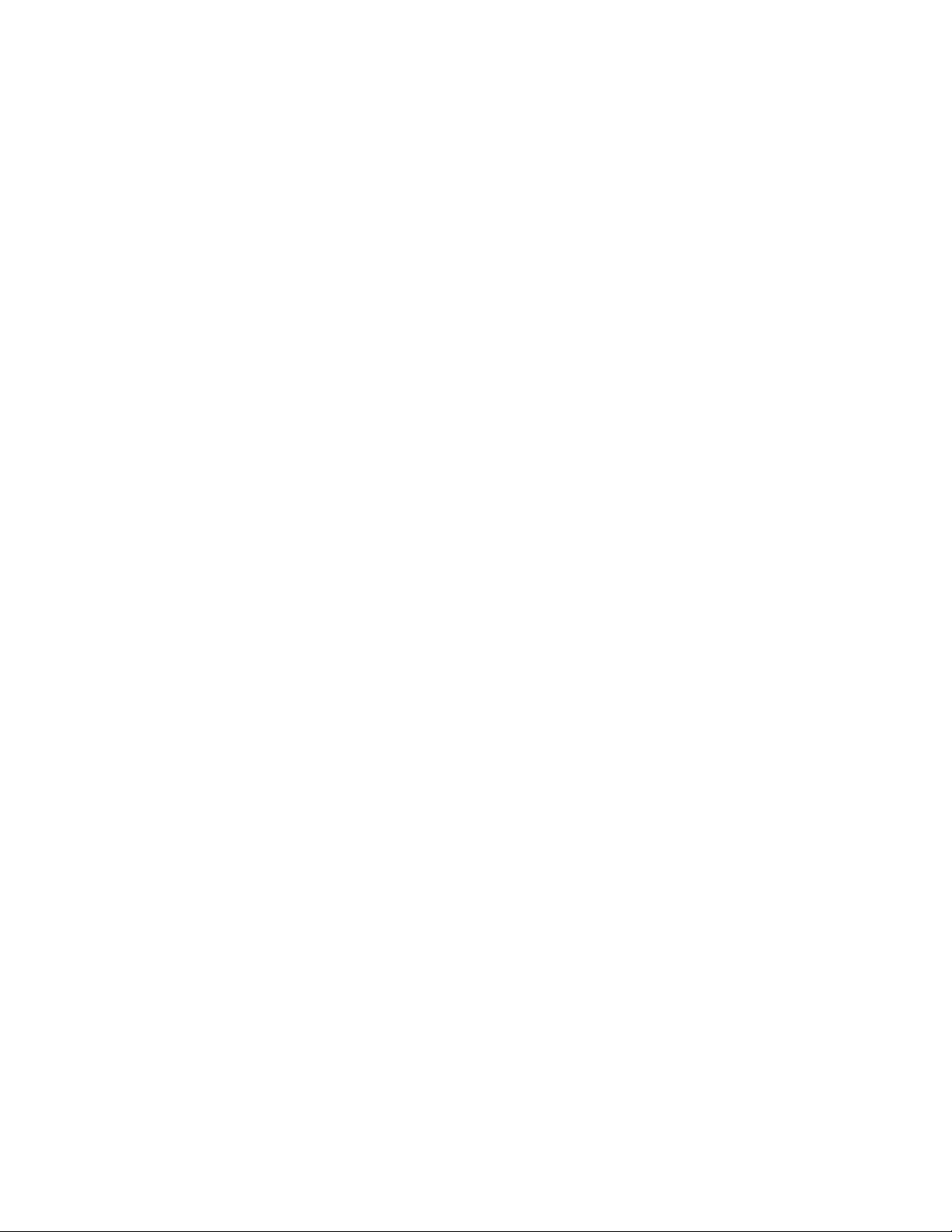
Napomena:Prijenoštoupraksipočneteprimjenjivatioveinformacijeikoristitiproizvodenakojeseodnose,
pažljivopročitajteodjeljke“Važnesigurnosneinformacije”nastr.viDodatakA“Napomene”nastr.101.
Drugoizdanje(Prosinac2011.)
©CopyrightLenovo2011.
OBAVIJESTOOGRANIČENIMPRAVIMA:akosepodaciilisoftverisporučujuuskladusugovoromoUpravljanju
općimuslugama(“GSA”),korištenje,reprodukcijailiotkrivanjepodliježuograničenjimanavedenimauUgovorubr.
GS-35F-05925.
Page 3

Sadržaj
Važnesigurnosneinformacije.....v
Servisinadogradnje.............v
Zaštitaodstatičkogelektriciteta.........vi
Naponskežiceinaponskiadaptori........vi
Produžnikabloviisličniuređaji.........vi
Utikačiiutičnice..............vii
Vanjskiuređaji...............vii
Toplinaiventilacijaproizvoda.........vii
Radnookruženje..............viii
Sigurnosneinformacijezamodem.......viii
Izjavaolaserskojsukladnosti..........ix
Izjavaodovodunapajanja...........ix
Čišćenjeiodržavanje.............ix
Poglavlje1.Pregledproizvoda.....1
Značajke..................1
Specikacije................5
Pregledsoftvera...............5
SoftverkojiisporučujeLenovo........6
AdobeReader..............8
Antivirusnisoftver.............8
Smještaj..................8
Lociranjekonektora,kontrolaiindikatorana
prednjojstraniračunala..........9
Lociranjekonektoranastražnjojstrani
računala...............10
Lociranjekomponenti..........12
Lociranjedijelovanasistemskojploči....13
Pronalaženjeinternihpogona.......14
Naljepnicasvrstomračunalaimodelom...15
Poglavlje2.Korištenjeračunala...17
Čestopostavljanapitanja..........17
Korištenjetipkovnice............17
KorištenjeWindowstipki.........17
Korištenječitačaotiskaprsta.......18
Korištenjemišaskotačićem.........18
Prilagodbazvuka..............18
Ozvukuuračunalu...........18
Namještanjeglasnoćenaradnojpovršini..19
NamještanjeglasnoćenaUpravljačkojploči.19
KorištenjeCDiDVDdiskova.........19
RukovanjeipohranaCDiDVDmedija....19
ReproduciranjeCDiliDVDdiska......20
SnimanjenaCDiliDVDdisk.......20
Poglavlje3.Viiračunalo.......21
Pristupačnostiudobnost..........21
Uređivanjeradnogprostora........21
Udobnost...............21
Odsjajiiosvjetljenje...........22
Cirkulacijazraka............22
Električneutičniceidužinekablova.....22
RegistracijaračunalakodtvrtkeLenovo.....22
Premještanjeračunalaudrugudržavuiliregiju..23
Prekidačzaizbornapona.........23
Zamjenanaponskihkabela........23
Poglavlje4.Sigurnost........25
Sigurnosneznačajke............25
Zaključavanjepoklopcaračunala.......25
Spajanjeintegriranekabelskebrave......27
Upotrebalozinki..............27
LozinkezaBIOS............27
LozinkezaWindows...........28
Konguriranječitačaotiskaprsta.......28
Korištenjeirazumijevanjevatrozida......28
Zaštitapodatakaodvirusa..........28
Poglavlje5.Ugradnjailizamjena
hardvera................31
Rukovanjestatičkiosjetljivimuređajima.....31
Ugradnjailizamjenahardvera.........31
Ugradnjavanjskihdodataka........31
Uklanjanjepoklopcaračunala.......31
Uklanjanjeizamjenaprednjegokvira....32
InstaliranjeilizamjenaPCIkartice.....34
Postavljanjeilizamjenamemorijskog
modula................37
Zamjenabaterije............40
Zamjenaprimarnogpogonatvrdogdiska..41
Zamjenaoptičkogpogona........43
Zamjenasklopanapajanja........45
Zamjenasklopahladnjakaiventilatora...47
Zamjenamikroprocesora.........49
Zamjenasklopastražnjegventilatora....52
ZamjenaprednjegsklopazazvukiUSB...53
Zamjenatipkovniceilimiša........54
Dovršetakzamjenedijelova........55
Poglavlje6.Informacijeo
oporavku...............57
Stvaranjeikorištenjemedijazaoporavak....57
Kreiranjemedijazaoporavak.......57
©CopyrightLenovo2011
i
Page 4
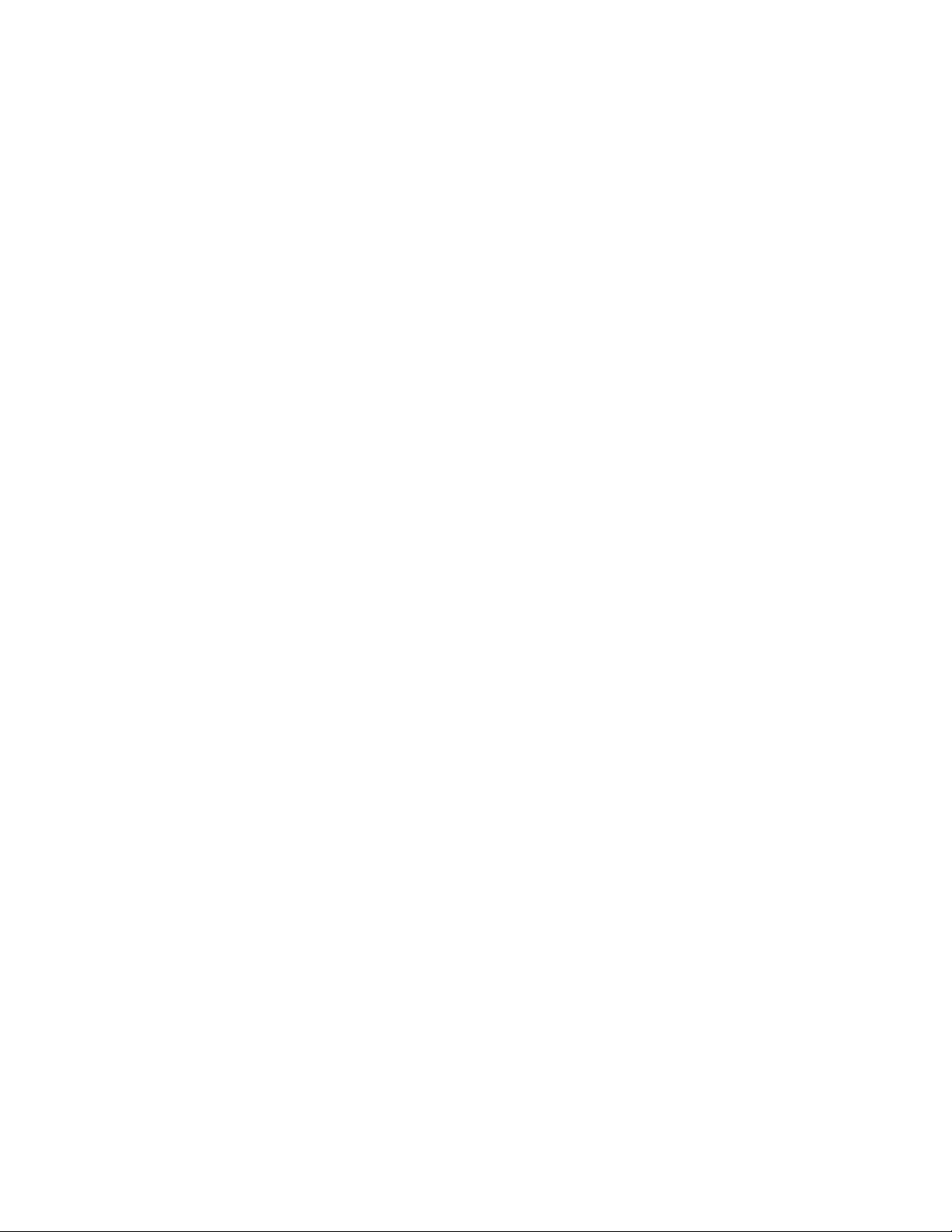
Korištenjemedijazaoporavak.......58
Izvođenjeoperacijasigurnosnogkopiranjai
obnavljanja................58
Sigurnosnokopiranje..........58
Oporavljanjepodataka..........59
KorištenjeradnogprostoraRescueand
Recovery.................59
Kreiranjeikorištenjemedijazaspašavanje....60
Stvaranjemedijazaspašavanje......60
Korištenjemedijazaspašavanje......60
Ponovnainstalacijapredinstaliranihprogramai
upravljačkihprograma............61
Ponovnainstalacijasoftverskihprograma....62
Ponovnainstalacijaupravljačkihprograma....62
Rješavanjeproblemaobnavljanja.......62
Poglavlje7.Upotrebaprograma
SetupUtility..............65
PokretanjeprogramaSetupUtility.......65
Pregledipromjenapostavki.........65
Upotrebalozinki..............65
Važnenapomeneolozinkama.......66
Power-OnPassword..........66
AdministratorPassword.........66
HardDiskPassword...........66
Postavljanje,promjenaibrisanjelozinke...66
Brisanjeizgubljenihilizaboravljenihlozinki
(čišćenjeCMOS-a)...........67
Omogućivanjeionemogućivanjeuređaja....67
Odabiruređajazapokretanje.........67
Odabirprivremenoguređajazapokretanje..68
Odabirilipromjenaredoslijedauređajaza
pokretanje..............68
Omogućivanjenačinaradazausklađenosts
direktivomoproizvodimakojikoristeenergiju..68
SmartPerformanceizbori..........69
IzlazizprogramaSetupUtility.........69
Poglavlje8.Ažuriranjesistemskih
programa...............71
Upotrebasistemskihprograma........71
Ažuriranje(ashing)BIOS-asdiska......71
Ažuriranje(ashing)BIOS-aizoperacijskog
sustava.................71
OporavakodpogreškePOST/BIOSažuriranja..72
Poglavlje9.Sprječavanjeproblema
....................73
Održavanjeračunalaažurnim.........73
Nabavljanjenajnovijihupravljačkihprograma
zaračunalo..............73
Ažuriranjeoperacijskogsustava......73
KorištenjeprogramaSystemUpdate....73
Čišćenjeiodržavanje............74
Osnove................74
Čišćenjeračunala............74
Pravilazadobroodržavanje........76
Premještanjeračunala............76
Poglavlje10.Otklanjanjepoteškoća
idijagnostika.............77
Osnovnorješavanjeproblema.........77
Postupakrješavanjaproblema........78
Rješavanjeproblema............79
Problemisazvukom...........79
ProblemisCDdiskom..........81
ProblemisDVDdiskom.........81
Povremeniproblemi...........83
Problemistipkovnicom,mišemili
pokazivačkimuređajem.........83
Problemismonitorom..........85
Problemismrežom...........86
Problemisdodacima..........89
Problemisperformansamaiblokiranjem
sustava................90
Problemispisačem...........92
Problemisaserijskompriključnicom....92
Problemisasoftverom..........92
ProblemisUSBuređajem........93
Dijagnostičkiprogrami............94
LenovoSolutionCenter.........94
LenovoThinkVantageT oolbox.......94
PC-DoctorforDOS...........95
Poglavlje11.Pribavljanje
informacija,pomoćiiservisa.....97
Informacijskiresursi.............97
LenovoThinkVantageT ools........97
LenovoWelcome............97
Pomoćipodrška............97
Sigurnostijamstvo...........97
Web-mjestotvrtkeLenovo
(http://www.lenovo.com).........97
Web-mjestozapodrškutvrtkeLenovo...98
Pomoćiservis...............98
Upotrebadokumentacijeidijagnostičkih
programa...............98
Pozivanjeservisa............98
Korištenjeostalihusluga.........99
Kupnjadodatnihusluga.........99
DodatakA.Napomene.......101
Zaštitniznaci...............102
iiThinkCentreEdgeVodičzakorisnike
Page 5
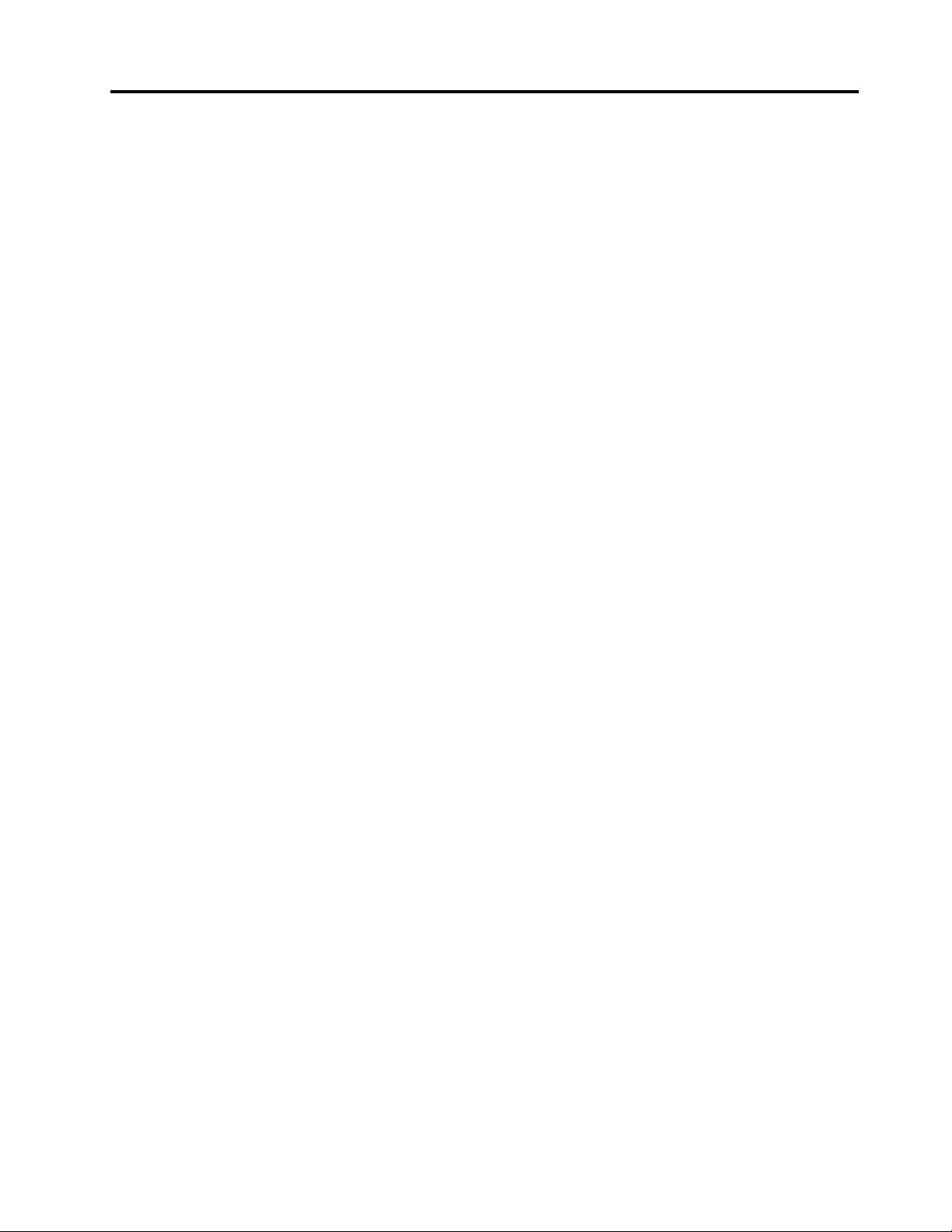
DodatakB.Napomeneo
propisima..............103
Napomenaoklasikacijiizvoza........103
Napomenazatelevizijskiizlaz.........103
Napomeneoelektroničkomisijavanju......103
FederalCommunicationsCommission(FCC)
Izjavaousklađenosti..........103
Dodatneinformacijeopropisima.......105
DodatakC.WEEEiinformacijeo
recikliranju.............107
VažneinformacijevezaneuzDirektivuEuropske
unije2002/96/EC..............107
Informacijeorecikliranju...........107
InformacijeorecikliranjuzaBrazil.......108
InformacijeorecikliranjubaterijazaTajvan....108
InformacijeorecikliranjubaterijazaEuropsku
uniju...................109
Indeks................111
©CopyrightLenovo2011
iii
Page 6
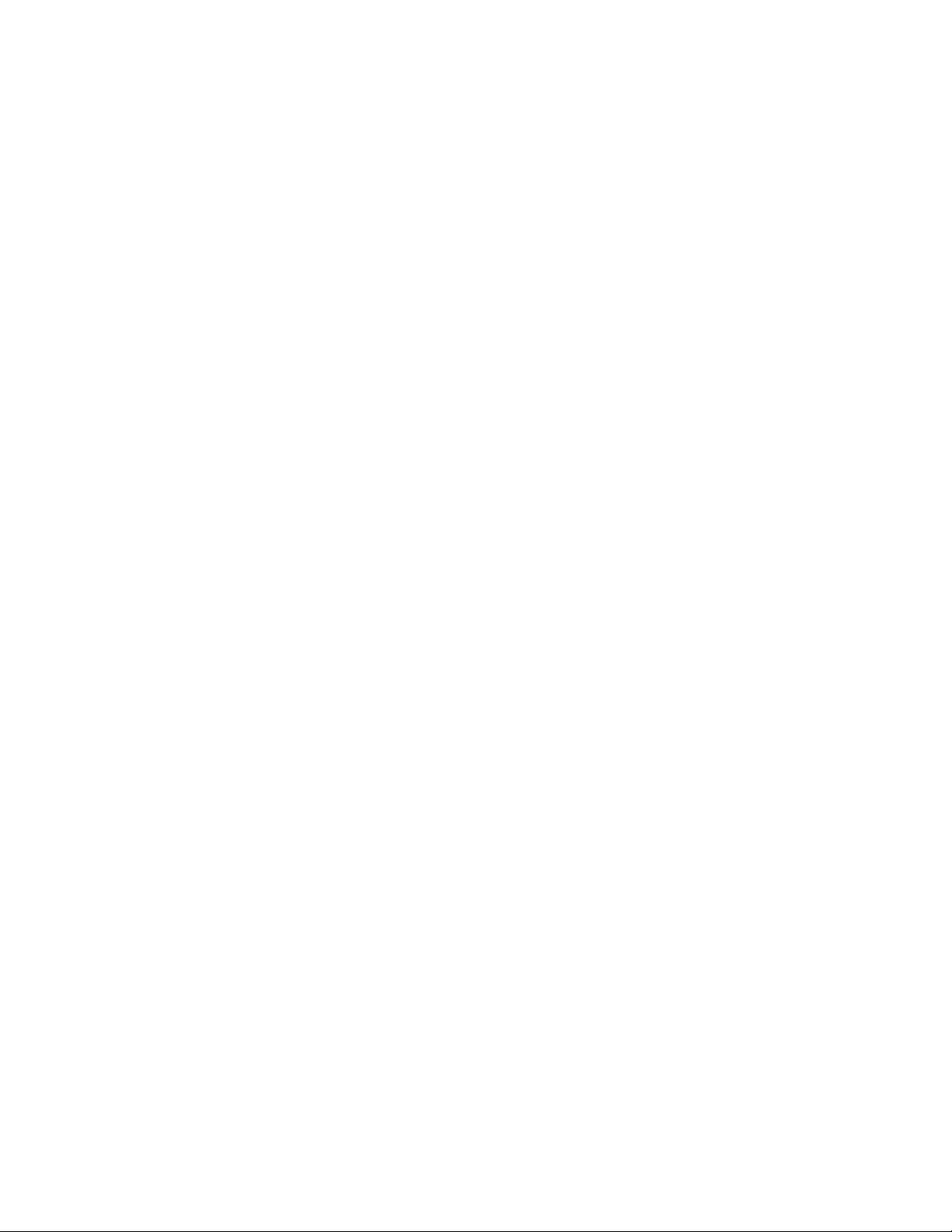
ivThinkCentreEdgeVodičzakorisnike
Page 7
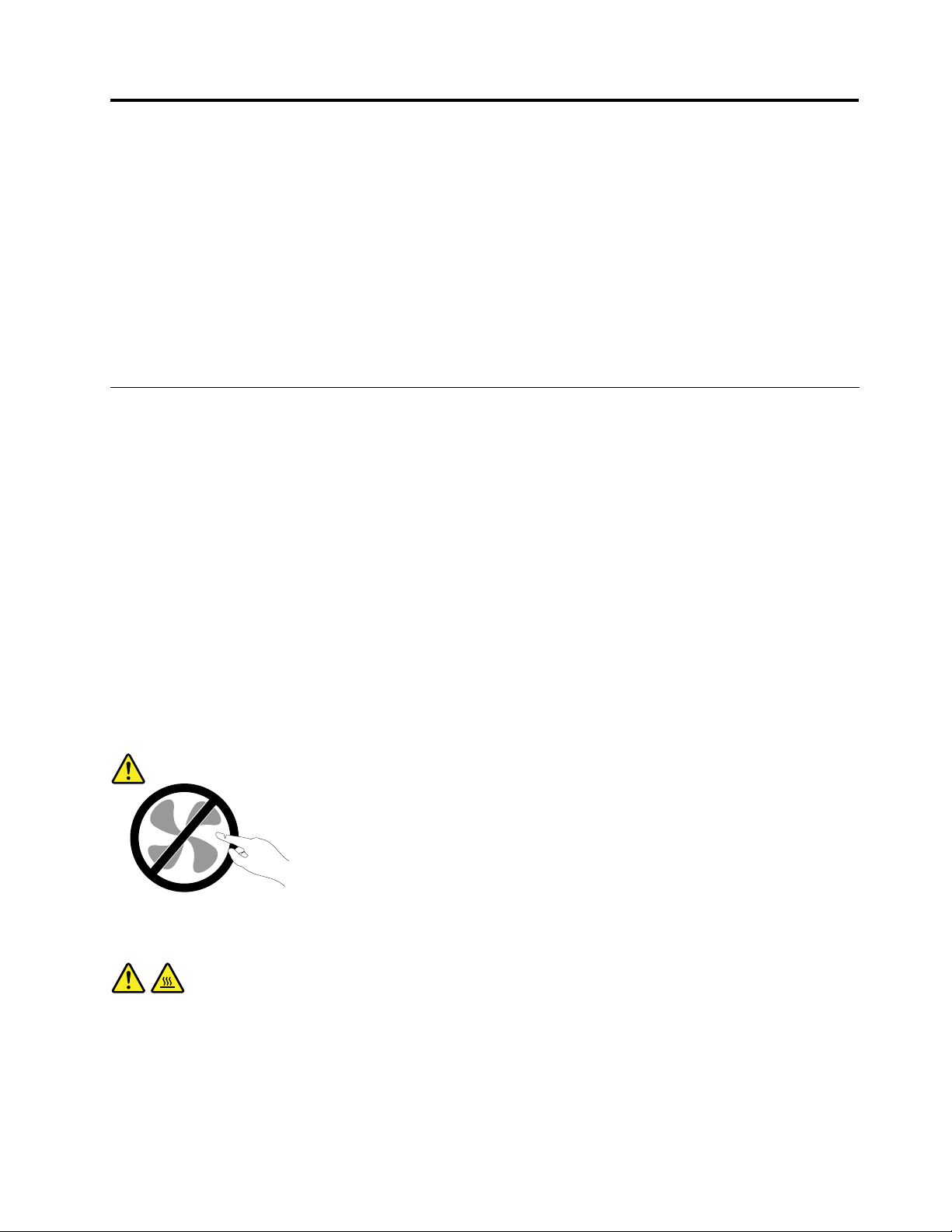
Važnesigurnosneinformacije
OPREZ:
Prijeupotrebeovogpriručnikamoratepažljivopročitatisvesigurnosneinformacijekojeseodnose
naproizvod.PročitajteinformacijeuovomodjeljkuisigurnosneinformacijeudokumentuVodičza
sigurnostijamstvozaračunalaThinkCentreEdge,kojistedobilisuređajem.Čitanjeirazumijevanjetih
informacijaosigurnostismanjujeopasnostodozljedaioštećenjaproizvoda.
AkovišenemateprimjerakdokumentaVodičzasigurnostijamstvozaračunalaThinkCentreEdge,verzijuu
oblikuPDF(PortableDocumentFormat)možetepreuzetisweb-mjestazapodrškutvrtkeLenovo
http://www.lenovo.com/support.Naweb-mjestuzapodrškutvrtkeLenovodostupanjeiVodičzasigurnosti
jamstvozaračunalaThinkCentreEdgeiovajVodičzakorisnikeračunalaThinkCentreEdgenadrugimjezicima.
®
naadresi
Servisinadogradnje
NepokušavajtesamiservisiratiproizvodosimakozatonisteupućeniodstraneCentrazapodršku
korisnicimailivašedokumentacije.Koristitesamoovlaštenogdobavljačaservisakojiimaodobrenjeza
popravakovogodređenogproizvoda.
Napomena:Nekedijelovemoženadograditiilizamijenitiikorisnik.Nadogradnjeseobičnonazivajui
opcije.ZamjenskidijeloviodobrenizakorisničkuinstalacijusenazivajuiKorisničkizamjenjivejediniceili
CRU-ovi.LenovodajedokumentacijusuputamazakorisnikazainstaliranjeopcijailizamjenuCRU-ova.
Moratetočnoslijeditisveuputekadinstalirateilizamjenjujetedijelove.Offstanjeindikatoranapajanjane
moranužnoznačitidasurazinenaponaunutarproizvodananuli.Prijeuklanjanjapoklopcasproizvoda
opremljenihsnaponskomžicom,uvijekprovjeritejelistrujaisključenaidajeproizvodisključenizbilokojeg
izvoranapajanja.DodatneinformacijeoCRU-ovimapotražiteuodjeljkuPoglavlje5“Ugradnjailizamjena
hardvera”nastr.31.Akoimatenekihpitanjailinedoumica,kontaktirajtekorisničkiCentarzapodršku.
Iakonemapokretnihdijelovauvašemračunalunakonštosenaponskažicaodspoji,sljedećaupozorenjasu
potrebnazavašusigurnost.
OPREZ:
Opasnipomičnidijelovi.Nepribližavajteprsteilidrugedijelovetijela.
OPREZ:
PrijezamjeneCRU-ovaisključiteračunaloipričekajtetridopetminutadaseohladiprijeotvaranja
poklopca.
©CopyrightLenovo2011
v
Page 8
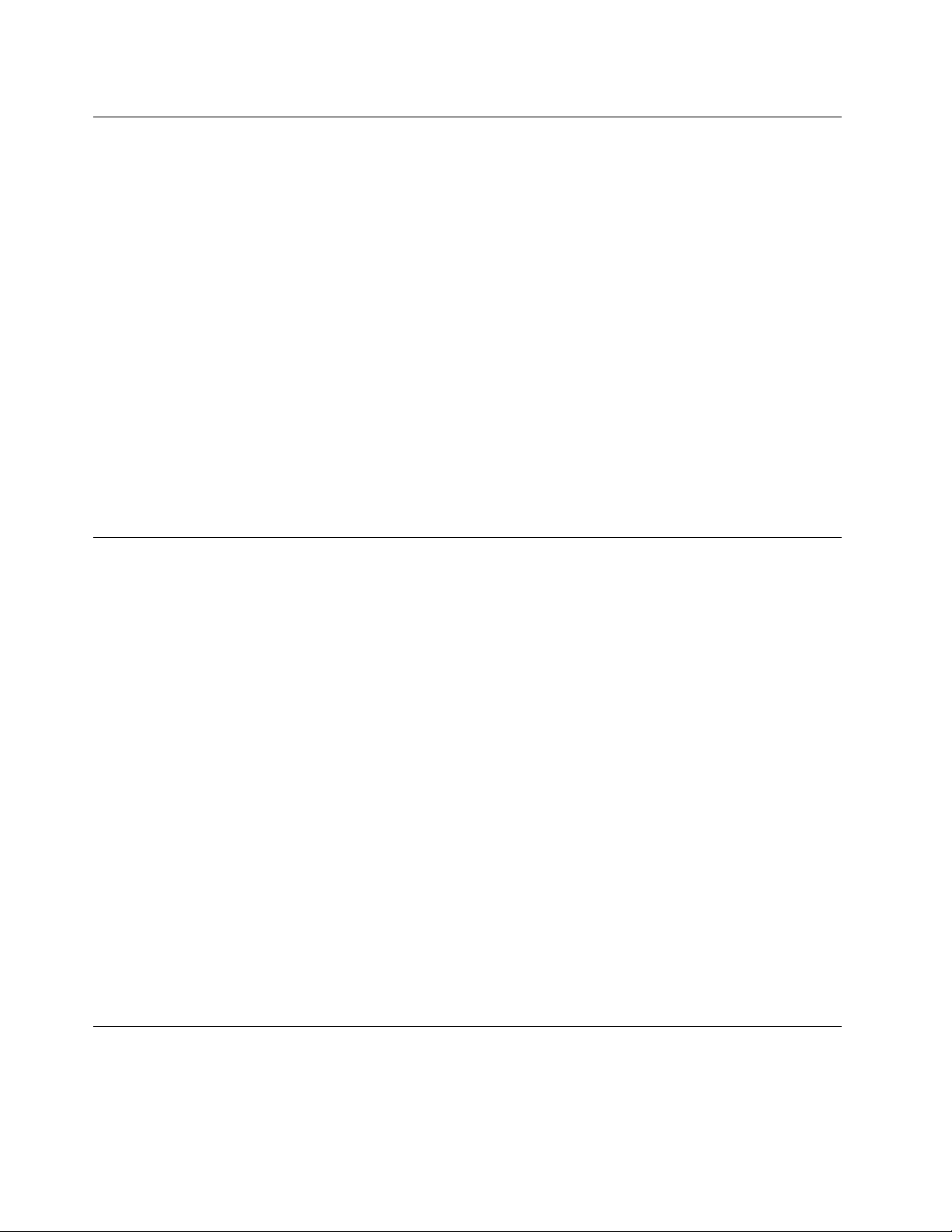
Zaštitaodstatičkogelektriciteta
Statičkielektricitet,iakobezopasanzavas,možeozbiljnooštetitikomponenteiopcijeračunala.Nepravilno
rukovanjesastatički-osjetljivimdijelovimamožedovestidooštećenjadijela.KadotpakiravateopcijuiliCRU,
neotvarajtestatičko-zaštitnopakiranjekojesadržidio,doknedobijeteuputedaihinstalirate.
KadarukujeteopcijamailiCRU-ovimailiizvoditebilokojiposaounutarračunala,poduzmitesljedećemjere
predostrožnostidaizbjegneteoštećenjeuzrokovanostatičkimelektricitetom:
•Ograničitevašekretanje.Kretnjemoguuzrokovatistvaranjestatičkogelektricitetaokovas.
•Uvijekpažljivorukujteskomponentama.Prihvaćajteadaptore,memorijskemoduleiostaleštampane
pločezarubove.Nikadnedodirujteizloženestrujnekrugove.
•Spriječitedadrugidodirujukomponente.
•Prijezamjenedijela,prislonitezaštitnopakiranjeukojemsenalazidionametalnipoklopacpriključniceza
proširenjeilinanekudruguneobojenumetalnupovršinunaračunaluuvremenuodbardvijesekunde.
Timećesesmanjitistatičkielektricitetnapakiranjuinavašemtijelu.
•Kadjemoguće,izvaditestatički-osjetljividioizzaštitnogpakiranjaiinstalirajtediobezdagastavljate
nanekodrugomjesto.Akotonijemoguće,stavitezaštitnopakiranjenaravnu,glatkupovršinuionda
stavitedionatopakiranje.
•Nestavljajtedionapoklopacračunalailinanekudrugumetalnupovršinu.
Naponskežiceinaponskiadaptori
Koristitesamonaponskežiceiadaptorekojejeisporučioproizvođačproizvoda.
Naponskežicećedobitiodobrenjezasigurnost.ZaNjemačkujetoH05VV-F,3G,0,75mm
ostalezemljesekoristeodgovarajućitipovi.
Nikadneomatajtenaponskužicuokoadaptorailidrugihobjekata.Tomožeuzrokovatipucanjeilinekodrugo
oštećenježice.Tomožepredstavljatisigurnosnirizik.
Uvijekpostavitenaponskežicetakodaseprekonjihnehoda,saplićeiliubadasnekimobjektima.
Zaštititežicuinaponskeadaptoreodtekućina.Naprimjer,nestavljajtenaponskužicuiliadaptorblizu
sudopera,zahodailinapodovekojisečistestekućimsredstvima.Tekućinemoguuzrokovatikratkispoj,
posebnoakoježicailiadaptoroštećenazbogpogrešneupotrebe.Tekućinemogutakođeruzrokovati
postepenukorozijuizvodanažicii/ilinakonektoruadaptora,štomožeizazvatipregrijavanje.
Uvijekspajajtenaponskežiceisignalnekabloveuispravnomredoslijeduiosigurajtedasusvikonektori
naponskežicesigurnoipotpunoumetnutiuutičnice.
NemojtekoristitinaponskeadaptorenakojimasevidikorozijanaACulaznimpinovimailisevideznaci
pregrijavanja(kaoštojedeformiranaplastika)naACulazuilibilogdjenanaponskomadaptoru.
Nemojtekoristitinaponskežicenakojimaelektričnikontaktinabilokojemkrajupokazujuznakovekorozijeili
pregrijavanjailikadsečinidajenaponskažicanabilokojinačinoštećena.
2
ilibolji.Za
Produžnikabloviisličniuređaji
Osigurajtedasuprodužnikablovi,zaštiteodpreopterećenja,dovodinaponailetvesutičnicamakoje
koristiteodgovarajućiiuskladuselektričnimzahtjevimaproizvoda.Nikadnepreopterećujteteuređaje.
viThinkCentreEdgeVodičzakorisnike
Page 9
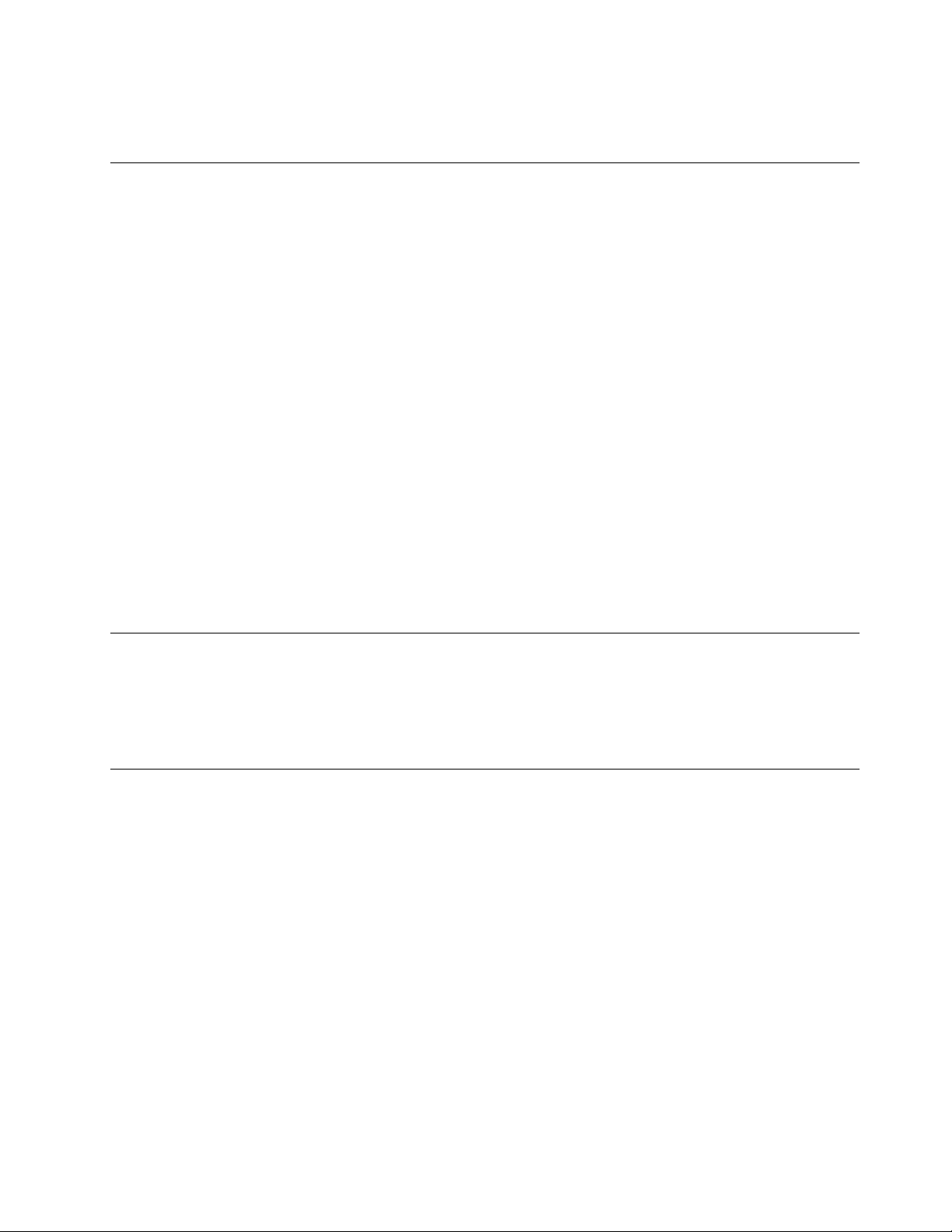
Akosekoristeletvesutičnicama,opterećenjenesmijepremašitiulaznumjeruletve.Posavjetujteses
električaromradivišeinformacija,akoimatepitanjaonaponskimopterećenjima,zahtjevimaimjeramaulaza.
Utikačiiutičnice
Akoutičnicakojunamjeravatekoristitisvašimračunalomizgledaoštećenailikorodirana,nemojtejukoristiti
dokjunezamijenikvaliciranielektričar.
Nesavijajteinemijenjajteutikač.Akojeutikačoštećen,kontaktirajteproizvođačaradizamjene.
Nedijeliteelektričnuutičnicusdrugimkućnimilikomercijalnimaparatimakojitroševelikekoličinestruje;
nestabilannaponmožeoštetitivašeračunalo,podatkeilispojeneuređaje.
Nekiproizvodisuopremljenisutikačemstristopice.T akavutikačsemožestavitisamouuzemljenu
električnuutičnicu.Tojesigurnosnidodatak.Nepokušavajtetozaobićitakodanasiluumetnetetakavutikač
une-uzemljenuutičnicu.Akonemožetestavitiutikačuutičnicu,kontaktirajteelektričarazbogdobivanja
odgovarajućegadaptorazautičnicuilizbogzamjeneutičnicesonomkojaomogućujeovajsigurnosni
dodatak.Nikadnepreopterećujteelektričnuutičnicu.Ukupnoopterećenjesistemanesmijepremašiti80
postoodmjeregranskogstrujnogkruga.Posavjetujteseselektričaromradivišeinformacija,akoimate
pitanjaonaponskimopterećenjimaimjeramagranskihstrujnihkrugova.
Buditesigurnidajenaponskautičnicakojukoristiteispravnoožičena,lakodostupnaismještenablizu
opreme.Nemojtedokrajarastegnutinaponskežice,padaonezbogtogatrpe.
Osigurajtedaelektričnautičnicadajeispravannaponistrujuzaproizvodkojiinstalirate.
Pažljivospajajteiodspajajteopremunaiizelektričneutičnice.
Vanjskiuređaji
Dokjeračunalouključeno,nemojtesnjimepovezivatikabelevanjskihuređajanitiihisključivati,osimakoje
riječoUSBi1394kabelima.Usuprotnommožedoćidooštećenjaračunala.Daizbjegneteoštećenjana
priključenimuređajima,pričekajtenajmanjepetsekundinakonisključivanjaračunala,aprijeisključivanja
vanjskihuređaja.
Toplinaiventilacijaproizvoda
Računala,naponskiadaptoriimnogidodacimogugeneriratitoplinukadsuuključeniikadsebaterijepune.
Uvijekslijediteoveosnovnemjerepredostrožnosti:
•Neostavljajtevašeračunalo,naponskiadaptorilipriborukontaktusvašimkrilomilibilokojimdijelom
tijeladuževrijemekadproizvodradiilisepunebaterije.Vašeračunalo,naponskiadaptorimnogi
dodaciproizvodetoplinuzavrijemerada.Produženikontaktstijelommožeuzrokovatinelagoduili
čakiopeklinenakoži.
•Nepunitebaterijeineraditesračunalom,naponskimadaptoromilipriboromblizuzapaljivihmaterijala
ilieksplozivneokoline.
•Ventilacijskiotvori,ventilatorii/iliotvorizatoplinusenalazenaproizvoduradisigurnosti,ugodei
pouzdanostirada.Tiuređajisemogunenamjernoblokirati,akoseproizvodstavinakrevet,kauč,tepihili
drugumekanupovršinu.Nikadneblokirajte,nepokrivajteineonemogućujtetamjesta.
Najmanjejednomutrimjesecatrebatepregledatidaliuvašemstolnomračunaluimanakupinaprašine.
Prijetogpregledaisključitenapajanjeiizvucitenaponskužicuizelektričneutičnice;zatimukloniteprašinu
izventilacijskihotvoranakućištu.Akoprimijetitenakupineprašineizvana,trebatetakođerpregledatii
unutrašnjostiuklonitiprašinuunutarračunala,uključujućiotvorezahlađenje,otvorenadovodunapajanja
©CopyrightLenovo2011
vii
Page 10
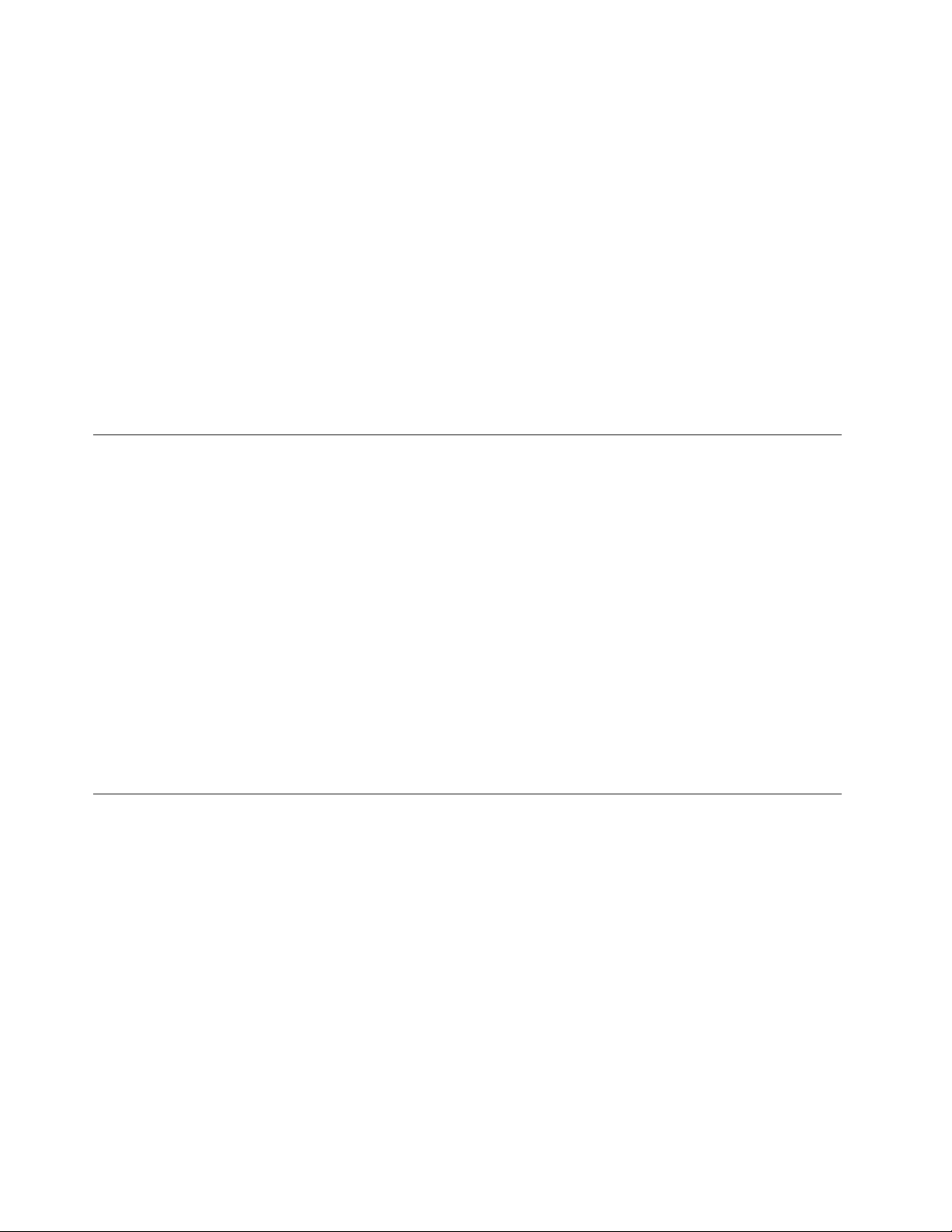
iventilatore.Uvijekisključiteiiskopčajteračunaloprijeotvaranjapoklopca.Akojemogućeizbjegavajte
radsračunalomublizinijakoprometnihpodručja.Akomorateraditisračunalomuiliblizujakoprometnog
područja,trebate,akojepotrebno,češćečistitivašeračunalo.
Radivašesigurnostiiodržavanjanajboljihperformansiračunalauvijekslijediteoveosnovnemjere
predostrožnostizavašestolnoračunalo:
•Poklopactrebabitizatvorenuvijekkadjeračunaloukopčano.
•Redovitopregledavajtedaliimanakupinaprašineizvana.
•Ukloniteprašinuizventilacijskihiostalihotvoranakućištu.Uprašnjavimilijakoprometnimpodručjima
možebitipotrebnočešćečišćenjeračunala.
•Nezatvarajteineblokirajteventilacijskeotvore.
•Nestavljajteračunalozavrijemeradaunamještaj,jertomožepovećatirizikodpregrijavanja.
•Temperaturazrakakojiulaziuračunalonebismjelaprelaziti35°C(95°F).
•Nemojteinstaliratiuređajezaltriranjezraka.Onimoguometatiispravnohlađenje.
Radnookruženje
Optimalnojeokruženjezakorištenjeračunalaod10°Cdo35°C(50°Fdo95°F)uzvlažnostod35%do
80%.Akoseračunalodržiilitransportiranatemperaturamanižimod10°C(50°F),prijeupotrebepričekajte
daračunalopolakodostigneoptimalnuradnutemperaturuod10°Cdo35°C(50°Fdo95°F).Ovajprocesu
ekstremnimuvjetimamožepotrajatiidodvasata.Akoseračunalopočnekoristitiprijenegoštosezagrijena
odgovarajućutemperaturumožedoćidonepopravljivihštetanavašemračunalu.
Akojemoguće,postavitevašeračunaloudobroventiliranoisuhopodručjebezizravnogizlaganjasuncu.
Držiteelektričneaparatekaoštosuventilator,radio,snažnizvučnici,klimaimikrovalnepećnicedalje
odračunala,zbogtogaštojakamagnetskapoljagenerirananjihovomupotrebommoguoštetitimonitor
ipodatkenačvrstomdisku.
Nestavljajtenikakvenapitkenailipokrajračunalailidrugihspojenihuređaja.Akosetekućinaprolijenailiu
računaloilispojeniuređaj,možedoćidokratkogspojailidrugogoštećenja.
Nejediteinepušiteiznadtastature.Česticekojepadnunavašutastaturumoguuzrokovatioštećenje.
Sigurnosneinformacijezamodem
OPREZ:
Dabistesmanjilirizikodpožara,koristitesamotelekomunikacijskikabelAWGbr.26iliveći
(primjerice,AWGbr.24)kojisenalazinapopisutvrtkeUnderwritersLaboratories(UL)ilikojije
potvrdilaudrugaCanadianStandardsAssociation(CSA).
Radismanjenjaopasnostiodstrujnogudarailiozljedeilipožarapriupotrebitelefonskeopreme,uvijekse
pridržavajteosnovnepredostrožnostikaoštoje:
•Nikadneinstalirajtetelefonskežicezavrijemegrmljavinskeoluje.
•Nikadneinstalirajtetelefonskeutikačeuvlažnimlokacijama,osimakoutikačnijeposebnooblikovanza
vlažnelokacije.
•Nikadnedotičiteneizoliranetelefonskežiceiliterminaleosimakotelefonskalinijanijeiskopčanaizmreže.
•Buditeoprezniprilikominstaliranjailipreinaketelefonskihlinija.
viiiThinkCentreEdgeVodičzakorisnike
Page 11
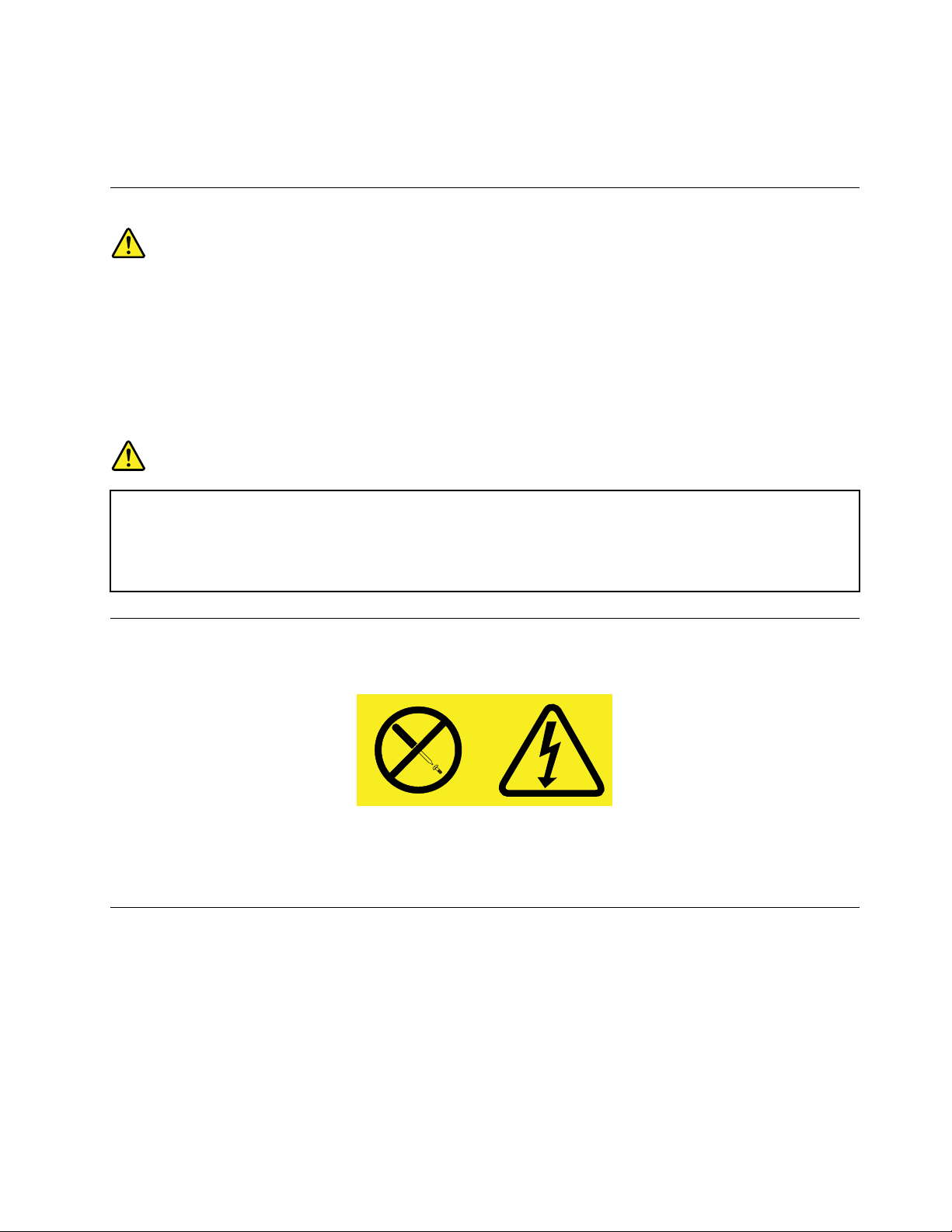
•Izbjegavajtekorištenjetelefona(kojinisubežični)zavrijemegrmljavinskeoluje.Postojimogućnost
strujnogudaraodmunje.
•Nekoristitetelefondaprijavitecurenjeplinaublizinitogcurenjaplina.
Izjavaolaserskojsukladnosti
OPREZ:
Akosuinstaliraniproizvodislaserom(poputCD-ROMiliDVDpogona,optičkihuređajailipredajnika),
obratitepažnjunasljedeće:
•Neskidajtepoklopce.Skidanjepoklopcasproizvodaslaserommožerezultiratiizlaganjem
opasnomlaserskomzračenju.Uuređajunemadijelovakojisemoguservisirati.
•Upravljanjeilipodešavanjailiizvođenjepostupakananačindrukčijinegoštojeovdjenavedeno
možeizazvatipozdravljeopasnoizlaganjezračenju.
OPASNOST
NekiproizvodislaseromsadržeugrađenulaserskudioduKlase3AiliKlase3B.Obratitepažnjuna
sljedećunapomenu.
Laserskozračenjekodotvaranja.Negledajteuzraku,nepromatrajteizravnosoptičkim
instrumentimaiizbjegavajteizravnoizlaganjezrakama.
Izjavaodovodunapajanja
Nikadaneuklanjajtepoklopacnapajanjailibilokojidiokojiimasljedećunaljepnicu.
Unutarsvakekomponentenakojojsenalaziovakvanaljepnicasuprisutnerizičnerazinenapona,električnog
tokaienergije.Unutartihkomponentinemadijelovakojisemoguservisirati.Akosumnjatedapostoji
problemsnekimodtihdijelova,obratitesetehničaruuservisu.
Čišćenjeiodržavanje
Držitevašeračunaloiradnomjestočistim.Ugasiteračunaloizatimiskopčajtenaponskužicupriječišćenja
računala.Nemojtenanositinikakavtekućideterdžentizravnonaračunaloinekoristitedeterdžentekojisadrže
zapaljivimaterijalzačišćenjeračunala.Stavitedeterdžentnamekutkaninuizatimobrišitepovršineračunala.
©CopyrightLenovo2011
ix
Page 12

xThinkCentreEdgeVodičzakorisnike
Page 13
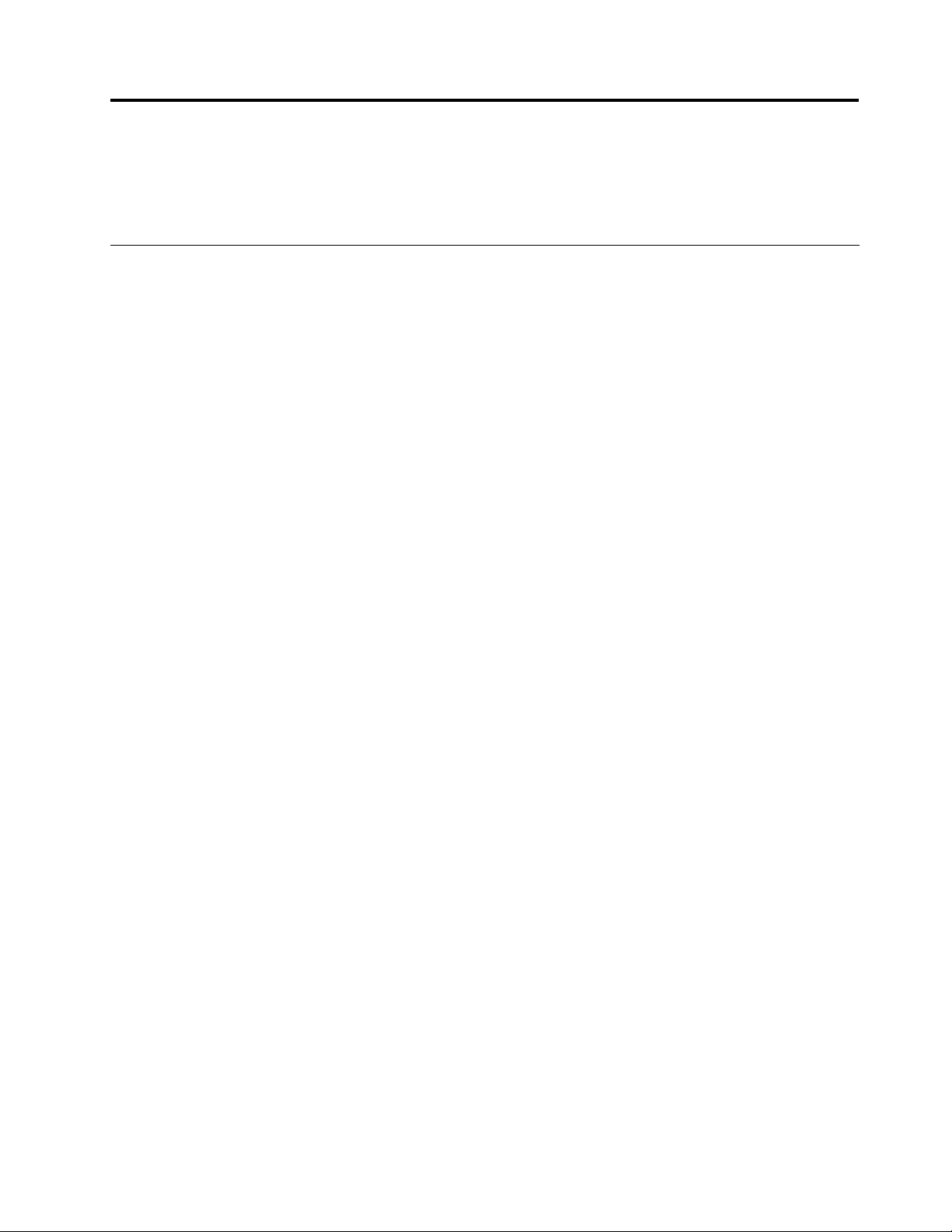
Poglavlje1.Pregledproizvoda
Ovopoglavljesadržiinformacijeokomponentamaračunala,specikacijama,softverskimprogramimatvrtke
Lenovo,smještajudijelova,komponentiipriključnicanaglavnojploči,teointernimpogonima.
Značajke
Uovomseodjeljkupredstavljajuznačajkeračunala.Informacijeobuhvaćajuraznemodele.
Dabistevidjeliinformacijeoodređenommodelu,učiniteneštoodovog:
•OtvoriteprogramSetupUtilitypremauputamauodjeljkuPoglavlje7“UpotrebaprogramaSetupUtility”na
str.65
.ZatimodaberiteMain➙SystemSummarydabistevidjeliinformacije.
•UsustavuWindowsklikniteStart,desnomtipkommišaklikniteComputer(Računalo),azatimodaberite
Properties(Svojstva)dabivamseprikazaleinformacije.
Mikroprocesor
Računalojeopremljenojednimodsljedećihmikroprocesora(internapredmemorijaovisiotipumodela):
•mikroprocesorIntel
•mikroprocesorIntelCorei5
•mikroprocesorIntelCorei7
•mikroprocesorIntelCeleron
•mikroprocesorIntelPentium
®
Core™i3
®
®
Memorija
RačunalopodržavadočetiriDDR3DIMMmemorijskamodula(DoubleDataRate3unbufferedDualInline
MemoryModule).
Internipogoni
•Optičkipogon:DVD-ROMiliDVD-RW(dodatno)
•SerialAdvancedTechnologyAttachment(SATA)pogontvrdogdiska
Napomena:VašeračunalopodržavaSATA2.0iSATA3.0uređaje.Zajošinformacija,pogledajte
“Lociranjedijelovanasistemskojploči”nastr.13
.
Videopodsistem
•IntegriranagrakazaVGA(VideoGraphicsArray)priključnicuiDisplayPortpriključnicu
•PriključnicazaPCI(PeripheralComponentInterconnect)Expressx16gračkukarticunasistemskojploči
Audiopodsistem
•Integriranihigh-denition(HD)audio
•Konektoriaudioline-in,audioline-outikonektorzamikrofonnastražnjojploči
•Konektorzamikrofonikonektorzaslušalicenaprednjojploči
•Internizvučnik(instaliranunekimmodelima)
©CopyrightLenovo2011
1
Page 14

Povezivanje
•100/1000MbpsintegriraniEthernetkontroler
•PCIfaksmodem(nekimodeli)
Funkcijeupravljanjasistemom
•Mogućnostpohranerezultatasamoprovjerehardverapriuključivanju(POST)
•DesktopManagementInterface(DMI)
DMI(DesktopManagementInterface)sučeljekorisnicimapružauobičajeninačinpristupapodacimao
svimdijelovimaračunala,uključujućivrstuprocesora,datuminstalacije,priključenepisačeivanjske
uređaje,napajanjetepovijestodržavanja.
•IntelStandardManageability
IntelStandardManageabilityjesttehnologijazahardveriprogramskuopremukojauračunalaugrađuje
određenefunkcijekojetvrtkamaolakšavajuipojeftinjujunadzor,održavanje,ažuriranje,nadogradnjui
popravak.
•Načinradazausklađenostsdirektivomoproizvodimakojikoristeenergiju(ErP)
Načinradazausklađenostsdirektivomoproizvodimakojikoristeenergiju(Energy-relatedProducts,ErP)
smanjujepotrošnjuelektričneenergijekadajeračunaloustanjumirovanjailikadajeisključeno.Zajoš
informacija,pogledajte“Omogućivanjenačinaradazausklađenostsdirektivomoproizvodimakoji
koristeenergiju”nastr.68
.
•PrebootExecutionEnvironment(PXE)
PrebootExecutionEnvironmentokolinajezapokretanjeračunalakorištenjemmrežnogsučeljaneovisnoo
uređajimazapohranupodataka(kaoštojetvrdidisk)iliinstaliranimoperacijskimsustavima.
•SecureManagedClient(SMC)(nekimodeli)
NekasuračunalaklijentizaSMC–StorageArray,štoznačidanemajuinternitvrdidisknitisoftvertvrtke
Lenovo.
•SmartPerformanceChoice
FunkcijaSmartPerformanceChoiceračunaluomogućujeradsboljimakustičkimiliboljimtoplinskim
performansama.Pogledajte“SmartPerformanceizbori”nastr.69.
•SystemManagement(SM)BasicInput/OutputSystem(BIOS)iSMsoftver
BIOSspecikacijaSModređujepodatkovnestruktureinačinepristupauBIOS-ukojikorisnikuili
programuomogućujupohranuidohvatpodatakaoodređenomračunalu.
•WakeonLAN
WakeonLANjeststandardzaEthernetračunalnemrežekojiračunalimaomogućujeuključivanjeibuđenje
mrežnomporukom.Porukuobičnošaljeprogrampokrenutnadrugomračunalunaistojlokalnojmreži.
•WakeonRing
WakeonRing,nazivaseiWakeonModem,specikacijajekojaračunalimaiuređajimakojijepodržavaju
omogućujebuđenjeizmirovanjailihibernacije.
•WindowsManagementInstrumentation(WMI)
WindowsManagementInstrumentationskupjeproširenjazaWindowsDriverModel.Pružasučelje
operacijskogsustavaputemkojegkomponentešaljupodatkeiobavijesti.
2ThinkCentreEdgeVodičzakorisnike
Page 15
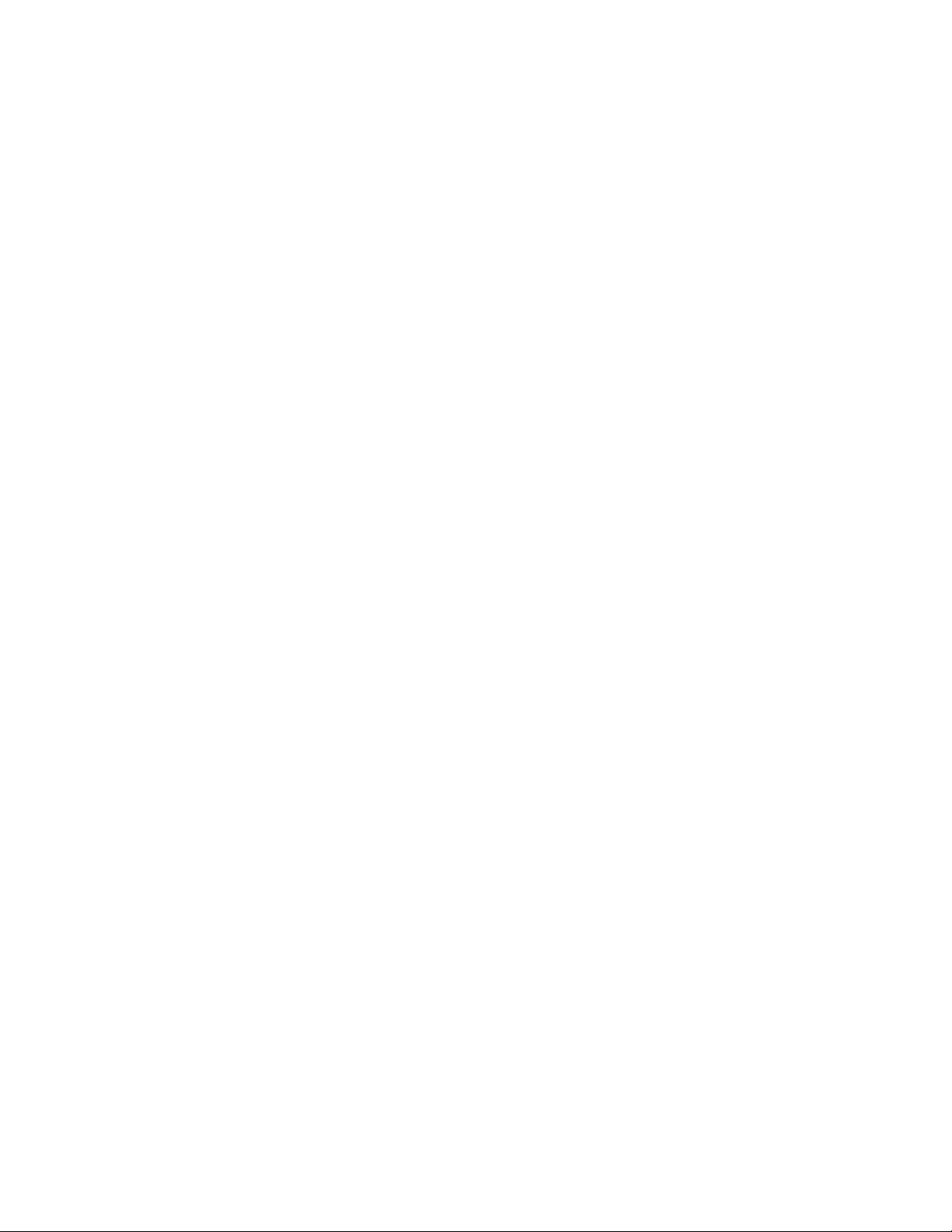
Ulazno-izlazne(I/O)značajke
•9-pinskiserijskiport(jedanstandardniijedandodatni)
•OsamUSB(UniversalSerialBus)utičnica(dvijenaprednjojišestnastražnjojploči)
•JedanEthernetpriključak
•JedankonektorDisplayPort
•JedankonektorzaVGAmonitor
•JednaPS/2(PersonalSystem/2)utičnicazatipkovnicu(dodatno)
•JedanPS/2konektormiša(dodatno)
•Triaudiokonektoranastražnjojploči(audioline-in,audioline-outikonektorzamikrofon)
•Dvaaudiokonektoranaprednjojploči(zamikrofonizaslušalice)
Zavišeinformacija,pogledajte“Lociranjekonektora,kontrolaiindikatoranaprednjojstraniračunala”na
str.9
i“Lociranjekonektoranastražnjojstraniračunala”nastr.10.
Proširenje
•Dvaležištapogonatvrdihdiskova
•Jednoležištezaoptičkipogon
•DvautorazaPCIkartice
•JedanutorzakarticuPCIExpressx1
•JednapriključnicaPCIExpressx16gračkekartice
Napajanje
Računaloseisporučujesnapajanjemsnage280vataiprekidačemzaručniodabirnapona.
Sigurnosneznačajke
•SoftverComputraceAgentugrađenuprogramskuopremu
•Prekidačkojiotkrivajelipoklopaczatvoren(nazivasejošiprekidačemzaotkrivanjeuljeza)(dodatno)
•Omogućavanjeilionemogućavanjeuređaja
•OmogućavanjeionemogućavanjepojedinačnihUSButičnica
•Tipkovnicasčitačemotiskaprsta(isporučujesenanekimmodelima)
•Lozinkazapokretanje(Power-onPassword,POP),administratorskalozinkailozinkazatvrdidisk
sprječavajuneovlaštenokorištenjeračunala
•Kontrolaredoslijedapokretanja
•Pokretanjebeztipkovniceilimiša
•Podrškazaintegriranukabelskubravu(Kensingtonbrava)
•Podrškazalokot
Zajošinformacija,pogledajtePoglavlje4“Sigurnost”nastr.25
.
Predinstaliranisoftverskiprogrami
Uračunalusupredinstaliranisoftverskiprogramikojiomogućujujednostavnijiisigurnijirad.Zajoš
informacija,pogledajte“Pregledsoftvera”nastr.5
.
Predinstaliranioperacijskisustav
Poglavlje1.Pregledproizvoda3
Page 16
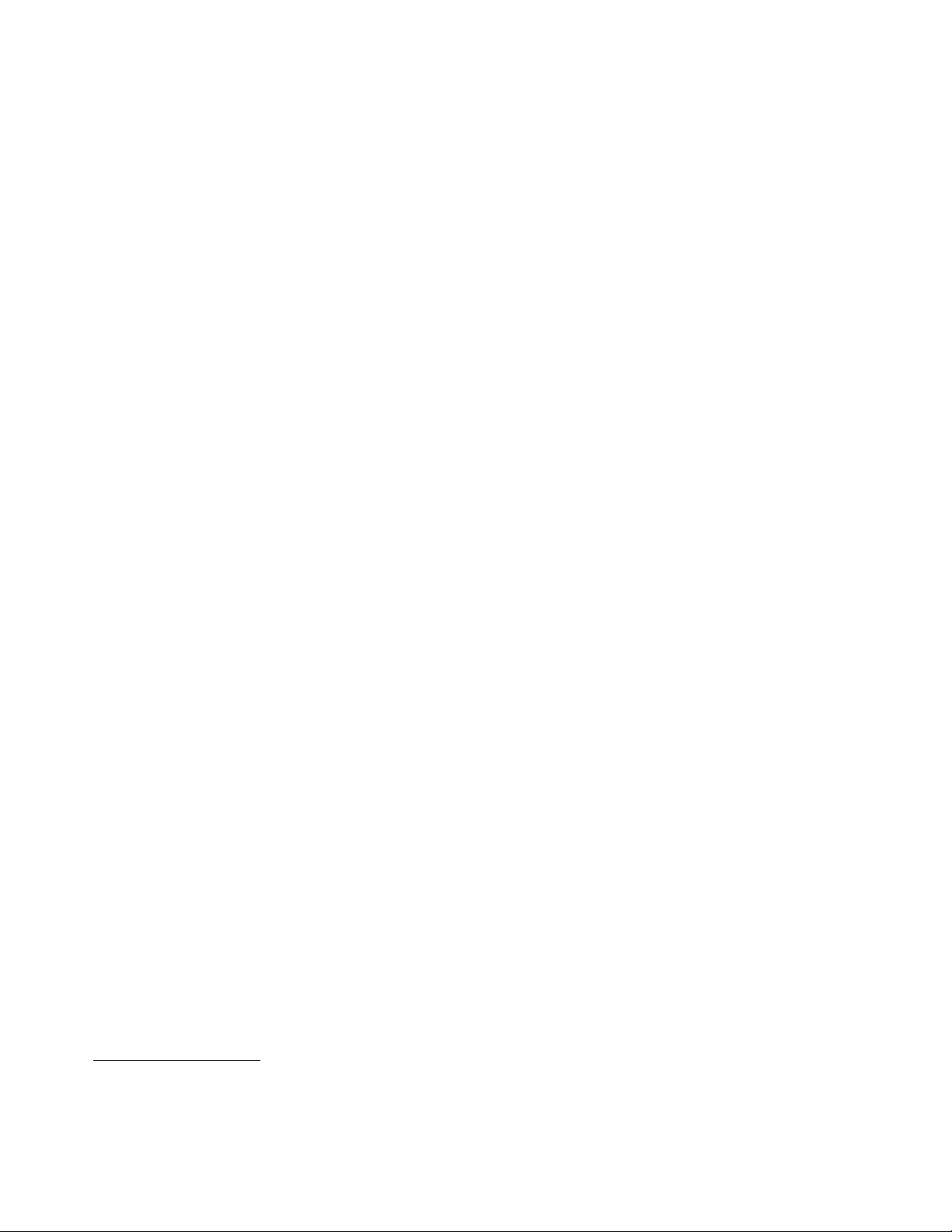
NaračunalojepredinstaliranoperacijskisustavMicrosoft
®
Windows
®
7.
Operacijskisustavičijajekompatibilnostcerticiranailitestirana
•Linux
•MicrosoftWindowsXPProfessionalSP3
1
(ovisiotipumodela)
1.Kompatibilnostnavedenihoperacijskihsustavacerticiranajeilitestiranautrenutkuizdavanjaovepublikacije.Lenovo
moženakonobjavljivanjapriručnikaoznačitiidrugeoperacijskesustavekaokompatibilnesračunalom.Popisse
možemijenjati.Dabistesaznalijelicerticiranailitestiranakompatibilnostnekogoperacijskogsustava,pogledajte
web-mjestodobavljačaoperacijskogsustava.
4ThinkCentreEdgeVodičzakorisnike
Page 17
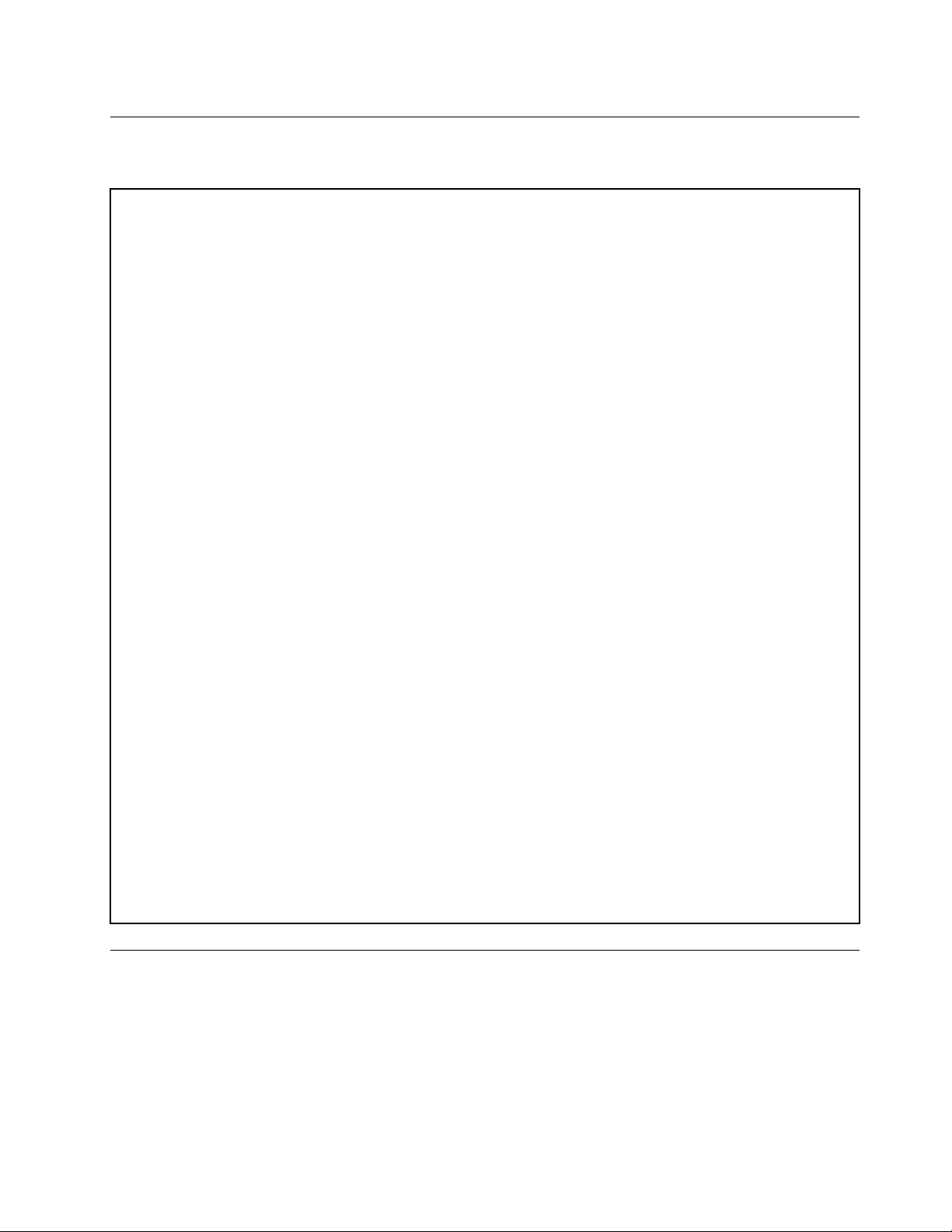
Specikacije
Uovomseodjeljkunavodezičkespecikacijeračunala.
Dimenzije
Širina:160mm(6,3inča)
Visina:396,5mm(15,61inča)
Dubina:390mm(15,35inča)
Masa
Maksimalnakonguracijakodotpreme:7,5kg(16,5lb)(bezpakiranja)
Maksimalnakonguracijakodotpreme:10,5kg(23,1lb)(spakiranjem)
Radnaokolina
•Temperaturazraka:
Tijekomrada:10°Cdo35°C(50°Fdo95°F)
Kadneradi:-40°Cdo60°C(-40°Fdo140°F)
Kadneradi:-10°Cdo60°C(14°Fdo140°F)(bezpaketa)
•Vlažnost:
Tijekomupotrebe:20%do80%(bezkondenzacije)
Izvanupotrebe:20%do90%(bezkondenzacije)
•Nadmorskavisina:
Tijekomupotrebe:-15,2do3048m(-50do10000stopa)
Izvanupotrebe:-15,2do10668m(-50do35000stopa)
Električniulaz
•Ulazninapon:
-Donjiraspon:
Minimalno:100Vizmjeničnognapona
Maksimalno:127Vizmjeničnognapona
Rasponulaznefrekvencije:50do60Hz
Postavkaprekidačanapona:115VAC
-Gornjiraspon:
Minimalno:200Vizmjeničnognapona
Maksimalno:240Vizmjeničnognapona
Rasponulaznefrekvencije:50do60Hz
Postavkaprekidačanapona:230VAC
Pregledsoftvera
Računaloseisporučujespredinstaliranimoperacijskimsustavominekolikosoftverskihprogramatvrtke
Lenovo.
Poglavlje1.Pregledproizvoda5
Page 18

SoftverkojiisporučujeLenovo
Lenovoisporučujesljedećesoftverskeprogramenamijenjenepoboljšanjuproduktivnostiismanjenju
troškovaodržavanjaračunala.Softverskiprogramikojiseisporučujusračunalomoviseovrstimodelai
predinstaliranomoperacijskomsustavu.
LenovoThinkVantageTools
ProgramLenovoThinkVantage
kojivampomažuuostvarivanjusigurnijegilakšegrada.
ZapristupalatimaLenovoThinkVantageToolsklikniteStart➙AllPrograms(Sviprogrami)➙Lenovo
ThinkVantageTools.
UsljedećojsutablicinavedeniprogramikojimamožetepristupitiprogramomLenovoThinkVantageTools.Za
pristupprogramudvaputkliknitenaodgovarajućuikonu.
Tablica1.NaziviikonaprogramausoftveruLenovoThinkVantageTools
NazivprogramaNazivikoneusoftveruLenovoThinkVantageTools
CreateRecoveryMediaDiskovizatvorničkoobnavljanje
FingerprintSoftware
LenovoSolutionCenteriliLenovoThinkVantageT oolboxStanjesustavaidijagnostika
ThinkVantagePasswordManagerTrezorzalozinke
ThinkVantagePowerManagerUpravljanjenapajanjem
ThinkVantageRescueandRecovery
ThinkVantageSystemUpdateAžuriranjeipogoni
CommunicationsUtility
ViewManagerViewManager
®
Toolsomogućujevamjednostavanpristupinformacijamairazličitimalatima
Čitačotiskaprsta
®
Poboljšanesigurnosnekopijeivraćanje
Web-konferencije
LenovoWelcome
PutemprogramaLenovoWelcomemožeteupoznatinekeinovativneugrađenefunkcijeteproćinekoliko
važnihzadatakapostavljanjaračunalaLenovo,štoćevamomogućitidananajboljinačiniskoristitesve
njegoveznačajke.
FingerprintSoftware
Integriraničitačotiskaprstakojipostojinanekimtipkovnicamaomogućujedaprijavitesvojotisakprstai
pridružitegalozinkizauključivanje,lozinkipogonatvrdogdiskailozinkizaWindows.Kaorezultat,provjera
ovlaštenjaputemotiskaprstamožezamijenitilozinketeomogućitijednostavanisigurankorisničkipristup.
Tipkovnicasčitačemotiskaprstadostupnajenaodabranimračunalimailisemožekupitizaračunala
kojapodržavajutumogućnost.
LenovoSolutionCenter
Napomena:NaračunalojepredinstalirandijagnostičkiprogramLenovoSolutionCenteriliLenovo
ThinkVantageToolbox,ovisnoodatumuproizvodnjeračunala.DodatneinformacijeoprogramuLenovo
ThinkVantageToolboxpotražiteuodjeljku“LenovoThinkVantageToolbox”nastr.7.
ProgramLenovoSolutionCenteromogućujeotkrivanjeirješavanjeproblemanaračunalu.Kombinira
dijagnostičketestove,prikupljanjepodatakaosustavu,sigurnosnostanjeiinformacijeopodršcizajednos
napomenamaisavjetimazamaksimalneperformansesustava.Pogledajte“LenovoSolutionCenter”nastr.
94
radidetaljnihinformacija.
6ThinkCentreEdgeVodičzakorisnike
Page 19
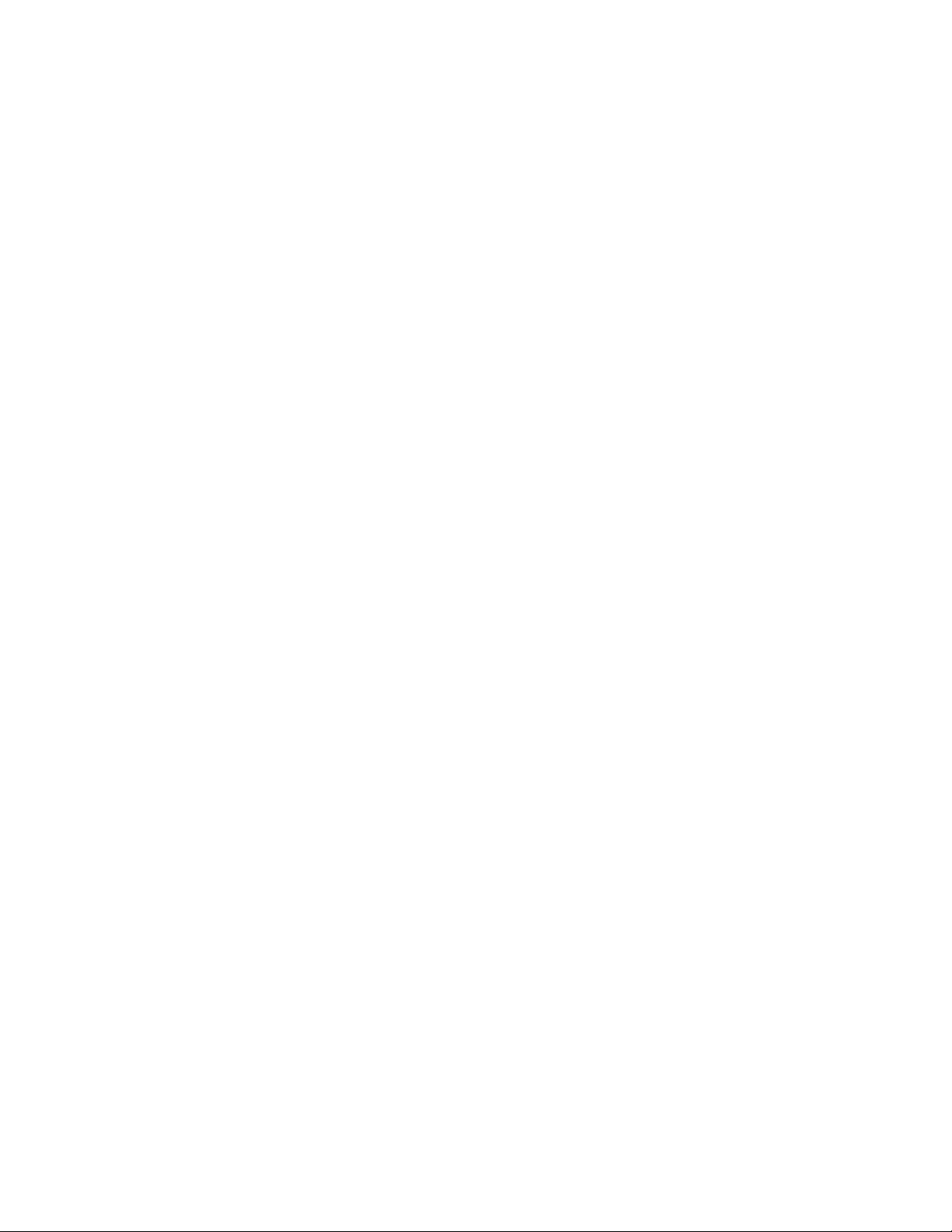
LenovoThinkVantageToolbox
Napomena:NaračunalojepredinstalirandijagnostičkiprogramLenovoSolutionCenteriliLenovo
ThinkVantageToolbox,ovisnoodatumuproizvodnjeračunala.DodatneinformacijeoprogramuLenovo
SolutionCenterpotražiteuodjeljku“LenovoSolutionCenter”nastr.94.
ProgramLenovoThinkVantageToolboxpoboljšavaodržavanjeizaštituračunala,olakšavadijagnozu
problemaiupoznavanjesinovativnimtehnologijamatvrtkeLenovoteomogućujepronalaženjedodatnih
informacijaoračunalu.Pogledajte“LenovoThinkVantageToolbox”nastr.94radidetaljnihinformacija.
ProductRecovery
ProgramProductRecoveryomogućujevraćanjesadržajapogonatvrdogdiskanatvorničkizadanepostavke.
ThinkVantagePasswordManager
ProgramThinkVantagePasswordManagerautomatskibilježiiispunjavapodatkezaprovjeruautentičnosti
zaWindowsprogrameiweb-stranice.
Napomene:AkojeikonaTrezorzalozinkeuprogramuLenovoThinkVantageToolszasjenjena,toznačida
prijeomogućavanjanjenihznačajkitrebateručnoinstaliratiprogramThinkVantagePasswordManager.Za
instalacijuprogramaThinkVantagePasswordManageručinitesljedeće:
1.kliknitenaStart➙AllPrograms➙LenovoThinkVantageToolsidvokliknitePasswordVault(Start–
Sviprogrami–LenovoThinkVantagealati–Trezorzalozinke).
2.Slijediteuputenazaslonu.
3.Kadapostupakinstalacijezavrši,aktiviratćeseikonaTrezorzalozinke.
ThinkVantagePowerManager
ProgramThinkVantagePowerManageromogućujepraktično,eksibilnoicjelovitoupravljanjenapajanjemza
računaoThinkCentre®Edge.PutemprogramaThinkVantagePowerManagermožeteprilagoditipostavkeza
upravljanjenapajanjemtakodapostignetenajboljuravnotežuperformansiiuštedeenergije.
ThinkVantageRescueandRecovery
ProgramThinkVantageRescueandRecoveryrješenjejezaoporavakivraćanjejednomtipkomkojesadrži
skupalatazasamooporavak.Tialatipojednostavnjujudijagnosticiranjeračunalnihproblema,pristuppomoći
ioporavakodprestankaradasustava,čakiakoseoperacijskisustavWindowsnemožepokrenuti.
Napomena:AkojeikonaPoboljšanesigurnosnekopijeivraćanjeuprogramuLenovoThinkVantageTools
zasjenjena,toznačidaprijeomogućavanjanjenihznačajkitrebateručnoinstaliratiprogramThinkVantage
RescueandRecovery.ZainstalacijuprogramaThinkVantageRescueandRecoveryučinitesljedeće:
1.kliknitenaStart➙AllPrograms➙LenovoThinkVantageToolsidvoklikniteEnhancedBackupand
Restore(Start–Sviprogrami–LenovoThinkVantagealati–Poboljšanesigurnosnekopijeivraćanje).
2.Slijediteuputenazaslonu.
3.Kadapostupakinstalacijezavrši,aktiviratćeseikonaPoboljšanesigurnosnekopijeivraćanje.
ThinkVantageSystemUpdate
ProgramThinkVantageSystemUpdatepomažeuažuriranjusoftverapreuzimanjemiinstaliranjemsoftverskih
paketa(ThinkVantageaplikacija,upravljačkihprograma,ažuriranjaBIOS-aiostalihaplikacijatrećihstrana).
CommunicationsUtility
ProgramCommunicationsUtilitysredišnjejemjestozapostavkeintegriranekamereimikrofona.Onupravlja
dodatnimpostavkamazaintegriranimikrofonikameruradioptimizacijeweb-konferencijaiokruženjaVOIP
(VoiceoverIP).
Poglavlje1.Pregledproizvoda7
Page 20
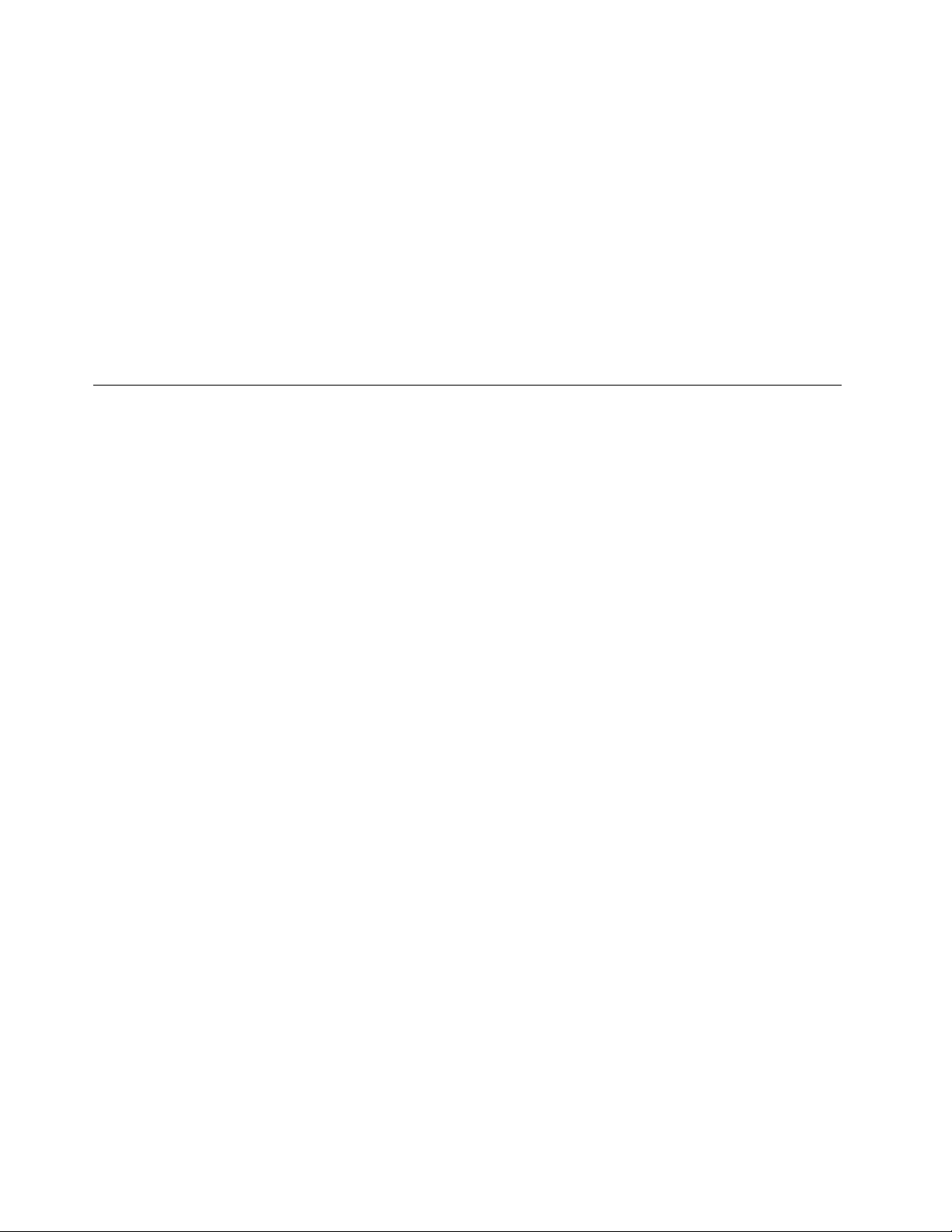
ViewManager
ProgramViewManageromogućujeautomatiziranjepoložajaprozora.Onpoboljšavaproduktivnosttakošto
omogućujepremještanjeprozorauaktivnekutoveinjihovobrzopostavljanjenaunaprijedodređenuveličinu.
ViewManageromogućujeradnavišemonitora.
AdobeReader
AdobeReaderalatjezapregledavanje,ispisipretraživanjePDFdokumenata.
Antivirusnisoftver
Računaloseisporučujesantivirusnimsoftveromkojimožetekoristitizaotkrivanjeieliminiranjevirusa.
Lenovoisporučujepunuverzijuantivirusnogsoftveranatvrdomdiskuzabesplatno30-dnevnokorištenje.
Nakon30danamorateobnovitilicencudabistenastaviliprimatiažuriranjaantivirusnogprograma.
Smještaj
Ovajodjeljaksadržipodatkeopoložajupriključnicanaprednjojistražnjojstraniračunala,dijelovana
matičnojploči,komponenataiinternihpogonauračunalu.
8ThinkCentreEdgeVodičzakorisnike
Page 21
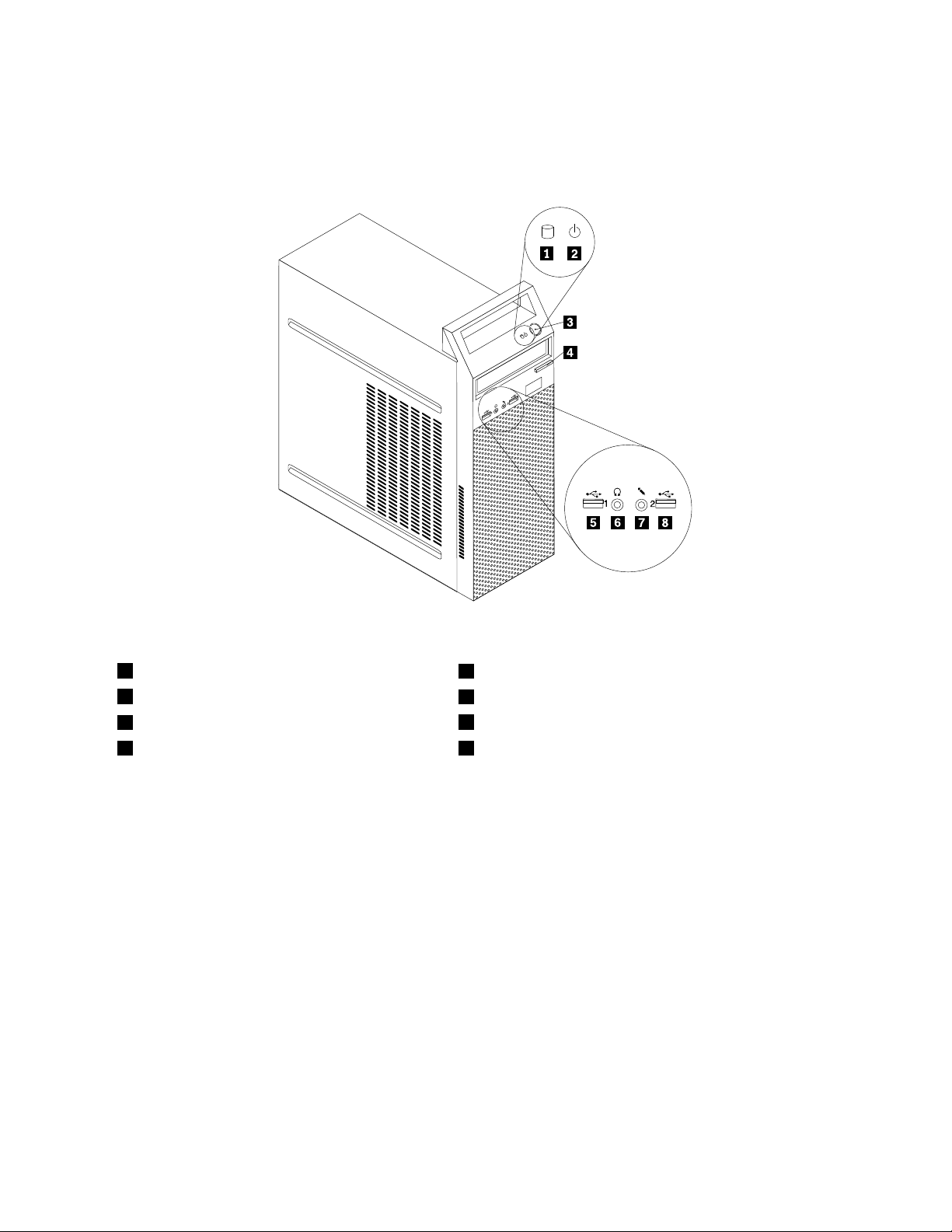
Lociranjekonektora,kontrolaiindikatoranaprednjojstraniračunala
Slika1“Lokacijeprednjihkonektora,kontrolaiindikatora”nastr.9prikazujelokacijukonektora,kontrolai
indikatoranaprednjojstraniračunala.
Slika1.Lokacijeprednjihkonektora,kontrolaiindikatora
1Indikatoraktivnostitvrdogdiska
2Indikatornapajanja
3Prekidačnapajanja
4Gumbzaotvaranje/zatvaranjeoptičkogpogona8USBpriključnica(USButičnica2)
5USBpriključnica(USButičnica1)
6Konektorslušalica
7Konektorzamikrofon
Poglavlje1.Pregledproizvoda9
Page 22
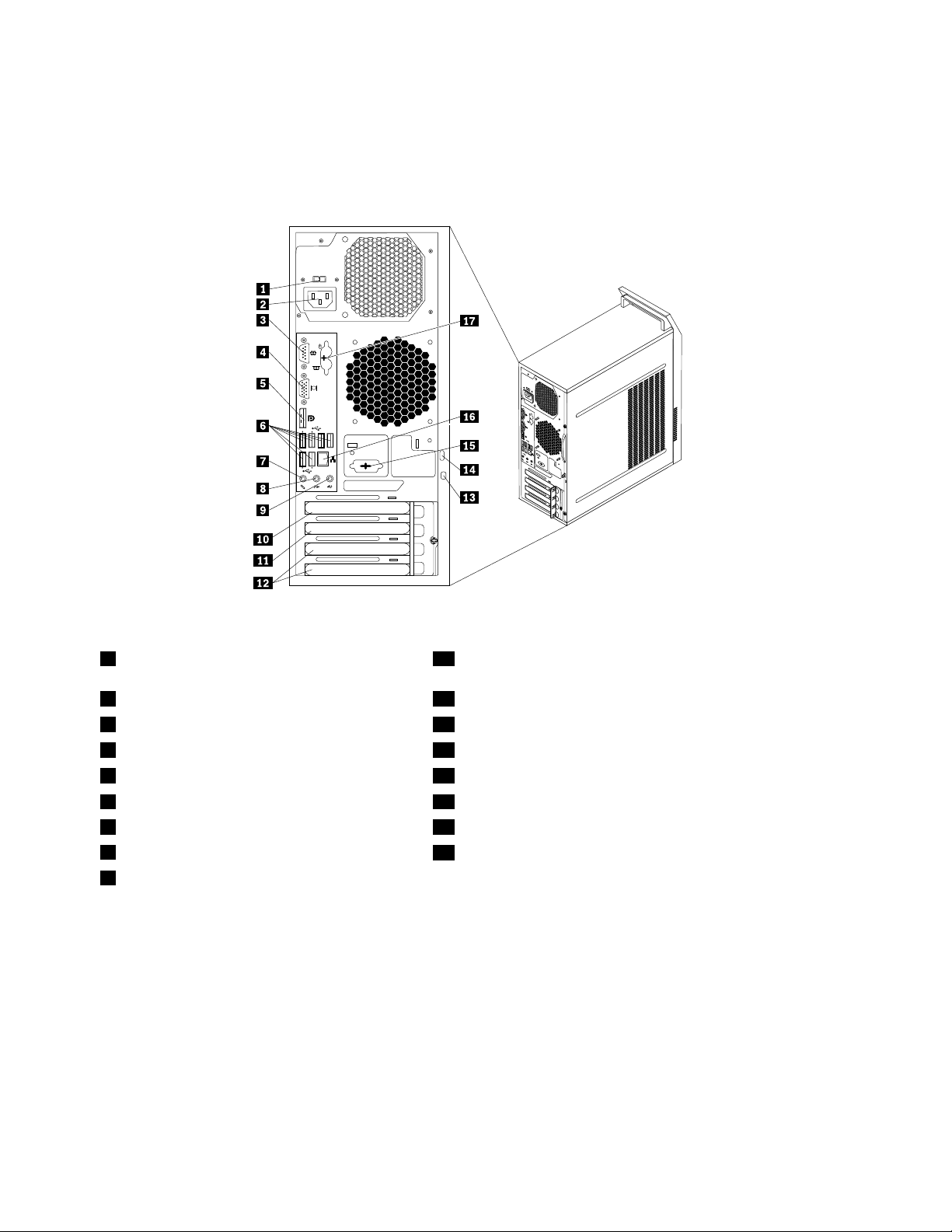
Lociranjekonektoranastražnjojstraniračunala
7
8
8
7
6
5
3
4
NasliciSlika2“Lokacijestražnjihkonektora”nastr.10prikazanjesmještajpriključakanastražnjojstrani
računala.Nekisukonektorinastražnjojstraniračunalaobojanidabistejednostavnijepriključilikabele
naračunalo.
Slika2.Lokacijestražnjihkonektora
1Prekidačzaodabirnapona(dostupannanekim
10PriključnicazaPCIExpressx16gračkukarticu
modelima)
2Priključakzakabelzanapajanje11UtorzakarticuPCIExpressx1
3Serijskapriključnica(serijskapriključnica1)12PriključnicePCIkartica(2)
4VGAkonektorzamonitor13Priključnicazaintegriranukabelskubravu(Kingstonlokot)
5KonektorDisplayPort
14Kvačicazalokot
6USBpriključnice(USButičnice3-8)15Dodatnaserijskapriključnica(serijskapriključnica2)
7Konektorzamikrofon
8Audioline-outkonektor
16Ethernetkonektor
17PS/2konektoritipkovniceimiša(dodatno)
9Audioline-inkonektor
KonektorOpis
Audioline-inkonektor
Koristisezaprimanjeaudiosignalaizvanjskogaudiouređaja,kaoštojestereosustav.
Kadapriključitevanjskiaudiouređaj,kabelpovezujeaudioline-outkonektoruređaja
iaudioline-inkonektornaračunalu.
Audioline-outkonektor
Koristisezaslanjeaudiosignalaizračunalanavanjskeuređaje,kaoštosu
stereozvučnicisvlastitimnapajanjem(zvučnicisugrađenimpojačalima),slušalice,
multimedijsketipkovniceiliaudioline-inkonektornastereosustavuilidrugom
vanjskomuređajuzasnimanje.
DisplayPortkonektor
Koristisezapovezivanjemonitoravisokihperformansi,monitoraizravnogpogonaili
drugihuređajakojikoristeDisplayPortkonektor.
10ThinkCentreEdgeVodičzakorisnike
Page 23

KonektorOpis
Ethernetkonektor
KoristisezaspajanjeEthernetkabelazalokalnumrežu(LAN).
Napomena:DabiračunaloradilouokviruFCCograničenjazaKlasuB,morate
koristitiEthernetkabelkategorije5.
Konektorzamikrofon
Pomoćutogkonektorapriključitemikrofonnaračunalokadželitesnimatizvukiliako
koristitesoftverkojiprepoznajegovor.
PS/2konektortipkovnice
KoristisezapriključivanjetipkovnicekojakoristiPS/2konektortipkovnice.
(dodatno)
PS/2konektormiša(dodatno)Koristisezapriključivanjemiša,pointerailidrugogpokazivačkoguređajakojikoristi
PS/2konektormiša.
SerijskipriključakKoristisezapriključivanjeeksternogmodema,serijskogpisačailidrugihuređaja
kojikoriste9-pinskiserijskiport.
USBkonektorSlužizapriključivanjeuređajakojikoristeUSBvezu,kaoštosuUSBtipkovnica,
USBmiš,USBskeneriliUSBpisač.AkoimatevišeodosamUSBuređaja,možete
kupitiUSBhub,nakojimožetepriključitidodatneUSBuređaje.
KonektorVGAmonitoraKoristisezapriključivanjeVGAmonitorailidrugihuređajakojikoristekonektor
VGAmonitora.
Poglavlje1.Pregledproizvoda11
Page 24
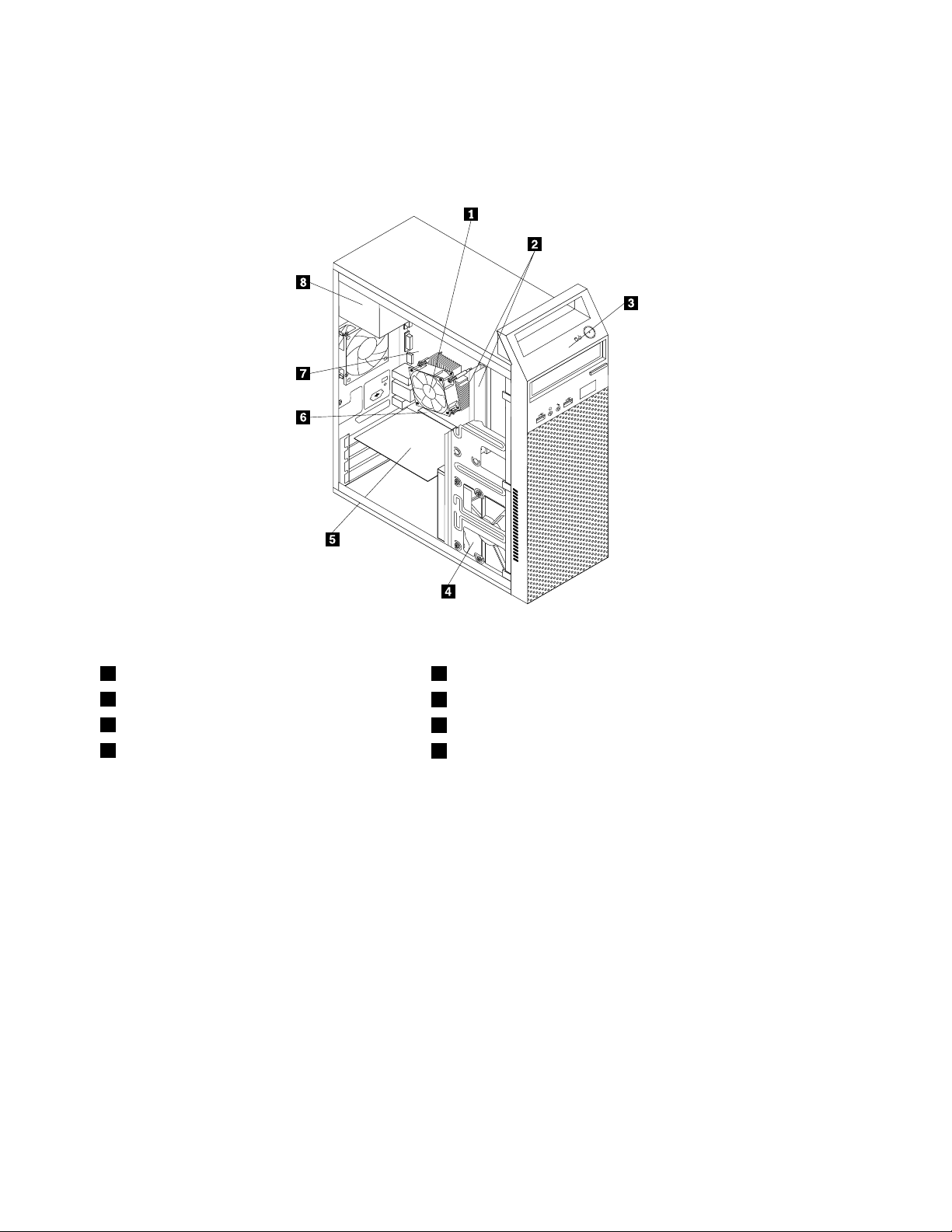
Lociranjekomponenti
1
2
NasliciSlika3“Lokacijekomponenti”nastr.12prikazanjesmještajrazličitihkomponentiuračunalu.Za
uklanjanjepoklopcaračunalapogledajte“Uklanjanjepoklopcaračunala”nastr.31.
Slika3.Lokacijekomponenti
1Sklophladnjakaiventilatora5PCIkartica(instaliranaunekimmodelima)
2Memorijskimoduli
3Prednjiokvir
4Tvrdidisk
6PriključnicazaPCIExpressx16gračkukarticu
7Sistemskaploča
8Sklopnapajanja
12ThinkCentreEdgeVodičzakorisnike
Page 25

Lociranjedijelovanasistemskojploči
NasliciSlika4“Lokacijedijelovanasistemskojploči”nastr.13prikazanjesmještajdijelovanamatičnoj
ploči.
Slika4.Lokacijedijelovanasistemskojploči
14-pinskinaponskikonektor
2Mikroprocesor16Konektorventilatoranapajanja
3Konektorventilatoramikroprocesora
15eSATAkonektor
17Priključnicaprednjeploče(zapriključivanjeprekidača
napajanjaiLEDžaruljice)
4Memorijskiutor1(DIMM1)18PrednjaUSBpriključnica1(zapriključivanjeUSButičnica1
i2naprednjemokviru)
5Memorijskiutor2(DIMM2)19PrednjaUSBpriključnica2(zapriključivanjedodatnihUSB
uređaja)
6Memorijskiutor3(DIMM3)20Serijska(COM2)priključnica
7Memorijskiutor4(DIMM4)21Konektorinternogzvučnika
8Konektortermičkogsenzora
924-pinskinaponskikonektor
10Baterija
11Kratkospojnikzačišćenje
22Prednjiaudiokonektor
23PriključnicePCIkartica(2)
24PriključnicazaPCIExpressx1karticu
25PriključnicazaPCIExpressx16gračkukarticu
CMOS-a(ComplementaryMetalOxide
Semiconductor)/obnavljanje
12Paralelnipriključak
13SATApriključnica1(priključnicaSA TA3.0)27Preklopnikonektorzaotvaranjepoklopca(otkrivanjeuljeza)
14SATApriključnice2i3(priključniceSA TA2.0)28PS/2konektortipkovniceimiša
26Konektorsistemskogventilatora
Poglavlje1.Pregledproizvoda13
Page 26
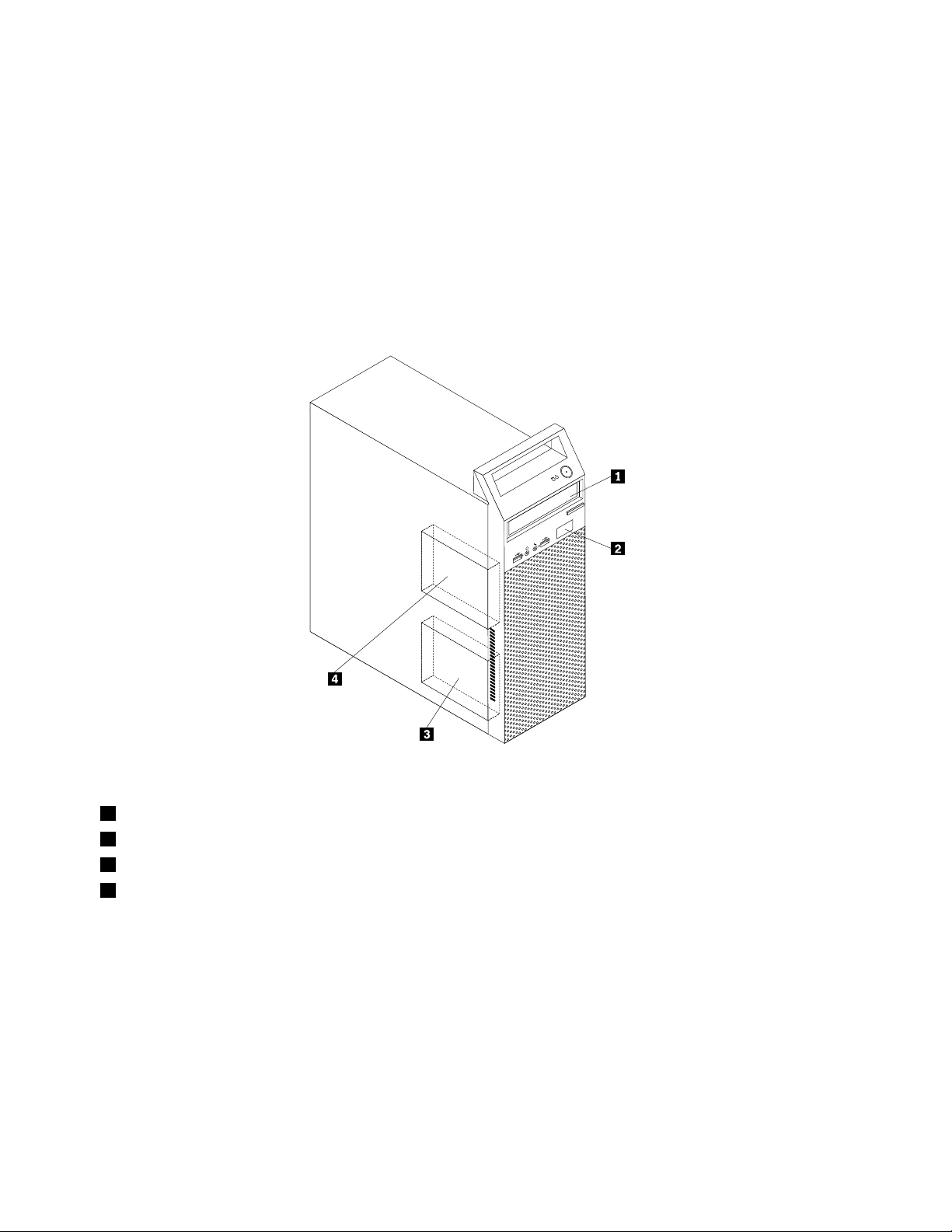
Pronalaženjeinternihpogona
Internisupogoniuređajikojeračunalokoristizačitanjeispremanjepodataka.Možetedodavatipogone
uračunalodabistepovećalikapacitetpohraneteomogućilidaračunaločitaidrugevrstemedija.Interni
pogoniugrađujuseuležišta.Uovomsepriručnikuležištanazivajuležište1,ležište2itakodalje.
Prilikomugradnjeilizamjeneinternogpogonavažnojeuzetiuobzirkojuvrstuiveličinupogonamožete
ugraditiupojedinoležišteteispravnopriključitikabelenaugrađenipogon.Pogledajteodgovarajućiodlomak
u“Ugradnjailizamjenahardvera”nastr.31
pogoninavašemračunalu.
Slika5“Mjestaležištapogona”nastr.14pokazujelokacijeležištapogona.
radiuputaotomekakoseinstalirajuilizamjenjujuinterni
Slika5.Mjestaležištapogona
1Ležište1–ležišteoptičkogpogona(sugrađenimoptičkimpogonomnanekimmodelima)
2Ležište2–ležištepogonatankogčitačakartica
3Ležište3–ležišteprimarnogtvrdogdiska(sinstaliranim3,5-inčnimSATAtvrdimdiskom)
4Ležište4–ležištesekundarnogtvrdogdiska
14ThinkCentreEdgeVodičzakorisnike
Page 27
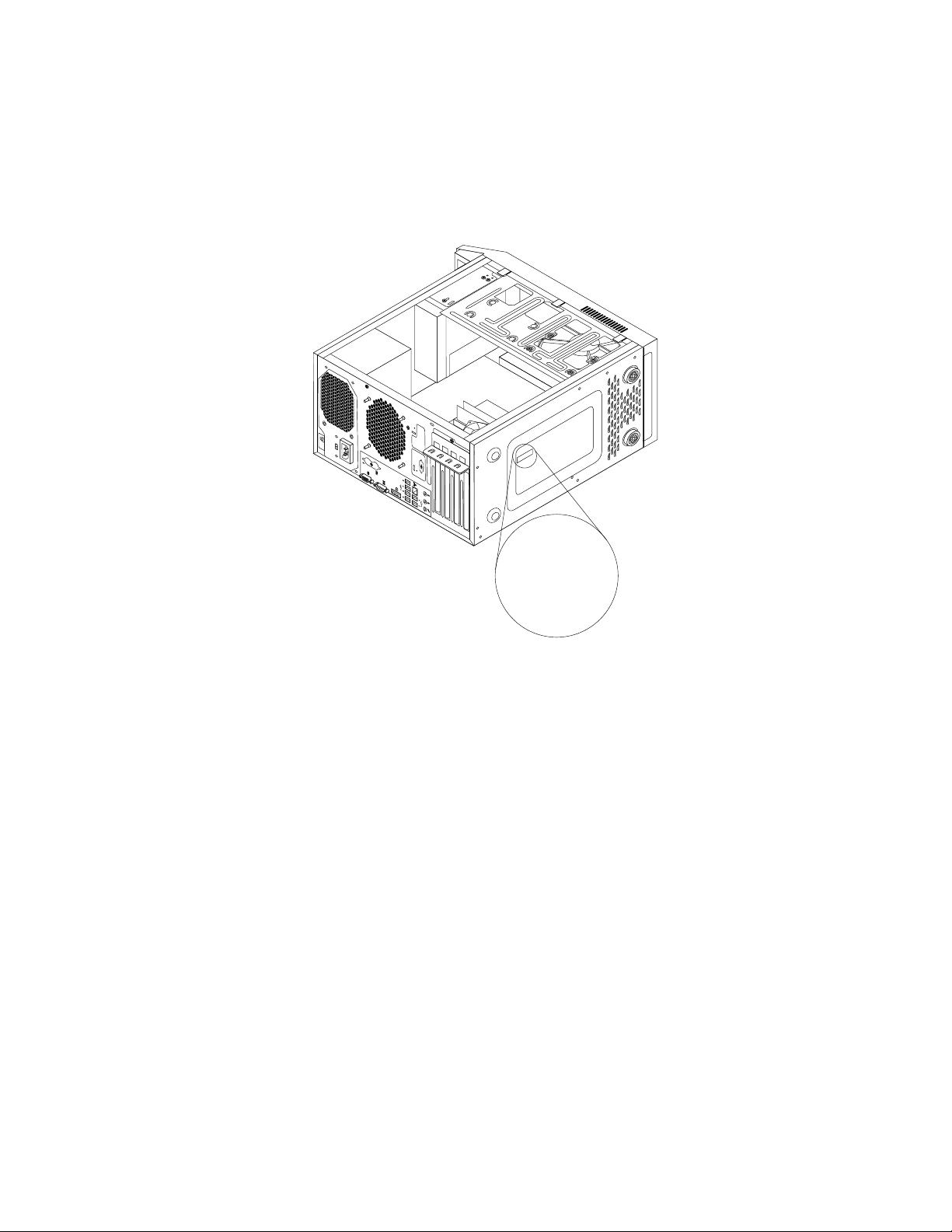
Naljepnicasvrstomračunalaimodelom
5
6
7
8
3
4
Machine Type: XXXX
Model Number: XXX
Naljepnicasvrstomračunalaimodelomoznačavaračunalo.KadaseobratitetvrtkiLenovozapomoć,
podaciovrstiračunalaimodelutehničarupodrškepomažuprepoznatiračunaloipružitibržuuslugu.
Prikazanajenaljepnicasvrstomračunalaimodelom.
Slika6.Naljepnicasvrstomračunalaimodelom
Poglavlje1.Pregledproizvoda15
Page 28
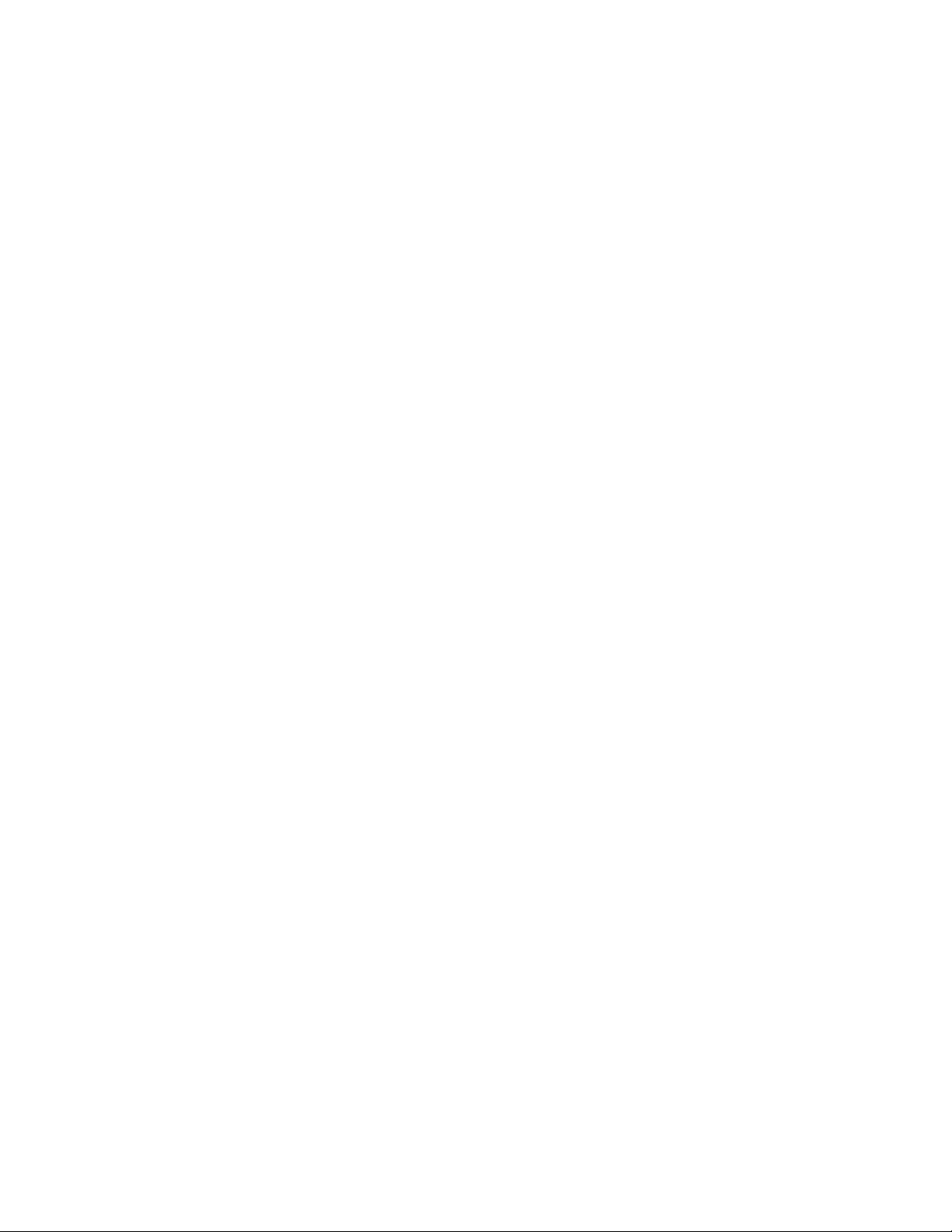
16ThinkCentreEdgeVodičzakorisnike
Page 29
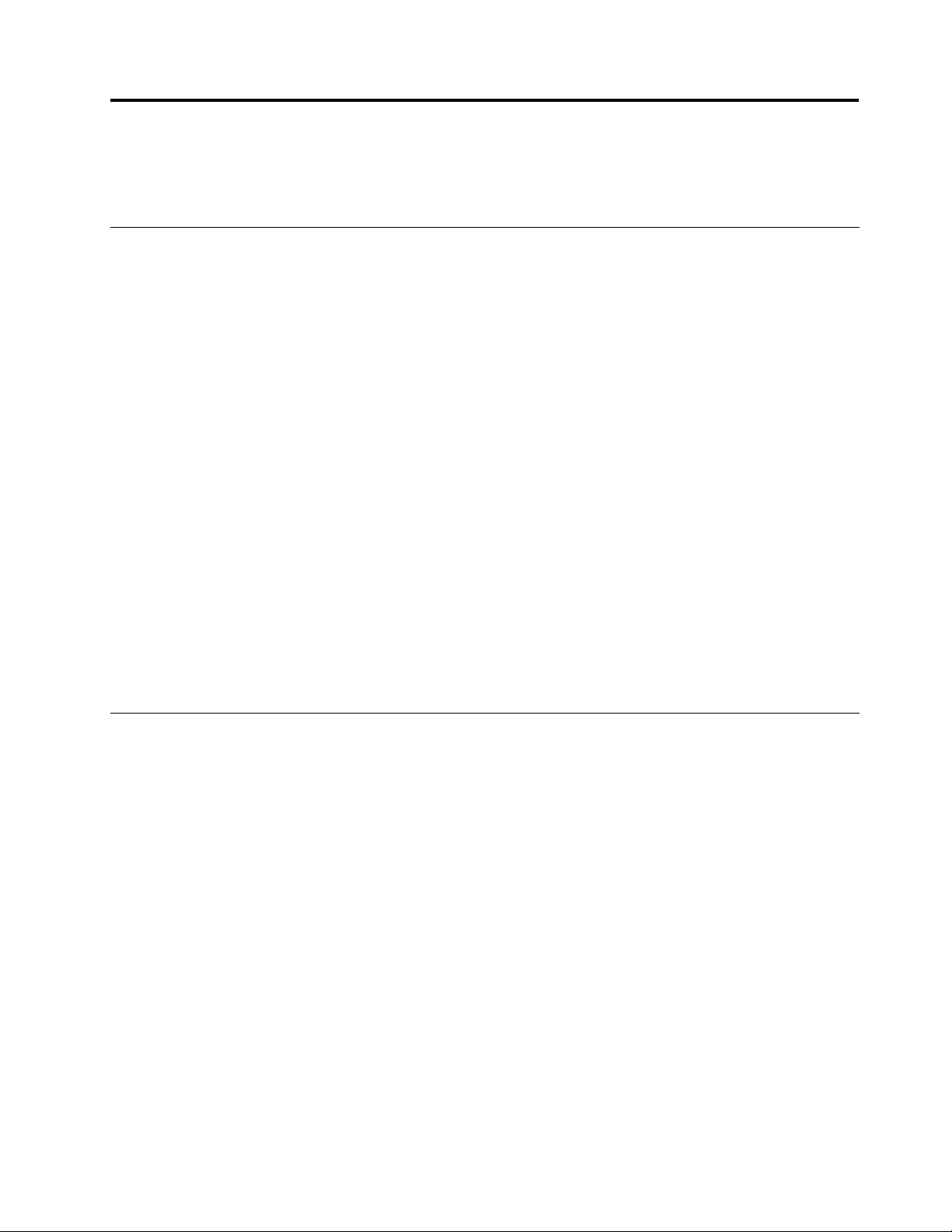
Poglavlje2.Korištenjeračunala
Ovopoglavljesadržiinformacijeokorištenjunekihkomponentiračunala.
Čestopostavljanapitanja
Slijedinekolikosavjetakojićevampomoćioptimiziratikorištenjeračunala.
Mogulidobitipriručniknanekomdrugomjeziku?
Priručnikjedostupannaraznimjezicimanaweb-mjestuzapodrškutvrtkeLenovonaadresi:
http://www.lenovo.com/ThinkCentreUserGuides
Gdjesumojidiskovizaoporavak?
Lenovopružaprogramkojiomogućujeizradudiskovazaoporavak.Pojedinostioizradidiskovazaoporavak
pogledajteu“Kreiranjemedijazaoporavak”nastr.57.
Također,uslučajuotkazatvrdogdiska,diskovezaoporavakmožetenaručitiodLenovocentrazakorisničku
podršku.PodatkezakontaktiranjeCentrazakorisničkupodrškupogledajteuPoglavlje11“Pribavljanje
informacija,pomoćiiservisa”nastr.97.Prijekorištenjadiskovazaoporavakpogledajtedokumentaciju
isporučenusdiskovima.
Pažnja:Paketdiskovazaoporavakmoždasadrživišediskova.Prijepočetkapostupkaoporavkaprovjerite
imateliprirucisvediskove.Moždaćetetijekompostupkaoporavkamoratiumetnutidrugediskove.
GdjemogupronaćipomoćzaoperacijskisustavWindows?
InformacijskisustavzapomoćipodrškusustavaWindowspružapodrobneinformacijeokorištenju
operacijskogsustavaWindowsipomaževamunjegovukorištenju.Zapristupinformacijskomsustavuza
pomoćipodrškusustavaWindowskliknitenaStart➙Pomoćipodrška.
Korištenjetipkovnice
Ovisnoomodelu,računalomožeimatistandardnutipkovnicuilitipkovnicusčitačemotiskaprsta.Microsoft
Windowstipkenalazesenaobjevrstetipkovnica.
Ovajodjeljaksadržiinformacijeosljedećimtemama:
•“KorištenjeWindowstipki”nastr.17
•“Korištenječitačaotiskaprsta”nastr.18
KorištenjeWindowstipki
Istandardnatipkovnicaitipkovnicasčitačemotiskaprstasadržetritipkekojemožetekoristitisoperacijskim
sustavomMicrosoftWindows.
•DvijetipkezaizbornikStartnalazeseporedtipkeAltsobjestranerazmaknice.Nanjimasenalazi
logotipWindows.Kadapritisnetebilokoju,otvoritćeseizbornikWindowsStart.StillogotipaWindows
razlikujesepremavrstitipkovnice.
•TipkazakontekstniizborniknalaziseporedtipkeCtrlsdesnestranerazmaknice.Pritisaknatipkuza
kontekstniizbornikotvarakontekstniizbornikaktivnogprograma,ikoneiliobjekta.
Napomena:Zaoznačavanjestavkeizbornikamožetekoristitimišilitipkesastrelicamagoreidolje.Izbornik
StartilikontekstniizbornikmožetezatvoritiklikommišailipritiskomtipkeEsc.
©CopyrightLenovo2011
17
Page 30
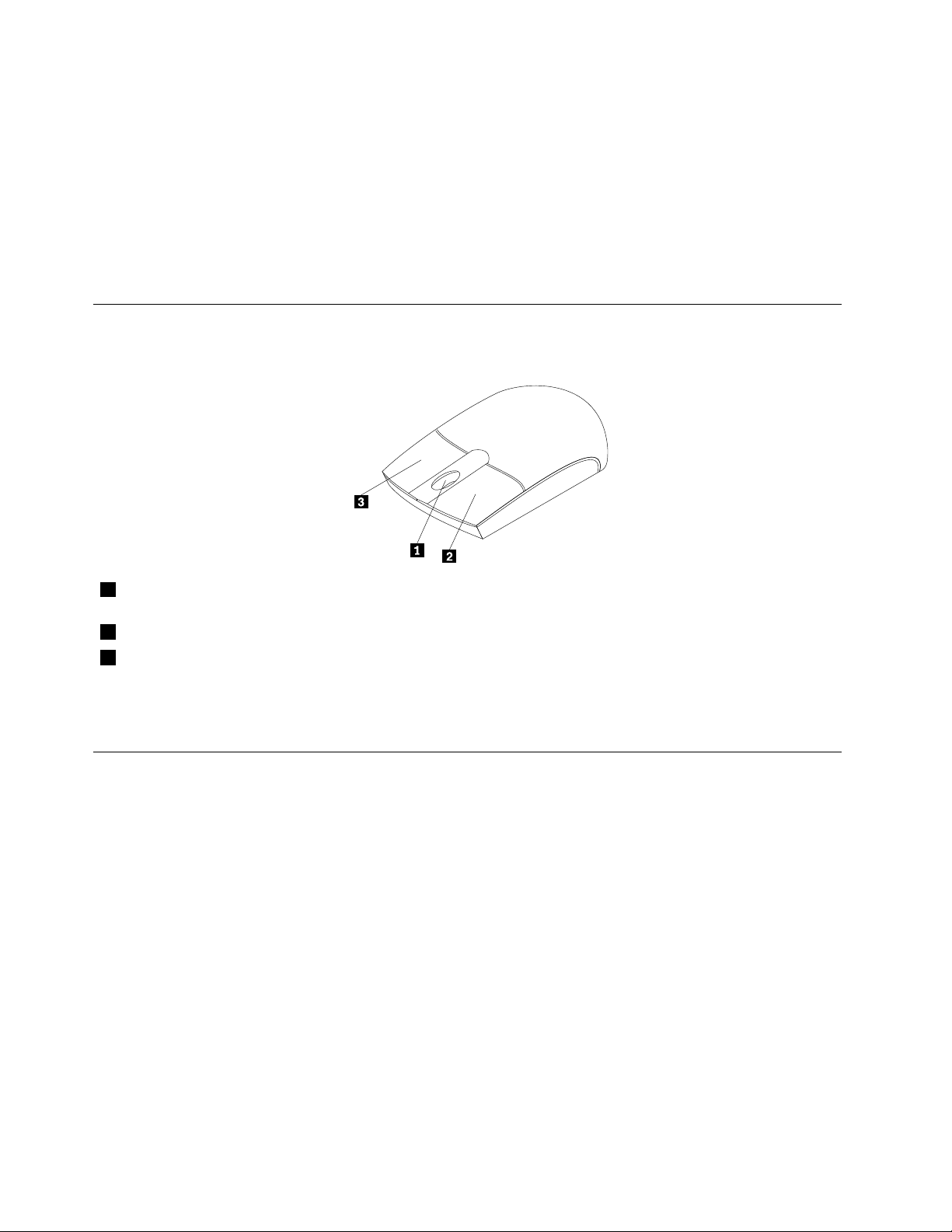
Korištenječitačaotiskaprsta
Nekaračunalamoguimatitipkovnicukojasadržičitačotiskaprsta.Višeinformacijaočitačuotiskaprsta
pogledajteu“FingerprintSoftware”nastr.6.
DabisteotvoriliprogramThinkVantageFingerprintSoftwareikoristiličitačotiskaprsta,klikniteStart➙Svi
programi➙LenovoThinkVantageTools➙FingerprintReader.
Slijediteuputenazaslonu.DodatneinformacijepotražiteupomoćiprogramaThinkVantageFingerprint
Software.
Korištenjemišaskotačićem
Mišskotačićemimasljedećefunkcije:
1 KotačićKotačićkoristitezaupravljanjepomicanjemsadržaja.Smjerokretanjakotačića
određujesmjerpomicanjasadržaja.
2 GlavnatipkamišaOvutipkukoristitezaodabirilipokretanjeprogramailistavkeizbornika.
3 PomoćnatipkamišaOvutipkukoristitezaprikazizbornikaaktivnogprograma,ikoneiliobjekta.
Funkcijeglavneipomoćnetipkemišamožetezamijenititepromijenitidrugezadanefunkcijekrozsvojstva
mišauUpravljačkojpločisustavaWindows.
Prilagodbazvuka
Zvukjevažandiodoživljajaradasračunalom.Ovoračunaloimadigitalnuzvučnukarticuugrađenuna
matičnuploču.NekimodeliimajuizvučnukarticuvisokihperformansiumetnutuujedanutorzaPCIkartice.
Ozvukuuračunalu
Akojeuračunalotvorničkiugrađenazvučnakarticavisokihperformansi,priključnicezazvuknamatičnoj
pločisastražnjestraneračunalaobičnosuonemogućene.Koristitepriključnicenazvučnojkartici.
Svakorješenjezazvukpružatripriključnicezazvuk:priključnicuzaulazzvuka,priključnicuzaizlazzvukate
priključnicuzamikrofon.Nanekimmodelimapostojičetvrtapriključnicazapriključivanjestereozvučnikabez
napajanja(zvučnicikojinetrebajuizvorizmjeničnestruje).Zvučnekarticepružajumogućnostsnimanjai
reproduciranjazvukaiglazbe,kaoiuživanjauzvukumultimedijskihprogramateradusasoftveromza
prepoznavanjegovora.
Također,spojitelizvučnikesnapajanjemnapriključnicuzaizlazzvuka,možeteuživatiuboljemzvuku
multimedijskihprograma.
18ThinkCentreEdgeVodičzakorisnike
Page 31

Namještanjeglasnoćenaradnojpovršini
Namještanjeglasnoćenaradnojpovršinidostupnojeputemikoneglasnoćeuprogramskojtracikojase
nalaziudonjemdesnomkuturadnepovršinesustavaWindows.Kliknitenaikonuglasnoćeizanamještanje
glasnoćevuciteklizačgoreilidoljeili,akoželiteisključitizvuk,kliknitenaikonuIsključizvuk.Akoseikona
glasnoćenenalaziuprogramskojtraci,pogledajteodjeljak“Dodavanjeikoneglasnoćenaprogramsku
traku”nastr.19
Dodavanjeikoneglasnoćenaprogramskutraku
ŽelitelidodatiikonuglasnoćenaprogramskutrakuoperacijskogsustavaWindows7,učinitesljedeće:
1.NaradnojpovršinisustavaWindowsklikniteStart➙Upravljačkaploča➙Izgledipersonalizacija.
2.UtemiProgramskatrakaiizbornikStartkliknitenaPrilagodbaikonanaprogramskojtraci.
3.KliknitenaUključivanjeiliisključivanjeikonasustavaipromijeniteglasnoćusIsključenona
Uključeno.
4.ZaspremanjenovihpostavkikliknitenaUredu.
.
NamještanjeglasnoćenaUpravljačkojploči
NaUpravljačkojpločimožetenamjestitiglasnoćuzvukauračunalu.ZanamještanjeglasnoćenaUpravljačkoj
pločiučinitesljedeće:
1.NaradnojpovršinisustavaWindowskliknitenaStart➙Upravljačkaploča➙Hardverizvuk.
2.UtemiZvukkliknitenaPrilagodbaglasnoćesustava.
3.Pomakniteklizačgoreilidoljekakobistepovećaliilismanjiliglasnoćuzvukauračunalu.
KorištenjeCDiDVDdiskova
UračunalojemoždaugrađenDVDROMpogoniliDVDpogonzasnimanje.DVDpogonkorististandardne
CDiDVDmedijepromjera12cm(4,75inča).AkojeračunaloopremljenoDVDpogonom,pogonmožečitati
DVD-ROMdiskove,DVD-Rdiskove,DVD-RAMdiskove,DVD-RWdiskovetesvevrsteCDdiskova,kaošto
suCD-ROMdiskovi,CD-RWdiskovi,CD-RdiskoviiglazbeniCDdiskovi.AkoimateDVDpogonzasnimanje,
pogonmožeisnimatinaDVD-Rdiskove,DVD-RWdiskove,DVD-RAMdiskovevrsteII,standardneCD-RW
diskoveiCD-RWdiskovevelikebrzineteCD-Rdiskove.
PrikorištenjuDVDpogonaslijediteovesmjernice:
•nesmještajteračunalonamjestonakojemjepogonizložensljedećem:
-visokimtemperaturama
-velikojvlažnosti
-velikojkoličiniprašine
-snažnimvibracijamailiiznenadnimudarcima
-kosojpovršini
-izravnojsunčevojsvjetlosti
•UpogonneumećiteništaosimCDiliDVDdiskova.
•PrijepomicanjaračunalaukloniteCDiliDVDdiskizpogona.
RukovanjeipohranaCDiDVDmedija
CDiDVDmedijiizdržljivisuipouzdani,alionjimajepotrebnobrinutiinjimapažljivorukovati.Prirukovanju
CDiliDVDdiskomslijediteovesmjernice:
•Držitediskzarubove.Nedodirujtepovršinudiskanakojojsenenalazinaljepnica.
Poglavlje2.Korištenjeračunala19
Page 32

•Zaodstranjivanjeprašineiliotisakaprstijudiskobrišitečistom,mekomkrpomodcentrapremavan.
Brisanjediskakružnimpokretimamožeoštetitipodatke.
•Nepišitepodiskuinelijepitenanjeganaljepnice.
•Negrebiteineoznačavajtedisk.
•Nesmještajteinepohranjujtedisknaizravnojsunčevojsvjetlosti.
•Začišćenjediskanekoristitebenzen,razrjeđivačilidrugasredstvazačišćenje.
•Nesavijajtediskipazitedavamneispadne.
•Upogonneumećiteoštećenediskove.Savijeni,ogrebeniiliprljavidiskmožeoštetitipogon.
ReproduciranjeCDiliDVDdiska
AkojeračunaloopremljenoDVDpogonom,možeteslušatiglazbeneCDdiskoveigledatiDVDdiskoves
lmovima.ZareproduciranjeCDiliDVDdiskaučinitesljedeće:
1.ZaotvaranjeladiceDVDpogonapritisnitetipkuzaotvaranje/zatvaranje.
2.Kadaseladicaotvoridokraja,unjupoložiteCDiliDVD.NekiDVDpogoniuladiciimajusredišnju
osovinunakojuseDVDnatakne.Akoimatetakavpogon,jednomrukompridržiteladicudokdrugom
pritišćeteCDiliDVDdoknesjednenamjesto.
3.Zazatvaranjeladiceponovopritisnitetipkuzaotvaranje/zatvaranjeilijenježnogurnitepremanaprijed.
ProgramzareprodukcijuCDiliDVDdiskovaautomatskićesepokrenuti.Dodatneinformacijepotražite
usustavupomoćiprogramazareprodukcijuCDiliDVDdiskova.
ZavađenjeCDiliDVDdiskaizDVDpogonaučinitesljedeće:
1.Pritisnitetipkuzaotvaranje/zatvaranjedokjeračunalouključeno.Kadaseladicaautomatskiotvori,
pažljivoizvaditedisk.
2.Ladicuzatvoriteponovnimpritiskomnatipkuzaotvaranje/zatvaranjeilijenježnogurnitepremanaprijed.
Napomena:Akoseladicaneotvorinakonpritiskanatipkuzaotvaranje/zatvaranje,izravnanuspajalicu
gurniteuotvorzavađenjeunuždinaprednjojstraniDVDpogona.Provjeritejelipogonbeznapajanjadok
koristitevađenjeunuždi.Osimunuždi,uvijekkoristitetipkuzaotvaranje/zatvaranje.
SnimanjenaCDiliDVDdisk
AkojeračunaloopremljenoDVDpogonomzasnimanje,pogonmožetekoristitizasnimanjenaCDiliDVD
diskove.ZasnimanjenaCDiliDVDdiskučinitesljedeće:
1.KliknitenaStart➙Sviprogrami➙CorelDVDMovieFactoryLenovoEdition.
2.Slijediteuputenazaslonu.
PodrobneinformacijeokorištenjuprogramaCorelDVDMovieFactorypotražiteusustavupomoćitog
programa.
ZasnimanjenaCDiDVDdiskovemožetekoristitiiWindowsMediaPlayer.Zajošinformacija,pogledajte
“Pomoćipodrška”nastr.97.
20ThinkCentreEdgeVodičzakorisnike
Page 33

Poglavlje3.Viiračunalo
Ovopoglavljesadržiinformacijeopristupačnosti,udobnostiipremještanjuračunalaudrugedržaveiliregije.
Pristupačnostiudobnost
Dobraergonomijavažnaježeliteliupotpunostikoristitiračunaloipritomizbjećineudobnost.Prilagodite
radnuokolinuiopremukojukoristitevlastitimpotrebamaivrstiposlakojiobavljate.T akođer,koristitezdrave
radnenavikekakobistepovećalikvaliteturadaiudobnosttijekomkorištenjaračunala.
Usljedećimćetečlancimapronaćiinformacijeoprilagodbiradnogprostora,postavljanjuračunalneopremei
usvajanjuzdravihradnihnavika.
Lenovopredanoradinapružanjulakšegpristupainformacijamaitehnologijiosobamasinvaliditetom.
Rezultattogasusljedećeinformacijeukojimasenavodenačininakojeosobeoštećenogsluha,vidaili
slabijepokretneosobemoguostvaritinajboljidoživljajradasračunalom.
Pomoćnetehnologijekorisnicimaomogućujupristupinformacijamananajprikladnijinačin.Nekeodtih
tehnikavećpostojeuoperacijskomsustavu,drugesemogukupitiodprodavačailiimsemožepristupiti
putemInterneta:
http://www.lenovo.com/healthycomputing
Uređivanjeradnogprostora
Akoželiteizračunalaizvućimaksimum,rasporediteopremukojukoristiteiradnopodručjetakodaodgovaraju
vašimpotrebamaivrstiposlakojegobavljate.Ugodanosjećajuradujeodnajvećevažnosti,aliiizvorisvjetla,
cirkulacijazrakaipoložajstrujnihutičnicatakođermoguutjecatinatokakoćeterasporeditiradniprostor.
Udobnost
Iakonijedanradnipoložajnijeidealanzasvakoga,uputekojeslijedećevampomoćidapronađetepoložaj
kojivamnajboljeodgovara.
Sjedenjeuistompoložajuzaduljevrijememožeuzrokovatiumor.Naslonisjedalosetrebajudatipodešavati
odvojenoiosiguratidobaroslonac.Sjedalobitrebaloimatizaobljenprednjidiodabisesmanjiopritisak
nabedra.Podesitesjedalotakodavašabedrabuduparalelnaspodom,astopalailiravnonapoduili
napodloškuzanoge.
Kadkoristitetipkovnicunekavampodlakticebuduparalelnespodom,aručnizgloboviuneutralnom,
ugodnompoložaju.Tipkovnicudodirujtelagano,arukeiprstinekabuduopušteni.Dabistepostigli
maksimalnuudobnost,možetepromijenitikuttipkovnicenamještanjempoložajanožicatipkovnice.
©CopyrightLenovo2011
21
Page 34

Podesitemonitortakodavrhekranabudeuilimaloispodrazineočiju.Postavitemonitornaudaljenostkoja
omogućavaugodanrad,obično51do61cm(20do24inča)ipostavitegatakodagamožetegledatibez
zaokretanjatijela.Druguopremukojuredovitokoristite,kaoštosutelefonilimiš,takođersmjestitetako
dajelakodohvatljiva.
Odsjajiiosvjetljenje
Namjestitemonitortakodaodsjajesvjetlasprozoraioddrugihizvorasvjetlasmanjitenaminimum.Odsjaji
svjetlasnekihsjajnihpovršinamoguuzrokovatineugodnobliještanjenaekranuvašegmonitora.Smjestite
monitorpodpravimkutomuodnosunaprozoreidrugeizvoresvjetlakadgodjetomoguće.Smanjite
stropnoosvjetljenje,akotreba,takodaugasitesvjetlailikoristiteslabiježarulje.Akopostavljatemonitorblizu
prozora,koristitezavjeseiliroletekaopreprekusunčevojsvjetlosti.Možetepodesitisvjetlostikontrastna
monitoru,ovisnootomekakoseosvjetljenjeuprostorumijenjautokudana.
Tamogdjenijemogućeizbjećireeksijeilipodesitiosvjetljenje,postavitenaekranzaštitnilterprotivodsjaja.
Međutim,ovilterimoguutjecatinajasnoćuslikenaekranu;pokušajtesnjimatekkadiscrpitesveostale
načinesmanjenjaodsjaja.
Naslageprašinestvarajuproblemevezaneuzodsjaje.Redovitočistiteekranmonitoramekomtkaninom,
kakojeopisanoudokumentacijizavašmonitor.
Cirkulacijazraka
Vašeračunaloimonitorproizvodetoplinu.Računaloimaventilatorkojiuvlačisvježizrakiizbacujevrući
zrak.Monitorispuštavrućizrakkrozotvore.Blokiraniodvodizrakamoguuzrokovatipregrijavanjekojemože
izazvatismetnjeilioštećenje.Računaloimonitorsmjestitetakodaseničimnemogublokiratiodvodi;obično
je51mm(dvainča)dovoljno.T akođer,pazitedaispuhanizraknepušeunekoga.
Električneutičniceidužinekablova
Lokacijaelektričnihutičnicaidužinaelektričnihkablovaikablovakojisespajajunamonitor,pisačidruge
uređaje,moguodreditikonačnipoložajvašegračunala.
Kaduređujetesvojradniprostor:
•Izbjegavajteupotrebuprodužnihkablova.Kadgodjemoguće,utakniteelektričnikabelračunaladirektno
uelektričnuutičnicu.
•Strujnikabloviižicetrebajubitiizvanprostoraukojemusehodailimjestagdjebinetkomogaoslučajno
zanjihzapeti.
Zavišeinformacijaonaponskimžicamapogledajteodjeljak“Naponskežiceinaponskiadaptori”nastr.vi
RegistracijaračunalakodtvrtkeLenovo
Želiteliregistriratiračunalo,otiđitenaweb-stranicuhttp://www.lenovo.com/register.Potomslijediteupute
nazaslonukakobistedovršiliregistraciju.Tomoževlastimapomoćiuvraćanjuračunalaakoseizgubiili
ukrade.Također,registracijaračunalaomogućujetvrtkiLenovodavasobavijestiomogućimtehničkim
informacijamainadogradnjama.
Kadaregistrirateračunalo,podaciseunoseubazupodatakakojatvrtkiLenovoomogućujedavamse
obratiuslučajuopozivailidrugogozbiljnogproblema.T akođer,nekamjestaregistriranimkorisnicima
nudevećeprivilegijeiusluge.
.
22ThinkCentreEdgeVodičzakorisnike
Page 35

Premještanjeračunalaudrugudržavuiliregiju
Kadapremještateračunaloudrugudržavuiliregiju,moratepazitinamjesneelektričnestandarde.Ovaj
odjeljaksadržiinformacijeosljedećem:
•“Prekidačzaizbornapona”nastr.23
•“Zamjenanaponskihkabela”nastr.23
Prekidačzaizbornapona
Nekaračunalasuopremljenaprekidačemzaizbornaponakojisenalazipokrajtočkespajanjanaponske
žicenaračunalu,anekaračunalanemajuprekidačzaizbornapona.Prijeinstaliranjavašegračunalaili
premještanjavašegračunalaudruguzemljuiliregiju,moratebitisigurnidastepodesiliračunalonanapon
kojiodgovaranaponunaelektričnojutičnici.
OPREZ:
Morateznatinaponnaelektričnojutičnicinakojućevašeračunalobitispojeno.Akoneznatekoji
naponjenautičnici,kontaktirajtelokalnopoduzećezaopskrbuelektričnomenergijomilipogledajte
službeneWebstraniceilidruguliteraturuzaputnikeuzemljuiliregijugdjesenalazite.
Akovašeračunaloimaprekidačzaizbornapona,moratepostavitiprekidačtakodaodgovaranaponuna
vašojelektričnojutičnici.Neispravnopostavljanjeprekidačazaizbornaponamožeuzrokovatineispravanrad
itrajnuštetunaračunalu.Nespajajteračunalonaelektričnuutičnicudokneprovjeritedapoložajprekidača
izboranaponaodgovaranaponukojidolaziizelektričneutičnice.
Akovašeračunalonemaprekidačzaizbornapona,provjeritenaljepnicusoznakomnaponanadnuračunala
izabilježitesljedeće:
•Akonanaljepnicipišerasponod“100-127V”ili“200-240V”,morateprovjeritiodgovaralinaponiz
električneutičnicenaponunapisanomnanaljepnicinaračunalu.Akoneodgovara,nepokušavajte
računaluuključitiuelektričnuutičnicu,osimakonekoristiteposebanuređajzapretvaranjenapona
(transformator).
•Akonanaljepnicisoznakomnaponapišedvostrukinapon“100-127V”i“200-240V”,toznačidaje
računaloprikladnozaraducijelomsvijetuiautomatskićesepodesitipremanaponuizelektričneutičnice,
bezobziranazemljuiliregijuukojojgasepriključuje.
Zamjenanaponskihkabela
Akopremještateračunaloudržavuiliregijukojakorististrujneutičnicedrugačijeodtrenutačnih,moratćete
kupitistrujneprilagodnikeilinovenaponskekabele.Naponskekabelemožetenaručitiizravnoodtvrtke
Lenovo.
Informacijeokabelunapajanjaibrojevimadijelovapotražitenaadresi
http://www.lenovo.com/powercordnotice
Poglavlje3.Viiračunalo23
Page 36

24ThinkCentreEdgeVodičzakorisnike
Page 37

Poglavlje4.Sigurnost
Ovopoglavljesadržiinformacijeonačinuzaštiteračunalaodkrađeineovlaštenogkorištenja.
Sigurnosneznačajke
Uračunalusudostupnesljedećesigurnosneznačajke:
•SoftverComputraceAgentugrađenuprogramskuopremu
SoftverComputraceAgentrješenjejezaupravljanjeITimovinomizaoporavakodkrađeračunala.Softver
otkrivajesuliuračunaluučinjeneizmjene,hardverske,softverskeilipozivnogmjestaračunala.
Napomena:ZaaktivacijusoftveraComputraceAgentmoratekupitipretplatu.
•Preklopnikazaotvaranjepoklopca(nazivasejošipreklopnikomzaotkrivanjeuljeza)
Preklopnikotvaranjapoklopcasprječavaprijavuuoperacijskisustavakopoklopacračunalanijeispravno
stavljenilizatvoren.Zaomogućavanjepriključnicepreklopnikaotvaranjapoklopcanamatičnojploči
učinitesljedeće:
1.PokreniteprogramSetupUtility.Pogledajte“PokretanjeprogramaSetupUtility”nastr.65.
2.Zadajteadministratorskulozinku.Pogledajte“Postavljanje,promjenaibrisanjelozinke”nastr.66.
3.NapodizbornikuSecurity(Sigurnost)odaberiteChassisIntrusionDetection(Otkrivanjeotvaranja
poklopca)➙Enabled(Omogućeno).Priključnicapreklopnikaotvaranjapoklopcanamatičnojploči
omogućenaje.
Akopreklopnikotvaranjapoklopcapripaljenjuračunalaotkrijedapoklopacračunalanijeispravno
postavljenilizatvoren,prikazatćeseporukapogreške.Zazaobilaženjeporukepogreškeiprijavu
uoperacijskisustavučinitesljedeće:
1.Ispravnostaviteilizatvoritepoklopacračunala.Pogledajte“Dovršetakzamjenedijelova”nastr.55.
2.PritisniteF1zaulazuprogramSetupUtility.PotompritisniteF10zaspremanjeiizlazizprograma
SetupUtility.Porukapogreškenećeseponovoprikazati.
•OmogućavanjeionemogućavanjauređajaiUSButičnica
Zajošinformacija,pogledajte“Omogućivanjeionemogućivanjeuređaja”nastr.67
•Integriraničitačotiskaprsta(dostupannanekimmodelima)
Ovisnoomodeluračunala,tipkovnicamoždaimaugrađenčitačotiskaprsta.Prijavomotiskaprstai
njegovimpridruživanjemlozincizauključivanje,lozincizatvrdidiskiliobjemalozinkama,možetepokrenuti
računalo,prijavitiseusustaviotvoritiprogramSetupUtilityprevlačenjemprstaprekočitača,bez
upisivanjalozinke.Provjeraautentičnostiotiskomprstazamjenjujelozinkeiomogućujejednostavani
siguranpristupkorisnika.
•Kontrolaredoslijedapokretanja
Zajošinformacija,pogledajte“Odabirilipromjenaredoslijedauređajazapokretanje”nastr.68
•Pokretanjebeztipkovniceilimiša
Računalosemožeprijavitiuoperacijskisustavbezpriključenetipkovniceilimiša.
.
.
Zaključavanjepoklopcaračunala
Zaključavanjepoklopcaračunalapomažeusprječavanjuneovlaštenihosobaupristupuunutrašnjosti
računala.Računaloimakvačicuzalokottakodasepoklopacračunalanemožeuklonitikadjelokot
postavljen.
©CopyrightLenovo2011
25
Page 38

8
7
6
5
3
4
Slika7.Ugradnjalokota
26ThinkCentreEdgeVodičzakorisnike
Page 39

Spajanjeintegriranekabelskebrave
8
7
6
5
3
4
Integriranomkabelskombravom,kojasenazivaiKensingtonbravom,možetepričvrstitiračunalozastolili
drugičvrstipredmet.Kabelskabravapriključujeseusigurnosnupriključnicunastražnjojstraniračunalai
otvaraključem.Kabelskabravazaključavaigumbekojisekoristezaotvaranjepoklopcaračunala.Tojeisti
tipbravekakavsekoristinamnogimprijenosnimračunalima.Integriranukabelskubravumožetenaručiti
izravnoodtvrtkeLenovotakodanaweb-mjestu
http://www.lenovo.com/supportpotražitepojamKensington.
Slika8.Integriranakabelskabrava
Upotrebalozinki
MožetezadatiraznelozinkeputemoperacijskogsustavaMicrosoftWindowsiBIOS-aračunalakakobiste
spriječilineovlaštenuuporaburačunala.
LozinkezaBIOS
ProgramomBIOSSetupUtilitymožetepostavitilozinkeradisprečavanjaneovlaštenogpristuparačunalu
ipodacima.Dostupnesusljedećevrstelozinki:
•Power-OnPassword:kadajepostavljenalozinkazauključivanje,korisnikmoraupisativaljanulozinku
prisvakomuključivanjuračunala.Računalonemožetekoristitidokneupišetevaljanulozinku.Dodatne
informacijepotražiteuodjeljku“Power-OnPassword”nastr.66
.
Poglavlje4.Sigurnost27
Page 40

•HardDiskPassword:postavljanjelozinkezatvrdidisksprječavaneovlaštenipristuppodacimanatvrdom
disku.KadajepostavljenalozinkaHardDiskPassword,tražiseunosvažećelozinkeprilikomsvakog
pokušajapristupanjapogonutvrdogdiska.Zajošinformacija,pogledajte“HardDiskPassword”nastr.66.
•AdministratorPassword:postavljanjeadministratorskelozinkesprječavaneovlaštenekorisnikeumijenjaju
konguracijskihpostavki.Akosteodgovornizaodržavanjepostavkikonguracijenanekolikoračunala,
bilobidobrodapostavitelozinkuAdministratorPassword.Zajošinformacija,pogledajte“Administrator
Password”nastr.66
Nemoratepostavitinikakvelozinkedabistemoglikoristitiračunalo.Noupotrebalozinkipoboljšava
sigurnostračunala.
.
LozinkezaWindows
OvisnooverzijioperacijskogsustavaWindows,lozinkemožetekoristitizarazneznačajke,uključujući
nadzorpristupaprijavi,pristupdijeljenimresursima,pristupmrežiizapostavkepojedinogkorisnika.Zajoš
informacija,pogledajte“Pomoćipodrška”nastr.97.
Konguriranječitačaotiskaprsta
Akosenatipkovnicinalazičitačotiskaprsta,možetegakonguriratiuprogramuSetupUtility.
PodizbornikFingerprintSetupnaizbornikuSecurityuprogramuSetupUtilitynudisljedećemogućnosti:
•PrebootAuthentication:omogućujeilionemogućujeprovjeruautentičnostipomoćuotiskaprstaradi
pristupaBIOS-u.
•ErasingFingerprintData:brišepodatkeootiskuprstapohranjeneučitačuotiskaprsta.
Dabistekonguriraličitačotiskaprsta,učinitesljedeće:
1.PokreniteprogramSetupUtility.Pogledajte“PokretanjeprogramaSetupUtility”nastr.65.
2.NaglavnomizbornikuprogramaSetupUtilityodaberiteSecurity➙FingerprintSetup,azatimpritisnite
Enter.OtvoritćeseprozorFingerprintSetup.
3.OdaberitePrebootAuthenticationiliErasingFingerprintDataipritisnitetipkuEnter.
4.OdaberiteželjenepostavkeipritisniteEnter.
5.PritisniteF10dabistespremilipromjeneizatvoriliprogramSetupUtility.PritisniteEnterkaddobijete
promptzapotvrduizlaza.
Korištenjeirazumijevanjevatrozida
Vatrozidmožebitihardver,softverilinjihovakombinacija,ovisnooželjenojsigurnosti.Vatrozidkoristi
skuppravilakakobiodlučiokojesudolazneiodlaznevezedopuštene.Akojeuračunalopredinstaliran
vatrozid,onpomažeuzaštitiodračunalnihinternetskihprijetnji,neovlaštenogpristupa,nedopuštenih
ulazakaiinternetskihnapada.Štitiiprivatnost.Višeinformacijaotomukakokoristitivatrozidpogledajteu
pomoćivatrozida.
OperacijskisustavWindowspredinstaliranuračunalosadržiprogramWindowsFirewall.Pojedinostio
korištenjuprogramaWindowsFirewallpogledajteu“Pomoćipodrška”nastr.97.
Zaštitapodatakaodvirusa
Uračunalojepredinstaliranprotuvirusniprogramkojipomažeuotkrivanju,uklanjanjuizaštitiodvirusa.
Lenovovamdajepunuverzijuprotuvirusnogsoftveranaračunalus30-dnevnompretplatom.Nakon30dana
morateobnovitilicencudabistenastaviliprimatiažuriranjaprotuvirusnogsoftvera.
28ThinkCentreEdgeVodičzakorisnike
Page 41

Napomena:Datotekesdenicijamavirusamorajubitiažurnekakobistebilizaštićeniodnovihvirusa.
Informacijeokorištenjuprotuvirusnogsoftverapotražiteusustavupomoćiprotuvirusnogsoftvera.
Poglavlje4.Sigurnost29
Page 42

30ThinkCentreEdgeVodičzakorisnike
Page 43

Poglavlje5.Ugradnjailizamjenahardvera
Ovajodjeljaksadržiuputezaugradnjuilizamjenuhardveraračunala.
Rukovanjestatičkiosjetljivimuređajima
Neotvarajtezaštitnopakiranjeukojemjenovidiodokneukloniteneispravnidioizračunalainebudete
spremnizaugradnjunovogdijela.Statičkielektricitet,iakobezopasanzavas,možeteškooštetitineke
komponenteidijeloveračunala.
Prilikomrukovanjadijelovimaikomponentamaračunalapoduzmitesljedećemjereoprezadabisteizbjegli
štetuodstatičkogelektriciteta:
•Ograničitevašekretanje.Kretnjemoguuzrokovatistvaranjestatičkogelektricitetaokovas.
•Uvijekpažljivorukujtedijelovimaiostalimkomponentamaračunala.DržitePCIkartice,memorijske
module,matičnepločeimikroprocesorezarubove.Nikadanedodirujteizloženeelektričnekrugove.
•Spriječitedadrugeosobedodirujudijeloveiostalekomponenteračunala.
•Prijezamjenedijelazaštitnoantistatičkopakiranjeukojemsenalazinovidioprislonitenametalnipoklopac
utorazaproširenjeilinanekudruguneobojenumetalnupovršinunaračunalunanajmanjedvijesekunde.
Timećesesmanjitistatičkielektricitetnapakiranjuinavašemtijelu.
•Akojemoguće,izvaditenovidioizzaštitnogpakiranjaiodmahgastavitenanjegovomjestouračunalu,
takodagauopćenepoložitenanekodrugomjesto.Akotonijemoguće,stavitezaštitnoantistatičko
pakiranjenaravnuiglatkupovršinu,azatimnovidiostavitenapakiranje.
•Nestavljajtedionapoklopacračunalailinanekudrugumetalnupovršinu.
Ugradnjailizamjenahardvera
Ovajodjeljaksadržiuputezaugradnjuilizamjenuhardveranaračunalu.Ugradnjomilizamjenomhardvera
možeteodržavatiračunaloiproširitinjegovemogućnosti.
Pažnja:Nemojteotvaratiračunalonitipokušavatibiloštopopravljatiprijenoštopročitate“Važnesigurnosne
informacije”nastr.v.
Napomene:
1.KoristitesamodijelovekojeisporučujeLenovo.
2.Prilikomugradnjeilizamjenenekogdodatnoguređajapridržavajteseodgovarajućihuputauovom
odjeljku,kaoisuputakojestedobilisuređajem.
Ugradnjavanjskihdodataka
Naračunalomožetepriključitivanjskedodatkekaoštosuzvučnici,pisačiliskener.Zanekevanjskedodatke
osimzičkogpovezivanjamorateinstaliratiidodatnisoftver.Kadinstaliratenekueksternuopciju,pogledajte
“Lociranjekonektora,kontrolaiindikatoranaprednjojstraniračunala”nastr.9
stražnjojstraniračunala”nastr.10dabiidenticiraliodgovarajućikonektor.Nakontogapratiteuputekoje
stedobilisuređajemopovezivanjuiinstaliranjusoftverailipotrebnihupravljačkihprograma.
i“Lociranjekonektorana
Uklanjanjepoklopcaračunala
Pažnja:Nemojteotvaratiračunalonitipokušavatibiloštopopravljatiprijenoštopročitate“Važnesigurnosne
informacije”nastr.v.
©CopyrightLenovo2011
31
Page 44

Ovajodjeljaksadržiuputezauklanjanjepoklopcaračunala.
8
7
6
5
3
4
OPREZ:
Isključiteračunaloipričekajtetridopetminutadaseohladiprijeuklanjanjapoklopca.
Dabisteuklonilipoklopacračunala,učinitesljedeće:
1.Uklonitesvemedijeizpogonaiisključitesvepriključeneuređajeiračunalo.
2.Isključitesvenaponskekabeleizelektričnihutičnica.
3.Odspojitenaponskekabele,ulazno-izlaznekabeleisvedrugekabelepriključenenaračunalo.Pogledajte
“Lociranjekonektora,kontrolaiindikatoranaprednjojstraniračunala”nastr.9
i“Lociranjekonektorana
stražnjojstraniračunala”nastr.10.
4.Uklonitesveuređajezazaključavanjepoklopcaračunalakaoštosulokotiliintegriranakabelska
brava.Pogledajte“Zaključavanjepoklopcaračunala”nastr.25i“Spajanjeintegriranekabelskebrave”
nastr.27.
5.Dabisteskinulipoklopacračunala,odvrnitedvavijkakojimajepričvršćenpagagurnitepremanatrag.
Slika9.Uklanjanjepoklopcaračunala
Uklanjanjeizamjenaprednjegokvira
Pažnja:Nemojteotvaratiračunalonitipokušavatibiloštopopravljatiprijenoštopročitate“Važnesigurnosne
informacije”nastr.v.
Ovajodlomaksadržiuputezauklanjanjeiponovnopostavljanjeprednjegokvira.
Dabisteukloniliiponovnopostaviliprednjiokvir,učinitesljedeće:
32ThinkCentreEdgeVodičzakorisnike
Page 45

1.Isključiteračunaloisvenaponskekabeleizelektričnihutičnica.
1
2
2.Uklonitepoklopacračunala.Pogledajte“Uklanjanjepoklopcaračunala”nastr.31.
3.Ukloniteprednjiokvirtakodaotpustitetriplastičnekvačicenalijevojstraniipovučeteokvirpremavan.
Slika10.Uklanjanjeprednjegokvira
Poglavlje5.Ugradnjailizamjenahardvera33
Page 46

4.Dabisteponovnomontiraliprednjiokvir,poravnajteplastičnekvačicenadesnojstranisodgovarajućim
1
2
rupicamanakućištu,azatimpogurniteokvirpremakućištudoknesjednenasvojemjestonalijevoj
strani.
Slika11.Ponovnaugradnjaprednjegokvira
Daljnjikoraci:
•Dabisteradilisdrugimhardverskimdijelom,pogledajteodgovarajućiodlomak.
•Zazavršetakinstalacijeilizamjeneotiđitena“Dovršetakzamjenedijelova”nastr.55
.
InstaliranjeilizamjenaPCIkartice
Pažnja:Nemojteotvaratiračunalonitipokušavatibiloštopopravljatiprijenoštopročitate“Važnesigurnosne
informacije”nastr.v
OvajodlomaksadržiuputezainstaliranjeilizamjenuPCIkartice.VašeračunaloimadvautorazaPCI
Expressx1karticeijedanutorzagračkukarticuPCIExpressx16.
DabisteinstaliraliilizamijeniliPCIkarticu,učinitesljedeće:
1.Isključiteračunaloisvenaponskekabeleizelektričnihutičnica.
2.Uklonitepoklopacračunala.Pogledajte“Uklanjanjepoklopcaračunala”nastr.31.
.
34ThinkCentreEdgeVodičzakorisnike
Page 47

3.NastražnjojstraniračunalaodvrnitevijakkojiučvršćujeručicuPCIkartice.
8
7
6
5
3
4
Slika12.UklanjanjevijkakojiučvršćujeručicuPCIkartice
4.OvisnootomuugrađujeteliilizamjenjujetePCIkarticu,učinitejednoodsljedećeg:
Poglavlje5.Ugradnjailizamjenahardvera35
Page 48

•AkoinstaliratePCIkarticu,uklonitepoklopacnaodgovarajućojpriključnici.
8
7
6
5
3
4
•AkozamjenjujetestaruPCIkarticu,uklonitestarukarticukojasezamjenjujeprijepostavljanjanove.
Slika13.UklanjanjePCIkartice
Napomene:
a.Karticaječvrstosmještenausvojupriključnicu.Akojepotrebno,pomalopomičitesvakustranu
karticezasebnodokjeneuspijeteuklonitiizpriključnice.
b.Akojekarticapričvršćenadržačem,pritisnitezasundržačakartice1kakojepokazanodabiste
gaotpustili.Uhvatitekarticuinježnojeizvuciteizpriključnice.
5.IzvaditenovuPCIkarticuizzaštitnogpakiranja.
6.InstalirajtenovuPCIkarticuuodgovarajućupriključnicunasistemskojploči.Pogledajte“Lociranje
dijelovanasistemskojploči”nastr.13.
Napomena:AkoinstaliratePCIExpressx16gračkukarticu,pazitedasukvačicezazatvaranje
memorijskogutorazatvoreneprijenegoštoinstalirategračkukarticu.
36ThinkCentreEdgeVodičzakorisnike
Page 49

7.UsmjeritezasunkarticeuzatvorenipoložajdaučvrstitePCIkarticu.
8
7
6
5
3
4
Slika14.UgradnjaPCIkartice
8.PotomponovnovijkomučvrstiteručicuPCIkartice.
Daljnjikoraci:
•Dabisteradilisdrugimhardverskimdijelom,pogledajteodgovarajućiodlomak.
•Zazavršetakinstalacijeilizamjeneotiđitena“Dovršetakzamjenedijelova”nastr.55
.
Postavljanjeilizamjenamemorijskogmodula
Pažnja:
Nemojteotvaratiračunalonitipokušavatibiloštopopravljatiprijenoštopročitate“Važneinformacijeosigurnosti”u
priručnikuThinkCentreVodičzasigurnostijamstvokojiseisporučujesračunalom.Dabistenabaviliprimjerak
priručnikaThinkCentreVodičzasigurnostijamstvo,posjetiteweb-mjesto:
http://www.lenovo.com/support
Ovajodlomaksadržiuputezainstaliranjeilizamjenumemorijskogmodula.
RačunaloimačetiriutorazaugradnjuilizamjenuDDR3UDIMMmodulakojimogudatido16GBmemorijeu
sustavu.Prilikomugradnjeilizamjenememorijskihmodulapridržavajtesesljedećihuputa:
•KoristiteDDR3UDIMMmodulekapaciteta1GB,2GBili4GBubilokojojkombinacijidonajviše16GB.
•Sljedećatablicasadržiinformacijeopravilimainstalacijememorijskogmodulakojebistetrebaliuzetiu
obzirpriinstalacijiiliuklanjanjumemorijskogmodula.Oznaka“X”označavautorzamemorijuukojitreba
instaliratimemorijskimodulurazličitimsituacijama.Brojevi1,2,3i4označavajuredoslijedinstalacije.
Poglavlje5.Ugradnjailizamjenahardvera37
Page 50

UDIMMDIMM1DIMM2DIMM3DIMM4
JedanUDIMMX
DvaUDIMM-aX,1X,2
TriUDIMM-aX,1X,2X,3
ČetiriUDIMM-a
X,1X,2X,3
Dabisteinstaliraliilizamijenilimemorijskimodul,učinitesljedeće:
1.Isključiteračunaloisvenaponskekabeleizelektričnihutičnica.
2.Uklonitepoklopacračunala.Pogledajte“Uklanjanjepoklopcaračunala”nastr.31.
3.Položiteračunalobočnoradilakšegpristupamatičnojploči.
4.Locirajtememorijskepriključnice.Pogledajte“Lociranjedijelovanasistemskojploči”nastr.13.
5.Uklonitesvekojedijelovekojiometajupristupmemorijskimutorima.Ovisnoomodeluračunala,
moždaćetemoratiuklonitigračkukarticuPCIExpressx16radilakšegpristupamemorijskimutorima.
Pogledajte“InstaliranjeilizamjenaPCIkartice”nastr.34.
6.Ovisnootomuugrađujeteliilizamjenjujetememorijskimodul,učinitejednoodsljedećeg:
X,4
38ThinkCentreEdgeVodičzakorisnike
Page 51

•Akozamjenjujetestarimemorijskimodul,otvoritekvačicedržačaipažljivoizvucitememorijski
modulizutora.
Slika15.Uklanjanjememorijskogmodula
•Akoinstaliratememorijskimodul,otvoritekvačicedržačamemorijskogutoraukojiželiteinstalirati
memorijskimodul.
Slika16.Otvaranjekvačicadržača
Poglavlje5.Ugradnjailizamjenahardvera39
Page 52

7.Postavitememorijskimodulprekomemorijskogutora.Pripazitedaurez1namemorijskommodulu
budedobroporavnatsključemutora2namatičnojploči.Gurnitememorijskimodulravnodoljeu
priključnicudoksekvačicezapridržavanjenezatvore.
Slika17.Instalacijamemorijskogmodula
8.PonovnoumetnitegračkukarticuPCIExpressx16akostejeuklonili.
Daljnjikoraci:
•Dabisteradilisdrugimhardverskimdijelom,pogledajteodgovarajućiodlomak.
•Zazavršetakinstalacijeilizamjeneotiđitena“Dovršetakzamjenedijelova”nastr.55
.
Zamjenabaterije
Pažnja:Nemojteotvaratiračunalonitipokušavatibiloštopopravljatiprijenoštopročitate“Važnesigurnosne
informacije”nastr.v.
Računaloimaposebnuvrstumemorijekojaodržavadatum,vrijemeipostavkezaugrađenefunkcijekaošto
sudodjele(konguracija)paralelnihpriključaka.Baterijaodržavateinformacijeaktivnimakadjeračunalo
isključeno.
Baterijaobičnonezahtijevapunjenjeniodržavanjetijekomsvojegtrajanja,alinijednabaterijanetrajevječno.
Akosebaterijaisprazni,datum,vrijemeipodaciokonguraciji(uključujućilozinke)bitćeizgubljeni.Prikazat
ćeseporukaopogrešcikadauključiteračunalo.
Informacijeozamjeniizbrinjavanjubaterijepotražiteuodjeljku“Napomenazalitijevubateriju”udokumentu
ThinkCentre–Vodičzasigurnostijamstvo.
Dabistezamijenilibateriju,učinitesljedeće:
1.Isključiteračunaloisvenaponskekabeleizelektričnihutičnica.
2.Uklonitepoklopacračunala.Pogledajte“Uklanjanjepoklopcaračunala”nastr.31.
3.Pronađitebateriju.Pogledajte“Lociranjedijelovanasistemskojploči”nastr.13.
40ThinkCentreEdgeVodičzakorisnike
Page 53

4.Uklonitestarubateriju.
Slika18.Uklanjanjestarebaterije
5.Ugraditenovubateriju.
Slika19.Ugradnjanovebaterije
6.Ponovnopostavitepoklopacračunalaipriključitekabele.Pogledajte“Dovršetakzamjenedijelova”
nastr.55
.
Napomena:Kadaseračunaloprviputuključinakonzamjenebaterije,možeseprikazatiporukao
pogrešci.Tojenormalnonakonzamjenebaterije.
7.Uključiteračunaloisvepriključeneuređaje.
8.PutemprogramaSetupUtilitypostavitedatum,vrijemeieventualnelozinke.PogledajtePoglavlje7
“UpotrebaprogramaSetupUtility”nastr.65.
Daljnjikoraci:
•Dabisteradilisdrugimhardverskimdijelom,pogledajteodgovarajućiodlomak.
•Zazavršetakinstalacijeilizamjeneotiđitena“Dovršetakzamjenedijelova”nastr.55.
Zamjenaprimarnogpogonatvrdogdiska
Pažnja:Nemojteotvaratiračunalonitipokušavatibiloštopopravljatiprijenoštopročitate“Važnesigurnosne
informacije”nastr.v.
Ovajodlomaksadržiuputezazamjenuprimarnogpogonatvrdogdiskaakogavašeračunaloima.Zamodele
računalakojinemajuinternipogontvrdogdiskaikoristeeksternipogontvrdogdiskakojemsepristupakroz
SMC–memorijskumatricuobratiteseadministratoru.
Dabistezamijeniliprimarnipogontvrdogdiska,učinitesljedeće:
1.Isključiteračunaloisvenaponskekabeleizelektričnihutičnica.
2.Uklonitepoklopacračunala.Pogledajteodjeljak“Uklanjanjepoklopcaračunala”nastr.31.
3.Pronađiteprimarnipogontvrdogdiska.Pogledajteodjeljak“Pronalaženjeinternihpogona”nastr.14.
Poglavlje5.Ugradnjailizamjenahardvera41
Page 54

Napomena:Postojiiležištezasekundarnitvrdidiskkojemožetekupititepotomsamiinstalirati
8
7
6
5
3
4
sekundarnitvrdidisk.Akoželiteinstaliratisekundarnitvrdidisk,učinitetonaistinačinnakojiste
instaliraliprimarnitvrdidisk.
4.Odspojitesignalneinaponskekabelespogonatvrdogdiska.
5.Odvrnitečetirivijkakojiučvršćujutvrdidisk.Potomizvucitetvrdidiskizkućišta.
Slika20.Uklanjanjeprimarnogpogonatvrdogdiska
42ThinkCentreEdgeVodičzakorisnike
Page 55

6.Gurnitenovitvrdidiskuležištepogonatvrdogdiskaiporavnajterupezavijkenanjemusodgovarajućim
8
7
6
5
3
4
rupamauležištupogona.Potompomoćučetirijuvijakaučvrstitenovitvrdidisk.
Slika21.Instaliranjepogonatvrdogdiska
7.Povežitejedankrajsignalnogkabelasastražnjomstranomnovogtvrdogdiska,adrugikrajs
raspoloživimSATAkonektoromnasistemskojploči.Pogledajte“Lociranjedijelovanasistemskojploči”
nastr.13.Potompronađitedostupnipetožilninaponskikonektoripovežitegasastražnjomstranom
novogtvrdogdiska.
Slika22.PovezivanjeSATApogonatvrdogdiska
Daljnjikoraci:
•Dabisteradilisdrugimhardverskimdijelom,pogledajteodgovarajućiodlomak.
•Dabistedovršiliugradnjuilizamjenu,pogledajteodjeljak“Dovršetakzamjenedijelova”nastr.55
Zamjenaoptičkogpogona
.
Pažnja:Nemojteotvaratiračunalonitipokušavatibiloštopopravljatiprijenoštopročitate“Važnesigurnosne
informacije”nastr.v
.
Poglavlje5.Ugradnjailizamjenahardvera43
Page 56

Ovajodjeljaksadržiuputezaugradnjuilizamjenuoptičkogpogona.
Napomena:Optičkipogondostupanjesamonanekimmodelima.
Dabistezamijenilioptičkipogon,učinitesljedeće:
1.Isključiteračunaloisvenaponskekabeleizelektričnihutičnica.
2.Uklonitepoklopacračunala.Pogledajte“Uklanjanjepoklopcaračunala”nastr.31.
3.Ukloniteprednjiokvir.Pogledajte“Uklanjanjeizamjenaprednjegokvira”nastr.32.
4.Odvrnitetrivijkakojiučvršćujuoptičkipogon.Potomizvuciteoptičkipogonsprednjestraneračunala.
Slika23.Uklanjanjeoptičkogpogona
44ThinkCentreEdgeVodičzakorisnike
Page 57

5.Gurnitenovioptičkipogonuležištepogonasprednjestraneiporavnajterupevijakananjemus
odgovarajućimrupamauležištupogona.Potompomoćutrijuvijakaučvrstitenovioptičkipogon.
Slika24.Instaliranjeoptičkogpogona
6.Povežitejedankrajsignalnogkabelasastražnjomstranomnovogoptičkogpogona,adrugikrajs
raspoloživimSATAkonektoromnasistemskojploči.Pogledajte“Lociranjedijelovanasistemskojploči”
nastr.13
.Potompronađitedostupnipetožilninaponskikonektoripovežitegasastražnjomstranom
novogoptičkogpogona.
Slika25.Povezivanjeoptičkogpogona
Daljnjikoraci:
•Dabisteradilisdrugimhardverskimdijelom,pogledajteodgovarajućiodlomak.
•Zazavršetakinstalacijeilizamjeneotiđitena“Dovršetakzamjenedijelova”nastr.55
.
Zamjenasklopanapajanja
Pažnja:Nemojteotvaratiračunalonitipokušavatibiloštopopravljatiprijenoštopročitate“Važnesigurnosne
informacije”nastr.v.
Poglavlje5.Ugradnjailizamjenahardvera45
Page 58

Ovajodlomaksadržiuputezazamjenusklopanapajanja.
Iakouračunalunemapokretnihdijelovakadaisključitekabelnapajanja,sljedećasuupozorenjanužnaradi
vašesigurnostiiodgovarajućegcertikatatvrtkeUnderwritersLaboratories(UL).
OPREZ:
Opasnipomičnidijelovi.Nepribližavajteprsteilidrugedijelovetijela.
OPREZ:
Nikadaneuklanjajtepoklopacnapajanjailibilokojidiokojiimasljedećunaljepnicu.
Unutarsvakekomponentenakojojsenalaziovakvanaljepnicasuprisutnerizičnerazinenapona,
električnogtokaienergije.Unutartihkomponentinemadijelovakojisemoguservisirati.Ako
sumnjatedapostojiproblemsnekimodtihdijelova,obratitesetehničaruuservisu.
Dabistezamijenilisklopnapajanja,učinitesljedeće:
1.Isključiteračunaloisvenaponskekabeleizelektričnihutičnica.
2.Uklonitepoklopacračunala.Pogledajte“Uklanjanjepoklopcaračunala”nastr.31.
3.Isključitekabelesklopanapajanjaizsvihpogonateiz24-pinskogi4-pinskogkonektoranapajanjana
sistemskojploči.Pogledajte“Lociranjedijelovanasistemskojploči”nastr.13.
46ThinkCentreEdgeVodičzakorisnike
Page 59

4.Postaviteračunalobočnoisastražnjestranekućištauklonitečetirivijkakojimajepričvršćensklop
5
6
7
8
3
4
napajanja.
Slika26.Uklanjanjevijakakojidržesklopnapajanja
5.Gurnitesklopnapajanjapremaprednjojstraniračunalaiuklonitegaizkućišta.
6.Pazitedanovisklopnapajanjabudeodgovarajućazamjena.Nekisklopovidovodanapajanjaautomatski
određujunapon,nekisklopovidovodanapajanjasunamijenjenisamozaodređeninapon,aneki
sklopovidovodanapajanjaimajuprekidačzaizbornapona.Akovašsklopdovodanapajanjaima
prekidačzaizbornapona,pazitedastepostaviliprekidačtakodaodgovaranaponunavašojelektričnoj
utičnici.Kemijskomolovkompopotrebigurniteprekidačzaodabirnaponauodgovarajućipoložaj.
•Akorasponistosmjernestrujeuvašojdržaviiliregijiiznosiod100–127V,postaviteprekidač
zaodabirnaponana115V.
•Akorasponistosmjernestrujeuvašojdržaviiliregijiiznosiod200–240V,postaviteprekidač
zaodabirnaponana230V.
7.Ugraditenovisklopnapajanjaukućištetakodaserupezavijkenasklopunapajanjaporavnajus
rupamanakućištu.
8.Postaviteizategnitečetirivijkakojiučvršćujusklopnapajanja.
Napomena:KoristitesamovijkekojeisporučujeLenovo.
9.Ponovnopriključitekabelesklopanapajanjanamatičnupločuipogone.
10.Učvrstitenaponskekabelepomoćukvačicaidržačaukućištu.
Daljnjikoraci:
•Dabisteradilisdrugimhardverskimdijelom,pogledajteodgovarajućiodlomak.
•Zazavršetakinstalacijeilizamjeneotiđitena“Dovršetakzamjenedijelova”nastr.55.
Zamjenasklopahladnjakaiventilatora
Pažnja:Nemojteotvaratiračunalonitipokušavatibiloštopopravljatiprijenoštopročitate“Važnesigurnosne
informacije”nastr.v
Ovajodjeljaksadržiuputezazamjenusklopahladnjakaiventilatora.
.
Poglavlje5.Ugradnjailizamjenahardvera47
Page 60

OPREZ:
Hladnjakiventilatormogubitivrlovrući.Isključiteračunaloipričekajtetridopetminutadase
ohladiprijeuklanjanjapoklopca.
Dabistezamijenilisklophladnjakaiventilatora,učinitesljedeće:
1.Isključiteračunaloisvenaponskekabeleizelektričnihutičnica.
2.Uklonitepoklopacračunala.Pogledajte“Uklanjanjepoklopcaračunala”nastr.31.
3.Položiteračunalobočnoradilakšegpristupamatičnojploči.
4.Pronađitesklophladnjakaiventilatora.Pogledajte“Lociranjekomponenti”nastr.12.
5.Odspojitekabelsklopahladnjakaiventilatoraodpriključkaventilatoramikroprocesoranamatičnojploči.
Pogledajte“Lociranjedijelovanasistemskojploči”nastr.13.
6.Slijediteovajredoslijeddabisteodvrnuličetirivijkakojipričvršćujusklophladnjakaiventilatoraza
sistemskuploču:
a.Djelomičnoodvrnitevijak1,zatimupotpunostiodvrnitevijak2,apotomupotpunostiodvrnite
vijak1.
b.Djelomičnoodvrnitevijak3,zatimupotpunostiodvrnitevijak4,apotomupotpunostiodvrnite
vijak3.
Napomena:Pažljivouklonitečetirivijkasmatičnepločedabisteizbjeglinjezinooštećivanje.Četirise
vijkanemoguuklonitisasklopahladnjakaiventilatora.
Slika27.Uklanjanjesklopahladnjakaiventilatora
7.Podignitesklopneispravnoghladnjakaiventilatorasmatičneploče.
Napomene:
a.Moždaćetemoratilaganozavrnutisklophladnjakaiventilatoradabistegaodvojiliodmikroprocesora.
b.Prilikomrukovanjasklopomhladnjakaiventilatoranemojtedodirivatitermičkipremaznadnusklopa.
48ThinkCentreEdgeVodičzakorisnike
Page 61

8.Postavitenovisklophladnjakaiventilatoranamatičnupločutakodasečetirivijkaporavnajusrupama
namatičnojploči.
Napomena:Postavitenovisklophladnjakaiventilatoratakodamukabelbudeusmjerenprema
priključkuventilatoramikroprocesoranamatičnojploči.
9.Zastavljanječetirivijkakojiučvršćujunovisklophladnjakaiventilatoraslijeditesljedećiredoslijed.
Nemojteprevišezatezativijke.
a.Djelomičnozategnitevijak1,zatimupotpunostizategnitevijak2,apotomupotpunostizategnite
vijak1.
b.Djelomičnozategnitevijak3,zatimupotpunostizategnitevijak4,apotomupotpunostizategnite
vijak3.
10.Priključitekabelnovogsklopahladnjakaiventilatoranapriključakventilatoramikroprocesorana
matičnojploči.Pogledajte“Lociranjedijelovanasistemskojploči”nastr.13.
Daljnjikoraci:
•Dabisteradilisdrugimhardverskimdijelom,pogledajteodgovarajućiodlomak.
•Zazavršetakinstalacijeilizamjeneotiđitena“Dovršetakzamjenedijelova”nastr.55.
Zamjenamikroprocesora
Pažnja:Nemojteotvaratiračunalonitipokušavatibiloštopopravljatiprijenoštopročitate“Važnesigurnosne
informacije”nastr.v
Ovajodjeljaksadržiuputezazamjenumikroprocesora.
.
OPREZ:
Hladnjakimikroprocesormogubitivrlovrući.Isključiteračunaloipričekajtetridopetminutada
seohladiprijeuklanjanjapoklopca.
Dabistezamijenilimikroprocesor,učinitesljedeće:
1.Isključiteračunaloisvenaponskekabeleizelektričnihutičnica.
2.Uklonitepoklopacračunala.Pogledajte“Uklanjanjepoklopcaračunala”nastr.31.
3.Položiteračunalobočnoradilakšegpristupamatičnojploči.
4.Uklonitesklophladnjakaiventilatora.Pogledajte“Zamjenasklopahladnjakaiventilatora”nastr.47.
Napomena:Postavitesklophladnjakaiventilatoranabočnustranutakodatermičkipremazništa
nedotiče.
Poglavlje5.Ugradnjailizamjenahardvera49
Page 62

5.Podignitemaluručku1iotvoritespremnik2radipristupamikroprocesoru3.
Slika28.Pristupmikroprocesoru
6.Podigniteprocesorravnogoreiizvaditegaizutorazaprocesor.
Slika29.Uklanjanjemikroprocesora
Napomene:
a.Vašmikroprocesoriutičnicamoždaizgledajudrukčijeodovihnaslici.
50ThinkCentreEdgeVodičzakorisnike
Page 63

b.Zapamtiteusmjerenjemikroprocesorauutičnici.Možetepotražitimalitrokut1najednomkutu
mikroprocesorailiobratitipažnjunausmjerenjeureza2namikroprocesoru.Tojevažnoprilikom
ugradnjenovogmikroprocesoranamatičnuploču.
c.Dodirujtesamorubovemikroprocesora.Nemojtediratizlatnekontaktenadnu.
d.Nemojteispustitiništanapriključnicumikroprocesoradokjeotvorena.Kontaktipriključnicemoraju
bitipotpunočisti.
7.Pazitedamalaručkabudeupodignutompoložajuidržačmikroprocesorapotpunootvoren.
8.Uklonitezaštitnipoklopackojištitizlatnekontaktenanovommikroprocesoru.
9.Držitenovimikroprocesorsastraneteporavnajtemalitrokutnakutunovogmikroprocesoras
odgovarajućimtrokutomnakutuutičnicemikroprocesora.
10.Spustitenovimikroprocesorravnodoljeuutičnicuzamikroprocesornamatičnojploči.
Slika30.Ugradnjamikroprocesora
11.Zatvoritedržačmikroprocesoraiksirajteganamjestupomoćumaleručkekojagačvrstodržiuutičnici.
12.Ponovnopostavitesklophladnjakaiventilatora.Pogledajte“Zamjenasklopahladnjakaiventilatora”
nastr.47.
13.Ponovnopriključitesvekabelekojesteodspojilismatičneploče.
Poglavlje5.Ugradnjailizamjenahardvera51
Page 64

Daljnjikoraci:
1
2
•Dabisteradilisdrugimhardverskimdijelom,pogledajteodgovarajućiodlomak.
•Zazavršetakzamjeneotiđitena“Dovršetakzamjenedijelova”nastr.55.
Zamjenasklopastražnjegventilatora
Pažnja:
Nemojteotvaratiračunalonitipokušavatibiloštopopravljatiprijenoštopročitate“Važneinformacijeosigurnosti”u
priručnikuThinkCentreVodičzasigurnostijamstvokojiseisporučujesračunalom.Dabistenabaviliprimjerak
priručnikaThinkCentreVodičzasigurnostijamstvo,posjetiteweb-mjesto:
http://www.lenovo.com/support
Ovajodjeljaksadržiuputezazamjenusklopastražnjegventilatora.
Dabistezamijenilisklopstražnjegventilatora,učinitesljedeće:
1.Isključiteračunaloisvenaponskekabeleizelektričnihutičnica.
2.Uklonitepoklopacračunala.Pogledajte“Uklanjanjepoklopcaračunala”nastr.31.
3.Pronađitesklopstražnjegventilatora.Pogledajte“Lociranjekomponenti”nastr.12.
4.Odspojitekabelsklopastražnjegventilatoraodpriključkasistemskogventilatorasistemanamatičnoj
ploči.Pogledajte“Lociranjedijelovanasistemskojploči”nastr.13.
5.Sklopstražnjegventilatorapričvršćenjenakućištepomoćučetirigumenadržača.Uklonitesklop
stražnjegventilatoratakodaslomiteiliodrežetegumenedržačetepolakopovučetesklopventilatora
izkućišta.
Napomena:Novisklopstražnjegventilatoraimatćečetirinovagumenadržača.
Slika31.Uklanjanjesklopastražnjegventilatora
6.Ugraditenovisklopstražnjegventilatoratakodagumenedržačeporavnatesodgovarajućimrupicama
nakućištu,azatimgumenedržačegurnetekrozrupice.
52ThinkCentreEdgeVodičzakorisnike
Page 65

7.Povucitekrajevegumenihdržačadoksklopstražnjegventilatoranesjednenamjesto.
8
7
6
5
3
4
Slika32.Ugradnjasklopastražnjegventilatora
8.Priključitekabelsklopastražnjegventilatoranapriključaksistemskogventilatoranamatičnojploči.
Daljnjikoraci:
•Dabisteradilisdrugimhardverskimdijelom,pogledajteodgovarajućiodlomak.
•Zazavršetakinstalacijeilizamjeneotiđitena“Dovršetakzamjenedijelova”nastr.55.
ZamjenaprednjegsklopazazvukiUSB
Pažnja:Nemojteotvaratiračunalonitipokušavatibiloštopopravljatiprijenoštopročitate“Važnesigurnosne
informacije”nastr.v.
OvajodjeljaksadržiuputezazamjenuprednjegsklopazazvukiUSB.
DabistezamijeniliprednjisklopzazvukiUSB,učinitesljedeće:
1.Isključiteračunaloisvenaponskekabeleizelektričnihutičnica.
2.Uklonitepoklopacračunala.Pogledajte“Uklanjanjepoklopcaračunala”nastr.31.
3.Ukloniteprednjiokvir.Pogledajte“Uklanjanjeizamjenaprednjegokvira”nastr.32.
4.PronađiteprednjisklopzazvukiUSB.
5.OdspojitekabeleprednjegsklopazazvukiUSBodmatičneploče.Pogledajte“Lociranjedijelovana
sistemskojploči”nastr.13.
Napomena:Prilikomodspajanjakabelasmatičnepločeobaveznozabilježiteilizapamtitenjihov
smještaj.
Poglavlje5.Ugradnjailizamjenahardvera53
Page 66

6.UklonitevijakkojipričvršćujedržačprednjegsklopazazvukiUSBnakućištepauklonitedržačizkućišta.
Slika33.UklanjanjeprednjegsklopazazvukiUSB
7.UgraditenoviprednjisklopzazvukiUSBukućišteiporavnajterupuzavijaknadržačusodgovarajućom
rupomnakućištu.
8.PostavitevijakiučvrstitenoviprednjiaudioiUSBsklopzakućište.
9.PonovnopriključitekabeleprednjegsklopazazvukiUSBnaprednjipriključakzazvukiprednjipriključak
zaUSBnamatičnojploči.Pogledajte“Lociranjedijelovanasistemskojploči”nastr.13.
Daljnjikoraci:
•Dabisteradilisdrugimhardverskimdijelom,pogledajteodgovarajućiodlomak.
•Zazavršetakinstalacijeilizamjeneotiđitena“Dovršetakzamjenedijelova”nastr.55
.
Zamjenatipkovniceilimiša
Pažnja:Nemojteotvaratiračunalonitipokušavatibiloštopopravljatiprijenoštopročitate“Važnesigurnosne
informacije”nastr.v.
Ovajodjeljaksadržiuputezazamjenutipkovniceilimiša.
Dabistezamijenilitipkovnicuilimiš,učinitesljedeće:
1.Izvaditesvemedijeizpogona.Zatimisključitesvepriključeneuređajeiračunalo.
2.Isključitesvenaponskekabeleizelektričnihutičnica.
3.Odspojitekabelstaretipkovniceilimišasračunala.
54ThinkCentreEdgeVodičzakorisnike
Page 67

4.PriključitekabelnovetipkovniceilimišaujedanodUSBpriključakanaračunalu.Zavisnootomegdje
želitespojitinovutipkovnicuilimišapogledajte“Lociranjekonektora,kontrolaiindikatoranaprednjoj
straniračunala”nastr.9ili“Lociranjekonektoranastražnjojstraniračunala”nastr.10.
Slika34.PriključivanjeUSBtipkovniceilimiša
Daljnjikoraci:
•Dabisteradilisdrugimhardverskimdijelom,pogledajteodgovarajućiodlomak.
•Dabistedovršiliugradnjuilizamjenu,pogledajteodjeljak“Dovršetakzamjenedijelova”nastr.55.
Dovršetakzamjenedijelova
Nakonugradnjeilizamjenedijelovamorateponovnopostavitipoklopacračunalaiponovnopriključitikabele.
Ovisnoodijelovimakojesteugradiliilizamijenili,moždaćetemoratipotvrditiažuriranepodatkeuprogramu
SetupUtility.UputitesenaPoglavlje7“UpotrebaprogramaSetupUtility”nastr.65.
Dabisteponovnopostavilipoklopacračunalaipriključilikabele,učinitesljedeće:
1.Obratitepozornostnatodasvekomponenteispravnoponovnosastavitetedauunutrašnjostiračunala
neostavitealatilinepritegnutevijke.Pogledajte“Lociranjekomponenti”nastr.12zasmještajrazličitih
komponenti.
2.Pazitedasvikabelibuduispravnousmjereni.Postavitekabeledaljeodšarkiistranicakućištaračunala
danebismetaliprilikomzatvaranjapoklopca.
3.Akosteukloniliprednjiokvir,ponovnogapostavite.
Poglavlje5.Ugradnjailizamjenahardvera55
Page 68

4.Namjestitepoklopacračunalanakućištetakodavodilicenadnupoklopcauđuuodgovarajućešine.
8
7
6
5
3
4
Zatimgurnitepoklopacpremaprednjemdijeluračunaladoknesjednenamjesto.
Slika35.Ponovnopostavljanjepoklopcaračunala
5.Akopostojibravazapoklopac,zaključajtega.Pogledajte“Zaključavanjepoklopcaračunala”nastr.25.
6.Akopostojiintegriranakabelskabrava,zaključajteračunalo.Pogledajte“Spajanjeintegriranekabelske
brave”nastr.27.
7.Ponovnopriključiteeksternekabeleikabelezanapajanjenaračunalo.Pogledajteodjeljak“Lociranje
konektoranastražnjojstraniračunala”nastr.10
.
8.DabiažuriralivašukonguracijupogledajtePoglavlje7“UpotrebaprogramaSetupUtility”nastr.65.
Napomena:UvećemdijelusvijetaLenovozahtijevavraćanjepokvarenekorisničkizamjenjivejedinice
(CRU-a).InformacijeotomeisporučujusezajednosCRU-omilinekolikodananakonnjega.
Nabavaupravljačkihprogramazauređaje
Upravljačkeprogrameuređajazaoperacijskesustavekojinisuunaprijedinstaliranimožetepronaćina
web-mjestuhttp://www.lenovo.com/support.Uputezainstalacijunalazeseu“readme”datotekamakojese
isporučujusupravljačkimprogramima.
56ThinkCentreEdgeVodičzakorisnike
Page 69

Poglavlje6.Informacijeooporavku
OvopoglavljesadržiinformacijeorješenjimazaoporavakkojeomogućujeLenovo.
Poglavljesadržiinformacijeosljedećimtemama:
•Stvaranjeikorištenjemedijazaoporavak
•Izvođenjeoperacijasigurnosnogkopiranjaiobnavljanja
•KorištenjeradnogprostoraRescueandRecovery
•Kreiranjeikorištenjemedijazaspašavanje
•Instaliranjeiliponovnoinstaliranjeupravljačkihprogramauređaja
•Rješavanjeproblemaobnavljanja
Napomene:
1.PodaciooporavkuuovomodjeljkuodnosesesamonaračunalakojaimajuinstaliraneprogrameRescue
andRecoveryiliProductRecovery.AkojeikonaPoboljšanesigurnosnekopijeivraćanjeuprogramu
LenovoThinkVantageToolszasjenjena,toznačidaprijeomogućavanjanjenihznačajkitrebateručno
instaliratiprogramRescueandRecovery.ZainstalacijuprogramaRescueandRecoveryučinitesljedeće:
a.kliknitenaStart➙AllPrograms➙LenovoThinkVantageToolsidvoklikniteEnhancedBackup
andRestore(Start–Sviprogrami–LenovoThinkVantagealati–Poboljšanesigurnosnekopijei
vraćanje).
b.Slijediteuputenazaslonu.
c.Kadapostupakinstalacijezavrši,aktiviratćeseikonaPoboljšanesigurnosnekopijeivraćanje.
2.Postojerazličitemetodezaoporavakuslučajusoftverskogilihardverskogproblema.Nekisenačini
razlikujuovisnoovrstiinstaliranogoperacijskogsustava.
3.Proizvodnamedijuzaoporavaksemožekoristitisamousljedećesvrhe:
•vraćanjeproizvodakojijebiopredinstalirannaračunalu
•ponovnuinstalacijuproizvoda
•promjenuproizvodapomoćudodatnihdatoteka
Stvaranjeikorištenjemedijazaoporavak
Medijezaoporavakmožetekoristitizavraćanjesadržajatvrdogdiskanatvorničkizadanostanje.Medijiza
oporavakkorisnisuakoračunaloprenositenadrugopodručje,prodajetega,reciklirateilivraćateuoperativno
stanjenakonštodruginačinioporavkanisuuspjeli.Oprezaradi,medijzaoporavakvažnojekreiratičimprije.
Napomena:Postupcioporavkakojemožeteizvestipomoćumedijazaoporavakoviseooperacijskom
sustavuukojemsumedijizaoporavakstvoreni.Medijizaoporavakmogusadržavatimedijzapokretanjei
medijzapodatke.LicencasustavaMicrosoftWindowsdopuštasamojedanmedijzapodatke,pajevažno
damedijezaoporavakspremitenasigurnomjestokadaihizradite.
Kreiranjemedijazaoporavak
Ovajodjeljaksadržiuputezastvaranjemedijazaoporavak.
Napomena:UoperacijskomsustavuWindows7medijzaoporavakmožetekreiratipomoćudiskovaili
vanjskihUSBuređajazapohranu.
©CopyrightLenovo2011
57
Page 70

DabistestvorilimedijezaoporavakuoperacijskomsustavuWindows7,klikniteStart➙AllPrograms➙
LenovoThinkVantageTools➙FactoryRecoveryDisks(Start–Sviprogrami–LenovoThinkVantageTools
–T vorničkidiskovizaoporavak).Zatimslijediteuputenazaslonu.
Korištenjemedijazaoporavak
Ovajodjeljaksadržiuputezakorištenjemedijazaoporavak.
UoperacijskomsustavuWindows7medijezaoporavakmožetekoristitizavraćanjesadržajatvrdogdiska
natvorničkizadanostanje.Također,akonitijedandruginačinzaoporavaktvrdogdiskaneuspije,medije
zaoporavakmožetekoristitizapostavljanjeračunalauradnostanje.
Pažnja:Kadazavraćanjesadržajatvrdogdiskanatvorničkizadanostanjekoristitemedijezaoporavak,sve
ćedatotekenatvrdomdiskubitiizbrisaneizamijenjenetvorničkiinstaliranimdatotekama.
DabistekoristilimedijezaoporavakuoperacijskomsustavuWindows7,učinitesljedeće:
1.Ovisnoovrstimedijazaoporavak,priključitemedijzapodizanjesustava(memorijskiključilidrugiUSB
memorijskiuređaj)naračunaloiliumetnitediskzapodizanjesustavauoptičkipogon.
2.NekolikoputapritisniteiotpustiteF12tipkudokuključujeteračunalo.KadaseprikažeprozorPlease
selectbootdevice,otpustitetipkuF12.
3.IzaberiteželjeniuređajzapodizanjesustavaipritisniteEnter.Počinjepostupakoporavka.
4.Slijediteuputenazaslonudabistedovršilioperaciju.
Napomena:Kadavratiteračunalonatvorničkizadanostanje,moždaćetemoratiponovoinstalirati
upravljačkeprogramezanekeuređaje.Pogledajte“Ponovnainstalacijaupravljačkihprograma”nastr.62.
Izvođenjeoperacijasigurnosnogkopiranjaiobnavljanja
ProgramRescueandRecoveryomogućujevamkopiranječitavogsadržajatvrdogdiska,uključujući
operacijskisustav,datotekespodacima,softverskeprogrameiosobnepostavke.Možeteodreditigdjeće
RescueandRecoveryprogrampohranitisigurnosnukopiju:
•nazaštićenopodručjepogonatvrdogdiska
•Nasekundarnomtvrdomdiskuakojeoninstaliranuračunalo
•napovezanivanjskiUSBpogontvrdogdiska
•namrežnipogon
•Nadiskovezasnimanje(zatumogućnostmorateimatioptičkipogonsmogućnošćusnimanja)
Nakonizradesigurnosnekopijesadržajatvrdogdiska,možetevratiticijelisadržajtvrdogdiska,samo
odabranedatotekeilisamooperacijskisustavWindowsiprogramedokostalipodaciostajunatvrdomdisku.
Sigurnosnokopiranje
OvajodlomaksadržiuputezastvaranjesigurnosnekopijepomoćuprogramaRescueandRecovery.
DabistepomoćuprogramaRescueandRecoverysigurnosnokopiralipodatkeuoperacijskomsustavu
Windows7,učinitesljedeće:
1.NaradnojpovršinisustavaWindowsklikniteStart➙AllPrograms➙LenovoThinkVantageT ools
➙EnhancedBackupandRestore(Start–Sviprogrami–LenovoThinkVantagealati–Poboljšane
sigurnosnekopijeivraćanje).OtvoritćeseprogramRescueandRecovery.
2.UglavnomprozoruprogramaRescueandRecoverykliknitestrelicuLaunchadvancedRescueand
Recovery(Pokreninaprednospašavanjeioporavak).
58ThinkCentreEdgeVodičzakorisnike
Page 71

3.KlikniteBackupyourharddrive(Kopiranjetvrdogdiska)paodaberitemogućnostisigurnosnog
kopiranja.Potomslijediteuputenazaslonudabistedovršilistvaranjesigurnosnekopije.
Oporavljanjepodataka
OvajodjeljaksadržiuputezaizvršavanjeoperacijeoporavkapomoćuprogramaRescueandRecovery.
DabisteoporavilipodatkepomoćuprogramaRescueandRecoveryuoperacijskomsustavuWindows7,
učinitesljedeće:
1.NaradnojpovršinisustavaWindowsklikniteStart➙AllPrograms(Sviprogrami)➙Lenovo
ThinkVantageTools➙EnhancedBackupandRestore(Poboljšanesigurnosnekopijeivraćanje).
OtvoritćeseprogramRescueandRecovery.
2.UglavnomprozoruprogramaRescueandRecoverykliknitestrelicuLaunchadvancedRescueand
Recovery(Pokreninaprednospašavanjeioporavak).
3.KlikniteikonuRestoreyoursystemfromabackup(Vraćanjesustavaizsigurnosnekopije).
4.Slijediteuputenazaslonudabistedovršilioperacijuoporavka.
DodatneinformacijeooporavkupodatakaizradnogprostoraprogramaRescueandRecoverypotražiteu
odjeljku“KorištenjeradnogprostoraRescueandRecovery”nastr.59
.
KorištenjeradnogprostoraRescueandRecovery
RadniprostorRescueandRecoverynalaziseuzaštićenom,skrivenompodručjuvašegtvrdogdiskai
radineovisnoooperacijskomsustavuWindows.Tovamomogućujedaizvedeteoperacijeoporavkačak
iakoseoperacijskisustavWindowsnemožepokrenuti.Možeteizvestisljedećeoperacijeobnavljanjaiz
RescueandRecoveryradnogpodručja:
•Spašavanjedatotekastvrdogdiskailiizsigurnosnekopije:RadnopodručjeRescueandRecovery
omogućujevampronalazakdatotekanatvrdomdiskuinjihovprijenosnamrežnipogonilidrugemedijeza
snimanje,primjericeUSBuređajilidisk.Tojerješenjedostupnočakiakonistestvorilisigurnosnukopiju
datotekailiakostenakonposljednjegstvaranjasigurnosnekopijeunijelipromjeneudatoteke.Možete
takođervratitiipojedinačnedatotekeizsigurnosnekopijeRescueandRecovery,kojasenalazinavašem
lokalnomčvrstomdisku,USBuređajuilimrežnompogonu.
•VraćanjesadržajatvrdogdiskaizsigurnosnekopijeizrađeneprogramomRescueandRecovery:Akoste
kopiralivaštvrdidiskupotrebomRescueandRecoveryprograma,možetevratititvrdidiskizRescueand
Recoverykopije,čakiakonemožetepokrenutiWindowsoperativnisistem.
•Vraćanjetvrdogdiskanatvorničkizadanostanje:ProgramRescueandRecoveryomogućujevraćanje
cjelokupnogsadržajatvrdogdiskanatvorničkizadanostanje.Akoimatevišeparticijanatvrdomdisku,
možetevratitiparticijuC:bezpromjeneostalihparticija.BudućidaprogramRescueandRecoveryradi
nezavisnoodoperacijskogsustavaWindows,možetevratitisadržajtvrdogdiskanatvorničkizadano
stanječakiakonemožetepokrenutioperacijskisustavWindows.
Pažnja:AkovraćatetvrdidiskizsigurnosnekopijeprogramaRescueandRecoveryiligapakvraćatena
tvorničkizadanepostavke,tijekompostupkaobnavljanjaizbrisatćesesvedatotekenaprimarnojparticiji
diska(običnojetopogonC:).Akojemoguće,kopirajtevažnedatoteke.Akonemožetepokrenutioperacijski
sustavWindows,pomoćuznačajkezaspašavanjedatotekaizradnogpodručjaRescueandRecovery
možetekopiratidatotekestvrdogdiskanadrugemedije.
DapokreneteRescueandRecoveryradnopodručjenapravitesljedeće:
1.Svakakoisključiteračunalo.
2.Uključiteračunalo.Kadaugledatezaslonslogotipom,pritisniteEnter,azatimpritisniteF11dabisteušli
uradniprostorprogramaRescueandRecovery.
Poglavlje6.Informacijeooporavku59
Page 72

3.AkostepostaviliRescueandRecoverylozinku,upišitelozinkukaddobijeteprompt.Rescueand
Recoveryradnopodručjeseotvaranakonkratkogvremena.
Napomena:AkoseradniprostorzaRescueandRecoveryneotvoripogledajte“Rješavanjeproblema
obnavljanja”nastr.62.
4.Učiniteneštoodsljedećeg:
•Dabistespasilidatotekestvrdogdiska,klikniteSpašavanjedatoteka,azatimslijediteuputena
zaslonu.
•DabistetvrdidiskvratiliizsigurnosnekopijestvoreneuprogramuRescueandRecoveryilidabiste
gavratilinatvorničkizadanepostave,kliknitePotpunovraćanjeislijediteuputenazaslonu.
ZavišeinformacijaofunkcijamaRescueandRecoveryradnogpodručjakliknitePomoć.
Napomena:Kadatvrdidiskvratitenatvorničkizadanostanje,moždaćetemoratiponovoinstalirati
upravljačkeprogramezanekeuređaje.Pogledajte“Ponovnainstalacijaupravljačkihprograma”nastr.62
Kreiranjeikorištenjemedijazaspašavanje
Medijizaspašavanje,kaoštosudiskiliUSBtvrdidisk,omogućujuvamoporavakračunalaodpogrešaka
kojesprječavajupristupradnompodručjuRescueandRecoverynatvrdomdisku.
Napomene:
1.Operacijeoporavkakojemožeteizvoditipomoćumedijazaspašavanjeoviseooperacijskomsustavu.
2.Diskzaspašavanjemogućejepokrenutiusvimvrstamaoptičkihpogona.
.
Stvaranjemedijazaspašavanje
Ovajodjeljaksadržiuputezastvaranjemedijazaspašavanje.
DabistekreiralimedijzaspašavanjeusustavuWindows7,učinitesljedeće:
1.NaradnojpovršinisustavaWindowsklikniteStart➙AllPrograms➙LenovoThinkVantageT ools
➙EnhancedBackupandRestore(Start–Sviprogrami–LenovoThinkVantagealati–Poboljšane
sigurnosnekopijeivraćanje).OtvoritćeseprogramRescueandRecovery.
2.UglavnomprozoruprogramaRescueandRecoverykliknitestrelicuLaunchadvancedRescueand
Recovery(Pokreninaprednospašavanjeioporavak).
3.KlikniteikonuCreateRescueMedia(Stvaranjemedijazaspašavanje).OtvoritćeseprozorCreate
RescueandRecoveryMedia(Stvaranjemedijazaspašavanjeioporavak).
4.UpodručjuRescueMedia(Medijizaspašavanje)odaberitevrstumedijazaspašavanjekojiželitestvoriti.
Medijzaspašavanjemožetekreiratipomoćudiska,USBtvrdogdiskailidrugoginternogtvrdogdiska.
5.KlikniteOKislijediteuputenazaslonudabistestvorilimedijzaspašavanje.
Korištenjemedijazaspašavanje
Ovajodlomaksadržiuputezaupotrebumedijazaspašavanjekojistestvorili.
•Akostestvorilimedijzaspašavanjepomoćudiska,koristitetajmedijzaspašavanjepomoćusljedećih
uputa:
1.Isključiteračunalo.
2.NekolikoputapritisniteiotpustiteF12tipkudokuključujeteračunalo.KadaseprikažeprozorPlease
selectbootdevice,otpustitetipkuF12.
60ThinkCentreEdgeVodičzakorisnike
Page 73

3.UprozoruPleaseselectbootdeviceodaberiteoptičkipogonkojiželitekaoprviuređajzapokretanje.
PotomumetnitediskzaoporavakuoptičkipogonipritisniteEnter.Medijzaspašavanjesepokreće.
•AkostestvorilimedijzaspašavanjepomoćuUSBtvrdogdiska,koristitetajmedijzaspašavanjepomoću
sljedećihuputa:
1.UmetniteUSBtvrdidiskujedanodUSBkonektoranaračunalu.
2.NekolikoputapritisniteiotpustiteF12tipkudokuključujeteračunalo.KadaseprikažeprozorPlease
selectbootdevice,otpustitetipkuF12.
3.UprozoruPleaseselectbootdeviceodaberiteUSBpogontvrdogdiskakaoprviuređajzapokretanje
ipritisniteEnter.Medijzaspašavanjesepokreće.
KadsemedijzaspašavanjepokreneotvoritćesepodručjeRescueandRecovery.Pomoćzasvakufunkciju
jedostupnauradnompodručjuRescueandRecovery.Slijediteuputezadovršetakprocesaoporavka.
Ponovnainstalacijapredinstaliranihprogramaiupravljačkihprograma
Računaloimafunkcijekojevamomogućujuponovnuinstalacijuodabranihtvorničkiinstaliranihprogramai
upravljačkihprograma.
Ponovnainstalacijapredinstaliranihprograma
Ovajodjeljaksadržiuputezaponovnuinstalacijupredinstaliranihprograma.
ZaponovnuinstalacijuodabranihprogramakojisupredinstaliraniuLenovoračunaloučinitesljedeće:
1.Uključiteračunalo.
2.IditeudirektorijC:\SWTOOLS.
3.Otvoritemapuapps.Unutarmapeappsnalazisenekolikopodmapaimenovanihpremaraznim
programimainstaliranimuračunalo.
4.Otvoriteodgovarajućupodmapuprograma.
5.UpodmapiprogramapotražitedatotekuSETUP.EXEilidruguodgovarajućuEXEdatotekuzainstalaciju.
Dvokliknitedatotekuislijediteuputenazaslonudabistedovršiliinstalaciju.
Ponovnainstalacijapredinstaliranihupravljačkihprograma
Ovajodjeljaksadržiuputezaponovnuinstalacijupredinstaliranihupravljačkihprograma.
Pažnja:Kadaponovoinstalirateupravljačkeprograme,mijenjatetrenutačnukonguracijuračunala.
Upravljačkeprogrameponovoinstalirajtesamoakojetopotrebnozaispravljanjeproblemauračunalu.
Zaponovnuinstalacijuupravljačkogprogramazatvorničkiugrađenuređajučinitesljedeće:
1.Uključiteračunalo.
2.IditeudirektorijC:\SWTOOLS.
3.OtvoritemapuDRIVERS.UnutarmapeDRIVERSnalazisenekolikopodmapasnazivimapremarazličitim
uređajimainstaliranimauračunalu,kaoštosuAUDIOiliVIDEO.
4.Otvoriteodgovarajućupodmapuuređaja.
5.Učiniteneštoodsljedećeg:
•UpodmapiuređajapotražitedatotekuSETUP.exe.Dvokliknitedatotekuislijediteuputenazaslonu
dabistedovršiliinstalaciju.
•UpodmapiuređajapotražitedatotekuREADME.txtilinekudrugudatotekusekstenzijom.txt.
Ponekadsetadatotekanazivaipremaoperacijskomsustavu,primjericeWIN98.txt.TXTdatoteka
Poglavlje6.Informacijeooporavku61
Page 74

sadržiinformacijeoinstaliranjuupravljačkogprogramauređaja.Slijediteuputezadovršetak
instalacije.
•Akopodmapauređajasadržidatotekusekstenzijom.inf,aviželiteinstaliratiupravljačkiprogram
uređajapomoćuINFdatoteke,detaljneinformacijeonačinuinstaliranjaupravljačkihprogramauređaja
potražiteusustavuinformacijapomoćiipodrškesustavaWindows.
Napomena:Akotrebateažuriraneupravljačkeprograme,višeinformacijapotražitena“Nabavljanjenajnovijih
upravljačkihprogramazaračunalo”nastr.73.
Ponovnainstalacijasoftverskihprograma
Akosoftverskiprograminstaliranuračunaluneradiispravno,moždaćetegamoratiuklonitiiponovo
instalirati.Ponovnainstalacijaprepisujepostojećeprogramskedatotekeiobičnopopravljaproblemekojeste
imalistimprogramom.
PodrobneinformacijeouklanjanjuprogramaizsustavapogledajteupomoćisustavaMicrosoftWindows.
Zaponovnuinstalacijuprogramaučinitesljedeće:
Napomena:Načinponovneinstalacijerazlikujeseodprogramadoprograma.Udokumentacijitog
programaprovjeritepostojeliposebneuputezanjegovuinstalaciju.
•Podrobneinformacijeoponovnojinstalacijivećinekomercijalnihprogramapogledajteupomoćisustava
MicrosoftWindows.
•ZaponovnuinstalacijunekihprogramakojejepredinstaliraoLenovoučinitesljedeće:
1.Uključiteračunalo.
2.IditeudirektorijC:\SWTOOLS.
3.OtvoritemapuAPPS.UnutarmapeAPPSnalazisenekolikopodmapaimenovanihpremaraznim
programimainstaliranimuračunalo.
4.Otvoriteodgovarajućupodmapuprograma.
5.UpodmapiprogramapotražitedatotekuSETUP.EXEilidruguodgovarajućuEXEdatotekuza
instalaciju.Dvokliknitedatotekuislijediteuputenazaslonudabistedovršiliinstalaciju.
Ponovnainstalacijaupravljačkihprograma
Informacijeoponovnojinstalacijiupravljačkihprogramazauređajkojisteugradilipotražiteudokumentaciji
toguređaja.
Kadaponovoinstalirateupravljačkeprograme,mijenjatetrenutačnukonguracijuračunala.Upravljačke
programeponovoinstalirajtesamoakojetopotrebnozaispravljanjeproblemauračunalu.
Višeinformacijaoponovnojinstalacijiupravljačkihprogramaisporučenihsračunalompogledajteu“Ponovna
instalacijapredinstaliranihprogramaiupravljačkihprograma”nastr.61
.
Rješavanjeproblemaobnavljanja
AkonemožetepristupitiradnompodručjuRescueandRecoveryiliWindowsokolini,napraviteneštood
sljedećeg:
62ThinkCentreEdgeVodičzakorisnike
Page 75

•UpotrijebitemedijzaspašavanjedabistepokrenuliradnopodručjeRescueandRecovery.Pogledajte
odjeljak“Kreiranjeikorištenjemedijazaspašavanje”nastr.60.
•Upotrijebitemedijzaobnavljanjeakosusvidruginačiniobnavljanjaneuspješni,avitrebatevratitidisk
nanjegovoriginalni,tvorničkisadržaj.Pogledajteodjeljak“Stvaranjeikorištenjemedijazaoporavak”
nastr.57.
Napomena:AkonemožetepristupitiradnompodručjuRescueandRecoveryiliokruženjusustavaWindows
smedijazaspašavanjeilimedijazaoporavak,moždauređajzaspašavanje(internitvrdidisk,disk,USBtvrdi
diskilidrugevanjskeuređaje)nistepostavilikaoprviuređajzapokretanjeuredoslijeduuređajazapokretanje.
Najprijemorateprovjeritijeliuređajzaspašavanjepostavljenkaoprviuređajzapokretanjeuredoslijedu
uređajazapokretanjeuprogramuzapostavljanjeSetupUtility.Pogledajte“Odabiruređajazapokretanje”na
str.67zadetaljneinformacijeoprivremenomilitrajnommijenjanjuredoslijedapodizanjauređaja.Zaviše
informacijaoprogramuSetupUtilitypogledajtePoglavlje7“UpotrebaprogramaSetupUtility”nastr.65.
Važnojeizraditimedijzaspašavanjeiskupmedijazaoporavakštojeprijemogućeipohranitiihnasigurno
mjestozakasnijuupotrebu.
Poglavlje6.Informacijeooporavku63
Page 76

64ThinkCentreEdgeVodičzakorisnike
Page 77

Poglavlje7.UpotrebaprogramaSetupUtility
ProgramSetupUtilitykoristisezapregledipromjenukonguracijskihpostavkiračunalabezobzirana
operacijskisustav.NopostavkeoperacijskogsustavamogunadjačatisrodnepostavkeuprogramuSetup
Utility.
PokretanjeprogramaSetupUtility
DabistepokrenuliprogramSetupUtility,učinitesljedeće:
1.Obaveznoisključiteračunalo.
2.NekolikoputapritisniteiotpustiteF1tipkudokuključujeteračunalo.Kadačujetevišesignalnihtonova
ilividitezaslonslogotipom,otpustitetipkuF1.
Napomena:AkojepostavljenalozinkazauključivanjePower-OnPasswordililozinkaadministratora
AdministratorPassword,izbornikprogramaSetupUtilitynećeseprikazatidokneupišeteispravnu
lozinku.Zajošinformacija,pogledajte“Upotrebalozinki”nastr.65
KadaPOSTotkrijedajetvrdidiskuklonjenizračunalailidajesmanjenakoličinamemorije,pripokretanju
računalaprikazatćeseporukapogreškeiodvasćesezatražitijednoodsljedećeg:
•PritisniteF1zaulazuprogramSetupUtility.
Napomena:NakonulaskauprogramSetupUtility,udnuzaslonaodaberiteSaveChangesandExit
(Spremipromjeneiizađi).Porukapogreškenećeseponovoprikazati.
•PritisniteF2kakobistezaobišliporukupogreškeiprijaviliseuoperacijskisustav.
.
Pregledipromjenapostavki
IzbornikprogramaSetupUtilitynudirazličitestavkezasistemskukonguraciju.Zapregledilipromjenu
postavkipokreniteprogramSetupUtility.Pogledajte“PokretanjeprogramaSetupUtility”nastr.65.Zatim
slijediteuputenazaslonu.
ZakretanjekrozizbornikeBIOS-amožetekoristititipkovnicuimiš.Tipkekojesekoristezaizvođenje
različitihzadatakaprikazujusepridnusvakogzaslona.
Upotrebalozinki
PutemprogramaSetupUtilitymožetepostavitilozinkeradisprječavanjaneovlaštenogpristuparačunalu
ipodacima.Dostupnesusljedećevrstelozinki:
•Power-OnPassword
•AdministratorPassword
•HardDiskPassword
Nemoratepostavitinikakvelozinkedabistemoglikoristitiračunalo.Noupotrebalozinkipoboljšava
sigurnostračunala.Akoodlučitepostavitilozinke,pročitajtesljedećeodjeljke.
©CopyrightLenovo2011
65
Page 78

Važnenapomeneolozinkama
Lozinkamožebitibilokojakombinacijado64abecednihinumeričkihznakova.Izsigurnosnihserazloga
preporučujekoristitikompliciranulozinkukojasenemoželakootkriti.Dabistepostavilijakulozinku,
pridržavajtesesljedećihsmjernica:
•duljinanekabudenajmanjeosamznakova
•nekasadržinajmanjejedanabecedniznakijedannumeričkiznak
•lozinkezaprogramSetupUtilityipogontvrdogdiskanerazlikujuveličinuslova
•nekalozinkanebudevašeimenivašekorisničkoime
•nesmijebitiobičnariječiliuobičajenoime
•moraseznatnorazlikovatiodvašihprethodnihlozinki
Power-OnPassword
KadajepostavljenalozinkazauključivanjePower-OnPassword,tražiseunosvažećelozinkeprilikomsvakog
uključivanjaračunala.Računalosenemožekoristitidokseneupiševažećalozinka.
AdministratorPassword
PostavljanjelozinkeAdministratorPasswordsprječavadaneovlaštenikorisnicimijenjajukonguracijske
postavke.Akosteodgovornizaodržavanjepostavkikonguracijenanekolikoračunala,bilobidobroda
postavitelozinkuAdministratorPassword.
AkojepostavljenalozinkaAdministratorPassword,prilikomsvakompristupaprogramuSetupUtilitytražise
unosodgovarajućelozinke.ProgramSetupUtilitynijemogućekoristitidokseneupiševažećalozinka.
AkosupostavljeneilozinkazauključivanjePower-OnPasswordilozinkaadministratoraAdministrator
Password,možeteupisatibilokojuodnjih.Nozapromjenukonguracijskihpostavkimoratekoristitilozinku
AdministratorPassword.
HardDiskPassword
PostavljanjemlozinkeHardDiskPasswordsprječavaseneovlaštenipristuppodacimanapogonutvrdog
diska.KadajepostavljenalozinkaHardDiskPassword,tražiseunosvažećelozinkeprilikomsvakog
pokušajapristupanjapogonutvrdogdiska.
Napomene:
•Nakonpostavljanjalozinkezatvrdidisk,podacinatvrdomdiskuzaštićenisučakiakosetvrdidisk
izvadiizjednogračunalaiugradiudrugo.
•Akozaboravitelozinkuzatvrdidisk,nepostojinačinzanjenoponištavanjenitizaoporavakpodataka
natvrdomdisku.
Postavljanje,promjenaibrisanjelozinke
Dabistepostavili,promijeniliiliizbrisalilozinku,učinitesljedeće:
1.PokreniteprogramSetupUtility.Pogledajteodjeljak“PokretanjeprogramaSetupUtility”nastr.65.
2.NaizbornikuprogramaSetupUtilityodaberiteSecurity.
3.Ovisnoovrstilozinke,odaberiteSetPower-OnPassword,SetAdministratorPasswordiliHard
DiskPassword.
4.Slijediteuputenadesnojstranizaslonadabistepostavili,promijeniliiliizbrisalilozinku.
66ThinkCentreEdgeVodičzakorisnike
Page 79

Napomena:Lozinkamožebitibilokojakombinacijado64abecednihinumeričkihznakova.Dodatne
informacijepotražiteuodjeljku“Važnenapomeneolozinkama”nastr.66.
Brisanjeizgubljenihilizaboravljenihlozinki(čišćenjeCMOS-a)
Ovajodjeljaksadržiuputezabrisanjeizgubljenihilizaboravljenihlozinki,primjericekorisničkelozinke.
Dabisteizbrisaliizgubljenuilizaboravljenulozinku,učinitesljedeće:
1.Uklonitesvemedijeizpogonaiisključitesvepriključeneuređajeiračunalo.Zatimizvucitesvenaponske
kabeleizelektričnihutičnicaiisključitesvekabelepriključenenaračunalo.
2.Uklonitepoklopacračunala.Pogledajte“Uklanjanjepoklopcaračunala”nastr.31.
3.PronađitekratkospojnikClearCMOS/Recoverynamatičnojploči.Pogledajte“Lociranjedijelovana
sistemskojploči”nastr.13.
4.Premjestitekratkospojnikizstandardnogpoložaja(kontakti1i2)upoložajzaodržavanje(kontakti2i3).
5.Ponovnonamjestitepoklopacračunalaipriključitekabelzanapajanje.Pogledajte“Dovršetakzamjene
dijelova”nastr.55.
6.Uključiteračunaloiostavitegauključenogotprilike10sekundi.Potomisključiteračunalodržanjem
prekidačanapajanjapritisnutimotprilikepetsekundi.
7.Ponovitekorakeod1do2.
8.PostavitekratkospojnikClearCMOS/Recoverynatragustandardnipoložaj(kontakti1i2).
9.Ponovnonamjestitepoklopacračunalaipriključitekabelzanapajanje.Pogledajte“Dovršetakzamjene
dijelova”nastr.55
.
Omogućivanjeionemogućivanjeuređaja
Ovajodjeljaksadržiinformacijeoomogućivanjuilionemogućivanjukorisničkogpristupasljedećimuređajima:
USBSetupKoristitetumogućnostdabisteomogućiliilionemogućiliUSBpriključak.KadajeUSB
priključakonemogućen,uređajpriključennatajUSBpriključaknemožesekoristiti.
SATAControllerKadjetamogućnostpostavljenanaDisable,sviuređajipovezanisaSATApriključcima
(npr.pogonitvrdogdiskailioptičkipogon)onemogućenisuinemožeimsepristupiti.
ExternalSAT APortKadajetamogućnostpostavljenanaDisable,nemožesepristupitiuređaju
povezanomseksternimSATApriključkom.
Dabisteomogućiliilionemogućilinekiuređaj,učinitesljedeće:
1.PokreniteprogramSetupUtility.Pogledajte“PokretanjeprogramaSetupUtility”nastr.65.
2.NaizbornikuprogramaSetupUtilityodaberiteDevices.
3.Ovisnouuređajukojiželiteomogućitiilionemogućiti,učiniteneštoodovoga:
•OdaberiteUSBSetupdabisteomogućiliilionemogućiliUSBuređaj.
•OdaberiteATADriveSetupdabisteomogućiliilionemogućiliinterniilivanjskiSATAuređaj.
4.OdaberiteželjenepostavkeipritisniteEnter.
5.PritisniteF10dabistespremilipromjeneizatvoriliprogramSetupUtility.Pogledajte“Izlazizprograma
SetupUtility”nastr.69.
Odabiruređajazapokretanje
Akoseračunalonećepokrenutisuređajakaoštojeoptičkiilitvrdidisk,zaizboruređajazapokretanje
učinitejednoodsljedećeg.
Poglavlje7.UpotrebaprogramaSetupUtility67
Page 80

Odabirprivremenoguređajazapokretanje
Koristiteovajpostupakzaodabirprivremenoguređajazapokretanjesustava.
Napomena:Pokretanjesustavanemožeseizvestisasvakogdiskailipogonatvrdogdiska.
1.Isključiteračunalo.
2.NekolikoputapritisniteiotpustiteF12tipkudokuključujeteračunalo.KadseprikažeprozorStartup
DeviceMenu,otpustitetipkuF12.
3.IzaberiteželjeniuređajzapodizanjesustavaipritisniteEnter.Računaloćesepokrenutisuređaja
kojisteodabrali.
Napomena:OdabiruređajazapokretanjeizprozoraPleaseselectbootdevicenemijenjatrajnoredoslijed
pokretanja.
Odabirilipromjenaredoslijedauređajazapokretanje
Dabistevidjeliilitrajnopromijenilikonguriraniredoslijeduređajazapokretanje,učinitesljedeće:
1.PokreniteprogramSetupUtility.Pogledajteodjeljak“PokretanjeprogramaSetupUtility”nastr.65.
2.NaizbornikuprogramaSetupUtilityodaberiteStartup.
3.Odaberiteuređajezaprimarniredoslijedpokretanja,redoslijedautomatskogpokretanjairedoslijed
pokretanjaprilikompogreške.Pročitajteinformacijekojeseprikažunadesnojstranizaslona.
4.PritisniteF10dabistespremilipromjeneizatvoriliprogramSetupUtility.Pogledajteodjeljak“Izlaz
izprogramaSetupUtility”nastr.69.
Omogućivanjenačinaradazausklađenostsdirektivomoproizvodima kojikoristeenergiju
Načinradazausklađenostsdirektivomoproizvodimakojikoristeenergiju(Energy-relatedProducts,ErP)
možeteomogućitiputemizbornikaPoweruprogramuSetupUtilitydabistesmanjilipotrošnjuelektrične
energijedokjeračunaloustanjumirovanjailidokjeisključeno.
DabisteuprogramuSetupUtilityomogućilinačinradazausklađenostsdirektivomoproizvodimakoji
koristeenergiju,učinitesljedeće:
1.PokreniteprogramSetupUtility.Pogledajte“PokretanjeprogramaSetupUtility”nastr.65.
2.NaglavnomizbornikuprogramaSetupUtilityodaberitePower➙EnhancedPowerSavingMode,a
zatimpritisniteEnter.
3.IzaberiteEnabledipritisniteEnter.
4.NaizbornikuPowerodaberiteAutomaticPowerOn,azatimpritisniteEnter.
5.OdaberiteWakeonLan,azatimpritisniteEnter.
6.OdaberiteDisabled,azatimpritisniteEnter.
7.PritisniteF10dabistespremilipromjeneizatvoriliprogramSetupUtility.PritisniteEnterkaddobijete
promptzapotvrduizlaza.
Napomena:Kadaomogućitenačinradazausklađenostsdirektivomoproizvodimakojikoristeenergiju,
računalomožetevratitiizstanjamirovanjatakodaučiniteneštoodovog:
•pritiskomnaprekidačnapajanja
•omogućivanjemznačajkevraćanjaizstanjamirovanjauodređenovrijeme
Značajkavraćanjaizstanjamirovanjauodređenovrijemeomogućujevraćanjeračunalaizstanjamirovanja
uvrijemekojepostavite.Dabisteomogućiliznačajkuvraćanjaizstanjamirovanjauodređenovrijeme,
učinitesljedeće:
68ThinkCentreEdgeVodičzakorisnike
Page 81

1.PokreniteprogramSetupUtility.
2.NaglavnomizbornikuprogramaSetupUtilityodaberitePower➙AutomaticPowerOn,azatim
pritisniteEnter.
3.OdaberiteWakeUponAlarm,azatimpritisniteEnter.Zatimslijediteuputenazaslonu.
4.PritisniteF10dabistespremilipromjeneizatvoriliprogramSetupUtility.PritisniteEnterkaddobijete
promptzapotvrduizlaza.
•Omogućivanjeznačajkevraćanjaizstanjamirovanjanakonnestankaelektričneenergije
Značajkavraćanjaizstanjamirovanjanakonnestankaelektričneenergijeomogućujevraćanjeračunala
izstanjamirovanjakadasenastavinapajanjenakoniznenadnognestankaelektričneenergije.Dabiste
omogućiliznačajkuvraćanjaizstanjamirovanjanakonnestankaelektričneenergije,učinitesljedeće:
1.PokreniteprogramSetupUtility.
2.NaglavnomizbornikuprogramaSetupUtilityodaberitePower➙AfterPowerLoss,azatimpritisnite
Enter.
3.OdaberitePowerOn,azatimpritisniteEnter.
4.PritisniteF10dabistespremilipromjeneizatvoriliprogramSetupUtility.PritisniteEnterkaddobijete
promptzapotvrduizlaza.
SmartPerformanceizbori
PomoćuizbornikaSmartPerformanceChoicemožeteugoditiakustičkeitoplinskeperformanseračunala.
Dvadostupnaizbora:
•BetterAcousticPerformance(Boljeakustičkeperformanse)(zadaniizbor)
•BetterThermalPerformance(Boljetoplinskeperformanse)
OmogućiteliBetterAcousticPerformance,računaloćeraditismanjebukenauobičajenimrazinama
topline.OmogućiteliBetterThermalPerformance,računaloćeraditinaboljimrazinamatoplinei
uobičajenomrazinombuke.
Zaprebacivanjeizmeđuboljihakustičkihiboljihtoplinskihperformansiučinitesljedeće:
1.PokreniteprogramSetupUtility.Pogledajte“PokretanjeprogramaSetupUtility”nastr.65.
2.NaglavnomizbornikuprogramaSetupUtilityodaberitePower(Napajanje).
3.OdaberiteSmartPerformanceChoice.PrikazatćeseprozorSmartPerformanceChoice.
4.OdaberiteBetterAcousticPerformanceiliBetterThermalPerformance,premaželji.
5.ZaspremanjepostavkiiizlazakizprogramaSetupUtilitypritisniteF10.Pogledajte“Izlazizprograma
SetupUtility”nastr.69.
IzlazizprogramaSetupUtility
Kadazavršitespregledavanjemilipromjenompostavki,pritisniteEsczapovrataknaglavniizbornik
programaSetupUtility.MoždaćetemoratipritisnutiEscvišeputa.Učiniteneštoodsljedećeg:
•Akoželitespremitinovepostavke,pritisnitetipkuF10dabistespremilipromjeneiizađiteizprograma
SetupUtility.
•Akoneželitespremitipostavke,odaberiteExit➙DiscardChangesandExit,azatimpritisniteEnter.
KadasepojaviprozorResetWithoutSaving(Vraćanjeizvornihpostavkibezspremanja),odaberiteYes
(Da),azatimpritisniteEnterdabisteizašliizprogramaSetupUtility.
•Akoželitevratitizadanepostavke,pritisniteF9dabisteihučitali,azatimpritisniteF10dabistespremili
izmjeneiizašliizprogramaSetupUtility.
Poglavlje7.UpotrebaprogramaSetupUtility69
Page 82

70ThinkCentreEdgeVodičzakorisnike
Page 83

Poglavlje8.Ažuriranjesistemskihprograma
OvopoglavljesadržiinformacijeoažuriranjuPOST-aiBIOS-ateinformacijeooporavkuodpogreškepri
ažuriranjuPOST-aiBIOS-a.
Upotrebasistemskihprograma
Sistemskisuprogramitemeljnislojsoftveraugrađenuračunalo.SistemskiprogramiobuhvaćajuPOST,BIOS
iprogramSetupUtility.POSTjeskuptestovaipostupakakojiseizvodesvakiputkaduključiteračunalo.
BIOSjeslojsoftverakojiprevodiinstrukcijeizdrugihslojevasoftverauelektričnesignalekojehardver
računalamožeizvoditi.PomoćuprogramaSetupUtilitymožetepregledavatiimijenjatikonguracijske
postavkeračunala.PogledajtePoglavlje7“UpotrebaprogramaSetupUtility”nastr.65
informacija.
MatičnapločaračunalasadržimodulkojisenazivaEEPROM(eng.electricallyerasableprogrammable
read-onlymemory)iliizbrisivamemorija.POST,BIOSiprogramSetupUtilitymožetelakoažurirati
pokretanjemračunalapomoćudiskazaažuriranjesistemskihprogramailipokretanjemposebnogprograma
zaažuriranjaizoperacijskogsustava.
LenovomožeizvoditipromjeneipoboljšanjaPOSTiBIOSsustava.Poobjaviažuriranjapostajudostupna
kaodatotekezapreuzimanjenaweb-mjestutvrtkeLenovonaadresihttp://www.lenovo.com.Uputeza
upotrebuažuriranjaPOST-aiBIOS-adostupnesuuTXTdatotecikojustedobiliuzdatotekeažuriranja.Za
većinumodelamožetepreuzetiprogramzaažuriranjedabistestvorilidiskzaažuriranjesistemskihprograma
iliprogramzaažuriranjekojimožetepokrenutiizoperacijskogsustava.
radidetaljnih
Ažuriranje(ashing)BIOS-asdiska
OvajodlomakopisujekakoseažuriraBIOSizdiska(ash).
Napomena:Možetepreuzetisamoaktivirajućuslikudiskazapokretanje(nazivaseISOslika)sažuriranjima
sistemskihprogramazastvaranjediskazaažuriranjesustavaiprograma.Iditenaweb-mjesto
http://www.lenovo.com/support
Dabisteažurirali(ash)BIOSsdiska,učinitesljedeće:
1.Isključiteračunalo.
2.NekolikoputapritisniteiotpustiteF12tipkudokuključujeteračunalo.KadseotvoriStartupDevice
Menu(Izbornikuređajazapokretanje)otpustitetipkuF12.
3.NaizbornikuStartupDeviceMenu(Izbornikzapokretanjeuređaja)odaberiteželjenioptičkipogonkao
uređajzapokretanje.PotomumetnitediskutajoptičkipogonipritisniteEnter.Počinjeažuriranje.
4.Kadaseodvaszatražidapromijeniteserijskibroj,pritisniteNakoneželitetoučiniti.Noakoželite
promijenitiserijskibroj,pritisnitetipkuY,apotomupišiteserijskibrojipritisniteEnter.
5.Kadaseodvaszatražidapromijenitevrstuimodeluređaja,pritisniteNakoneželitetoučiniti.Noako
želitepromijenitivrstuimodeluređaja,pritisnitetipkuY,apotomupišitevrstuimodelipritisniteEnter.
6.Slijediteuputenazaslonudabistedovršiliažuriranje.Nakonzavršetkaažuriranjauklonitediskiz
optičkogpogona.
Ažuriranje(ashing)BIOS-aizoperacijskogsustava
Napomena:Lenovoneprestanopoboljšavasvojaweb-mjestatejestoganjihovsadržajpodložanpromjeni
bezprethodnenajave,uključujućisadržajopisanusljedećempostupku.
©CopyrightLenovo2011
71
Page 84

Dabisteažurirali(ash)BIOSizoperacijskogsustava,učinitesljedeće:
1.Iditenaadresuhttp://www.lenovo.com/support.
2.Dabistepronašlidatotekezapreuzimanjezavašuvrsturačunala,učinitesljedeće:
a.UpoljeEnteraproductnumber(Upišitebrojproizvoda)upišitetipvašegstrojaiklikniteGo(Idi).
b.KlikniteDownloadsanddrivers(Preuzimanjaiupravljačkiprogrami).
c.OdaberiteBIOSupadajućemokvirupopisaReneresults(Finoprilagodirezultate)dabiste
jednostavnijepronašlisvevezevezaneuzBIOS.
d.KliknitevezuzaažuriranjeBIOS-a.
3.KlikniteTXTdatotekukojasadržiuputezaažuriranje(ash)BIOS-aizoperacijskogsustava.
4.Ispišiteoveupute.Tojevrlovažnojersenakonpočetkapreuzimanjauputevišenećeprikazivatina
zaslonu.
5.Pažljivoslijediteispisaneuputezapreuzimanje,izdvajanjeiinstaliranjeažuriranja.
OporavakodpogreškePOST/BIOSažuriranja
AkonestanestrujenaračunalutijekomažuriranjaPOST-aiBIOS-a,računalosemoždanećeispravno
ponovnopokrenuti.Akosetodogodi,izvršitesljedećipostupakzaoporavakodotkazaPOST-aiažuriranja
BIOS-a.TajsepostupakobičnonazivaBoot-blockRecovery(Oporavakodnemogućnostipokretanja).
1.Uklonitesvemedijeizpogonaiisključitesvepriključeneuređajeiračunalo.Zatimizvucitesvenaponske
kabeleizelektričnihutičnicaiisključitesvekabelepriključenenaračunalo.
2.Uklonitepoklopacračunala.Pogledajte“Uklanjanjepoklopcaračunala”nastr.31.
3.PronađitekratkospojnikClearCMOS/Recoverynamatičnojploči.Pogledajte“Lociranjedijelovana
sistemskojploči”nastr.13.
4.UklonitesvekabelekojiometajupristupkratkospojnikuClearCMOS/Recovery.
5.Premjestitekratkospojnikizstandardnogpoložaja(kontakti1i2)upoložajzaodržavanje(kontakti2i3).
6.PonovnopriključitekabelekojesteodspojiliiponovnopostavitePCIkarticuakojebilauklonjena.
7.Namjestitepoklopacračunalateponovnopriključitekabelezanapajanjeračunalaimonitorauelektrične
utičnice.Pogledajte“Dovršetakzamjenedijelova”nastr.55.
8.Uključiteračunalo,apotomumetnitediskzaažuriranjePOST-aiBIOS-a(ashažuriranje)uoptički
pogon.Pričekajtenekolikominuta.Počinjesesijaoporavka.Sesijaoporavkatrajedvijedotriminute.
Porukaoupozorenjebitćeprikazanatijekomsesije,avinemorateništaraditi.
9.Kadasesijaoporavkazavrši,nećebitislike,aračunaloćeseautomatskiisključiti.
10.Ponovitekorakeod1do4.
11.PostavitekratkospojnikClearCMOS/Recoverynatragustandardnipoložaj(kontakti1i2).
12.PonovnopriključitekabelekojesteodspojiliiponovnopostavitePCIkarticuakojebilauklonjena.
13.Postavitepoklopacračunalaiponovnopriključitekabelekojisubiliodspojeni.
14.Uključiteračunalodabisteponovnopokrenulioperacijskisustav.
72ThinkCentreEdgeVodičzakorisnike
Page 85

Poglavlje9.Sprječavanjeproblema
Ovopoglavljesadržiinformacijekojemogupomoćiuizbjegavanjuuobičajenihproblemaiodržavanju
računalauradnomstanju.
Održavanjeračunalaažurnim
Unekimćeokolnostimabitineophodnoimatinajnovijesoftverskeprograme,upravljačkeprogrameili
operacijskisustav.Ovajodjeljakobjašnjavakakodobavitinajnovijaažuriranjazaračunalo.
Odaberitebilokojuodsljedećihtema:
•“Nabavljanjenajnovijihupravljačkihprogramazaračunalo”nastr.73
•“Ažuriranjeoperacijskogsustava”nastr.73
•“KorištenjeprogramaSystemUpdate”nastr.73
Nabavljanjenajnovijihupravljačkihprogramazaračunalo
Ažuriraneupravljačkeprogramemožetepreuzetisweb-mjestatvrtkeLenovoiinstaliratiihnasljedećinačin:
Pažnja:Ažuriraneupravljačkeprogramenepreuzimajtesweb-mjestaWindowsUpdate.Lenovonije
provjerioupravljačkeprogramenaweb-mjestuWindowsUpdatepanjihovokorištenjemožeteuzrokovati
neočekivaneprobleme.AžuriraneupravljačkeprogramenabaviteodtvrtkeLenovo.
1.Iditenaadresuhttp://www.lenovo.com/support.
2.KlikniteDownload&Drivers(Preuzimanjeiupravljačkiprogrami).
3.Napopisuvrstaračunalaodaberitevrsturačunala.
4.Kliknitenakategorijuuređajazakojitrebateupravljačkiprogram.
5.Kliknitenaodgovarajućiupravljačkiprogram.
6.Preuzmiteiinstalirajteupravljačkiprogram.
Ažuriranjeoperacijskogsustava
MicrosoftizrađujeažuriranjakojasudostupnazarazneWindowsoperacijskesustaveputemweb-mjesta
MicrosoftWindowsUpdate.Web-mjestoautomatskiodređujekojasuažuriranjazaWindowsdostupnabaš
zavašeračunaloiprikazujesamotaažuriranja.Ažuriranjamogusadržavatisigurnosnepopravke,nove
verzijekomponentizaWindows(kaoštojeMediaPlayer),popravkedrugihdijelovaoperacijskogsustava
Windowsiliunaprjeđenja.
Pažnja:Ažuriraneupravljačkeprogramenepreuzimajtesweb-mjestaWindowsUpdate.Lenovonije
provjerioupravljačkeprogramenaweb-mjestuWindowsUpdatepanjihovokorištenjemožeteuzrokovati
neočekivaneprobleme.AžuriraneupravljačkeprogramenabaviteodtvrtkeLenovo.Dodatneinformacije
potražiteuodjeljku“Nabavljanjenajnovijihupravljačkihprogramazaračunalo”nastr.73
Zapristupweb-mjestuMicrosoftWindowsučinitesljedeće:
1.Otiđitenahttp://windowsupdate.microsoft.com/.
2.Slijediteuputenazaslonu.
.
KorištenjeprogramaSystemUpdate
ProgramSystemUpdatepomažeuodržavanjusoftverauračunaluažurnim.Paketiažuriranjapohranjeni
sunaposlužiteljimatvrtkeLenovoimogusepreuzetisweb-mjestazapodrškutvrtkeLenovo.Paketi
©CopyrightLenovo2011
73
Page 86

ažuriranjamogusadržavatiprograme,upravljačkeprograme,ažuriranjazaBIOSiliažuriranjasoftvera.
Kadaseprogrampovežesweb-mjestomzapodrškutvrtkeLenovo,automatskiprepoznajevrstuimodel
računala,instaliranioperacijskisustavtejezikoperacijskogsustavapaodređujekojasuažuriranjadostupna
zavašeračunalo.Potom,programSystemUpdateprikazujepopispaketaažuriranjapasvakirazvrstava
premavažnostiukategorijukritičnih,preporučenihiliizbornih.Viodlučujetekojaćeseažuriranjapreuzetii
instalirati.Nakonštoodaberetepaketekoježelite,programSystemUpdateažuriranjapreuzimaiinstalira
automatski,bezvašepomoći.
ProgramSystemUpdatepredinstaliranjeuvećiniLenovoračunalaispremanjezapokretanje.Jedinije
preduvjetaktivnavezanaInternet.Programmožetepokrenutiručnoilimožetekoristitizakazivanjeredovitih
pokretanjaprogramaiautomatskogtraženjaažuriranja.Možetezakazatiitraženjeažuriranjapremavažnosti
(kritičnaažuriranjaipreporučenaažuriranjailisvaažuriranja)tećepopiskojiodaberetesadržavatisamo
odabranuvrstuažuriranja.
AkojeprogramSystemUpdateisporučensračunalom,možetegapokrenutinakondovršetkasljedećeg
postupka:
1.KliknitenaStart➙LenovoThinkVantageTools.
2.DvaputkliknitenaAžuriranjaiupravljačkiprogrami.
AkoprogramSystemUpdatetrenutačnonijeinstaliranuračunalo,možetegapreuzetisweb-mjestaza
podrškutvrtkeLenovonaadresihttp://www.lenovo.com/support.
Čišćenjeiodržavanje
Odgovarajućomnjegomiodržavanjemračunaloćeraditipouzdano.Sljedećetemesadržeinformacijekoje
mogupomoćiuodržavanjuračunalauvrhunskojformi.
•“Osnove”nastr.74
•“Čišćenjeračunala”nastr.74
-“Računalo”nastr.75
-“Tipkovnica”nastr.75
-“Optičkimiš”nastr.75
-“Zaslon”nastr.75
•“Pravilazadobroodržavanje”nastr.76
Osnove
Evonekolikoosnovnihsavjetazaodržavanjeračunalauispravnomstanju:
•Držiteračunalonačistomisuhommjestu.Provjeritenalazilisenaravnojičvrstojpovršini.
•Nestavljajtepredmetenavrhmonitorainepokrivajteotvorezaprozračivanjenamonitoruiliračunalu.Ti
otvorizaprozračivanjeomogućujuprotokzrakakojisprječavapregrijavanje.
•Hranuipićedržitedaljeodsvihdijelovaračunala.Komadićihraneiprolivenatekućinamoguonesposobiti
tipkovnicuimiš.
•Nemojtesmočitiprekidačenapajanjailidrugetipke.Vlagamožeoštetititedijeloveiuzrokovatistrujniudar.
•Naponskikabelodspojitepovlačenjemutikača,nežice.
Čišćenjeračunala
Dobrajenavikaredovitočistitiračunalokakobisezaštitilepovršineiosiguraonesmetanirad.
74ThinkCentreEdgeVodičzakorisnike
Page 87

OPREZ:
Priječišćenjaračunalaizaslonamonitorauvijekprovjeritejestelitimuređajimaisključilinapajanje.
Računalo
Začišćenjeobojanihpovršinaračunalakoristitesamonježnasredstvazačišćenjeivlažnukrpu.
Tipkovnica
Začišćenjetipkovniceračunalaučinitesljedeće:
1.Stavitemaloizopropilnogalkoholazačišćenjenameku,čistukrpu.
2.Obrišitesvakupovršinukrpom.Obrišitetipkejednupojednu.Akobrišetenekolikotipkiodjednom,krpa
semožeuvućiizmeđususjednihtipkiioštetitiih.Pazitedasetekućinaneprolijeizmeđutipki.
3.Zauklanjanjemrvicailiprašineispodtipkimožetekoristitiispuhivačsčetkomilihladanzrakizsušilaza
kosu.
Napomena:Sredstvozačišćenjenemojterasprskavatiizravnonazaslonilitipkovnicu.
Optičkimiš
Ovajodlomaksadržiuputezačišćenjeoptičkogineoptičkogmiša.
Optičkimišzaupravljanjepokazivačemkoristisvijetlećudiodu(LED)ioptičkisenzor.Akosepokazivačna
zaslonunepomičeglatkosoptičkimmišem,moždatrebateočistitimiš.
Dabiočistilioptičkimiš,slijediteoveupute:
1.Isključiteračunalo.
2.Odspojitekabelmišaizračunala.
3.Okrenitemišnaopakodabisteprovjerilileću.
a.Akojelećaprljava,pažljivojeočistiteobičnimštapićemspamučnomvatom.
b.Akojenalećiprašinailiprljavština,pažljivootpuhnitetakvečestice.
4.Provjeritepovršinunakojojkoristitemiš.Akoimatejakokompliciranuslikuiliuzoraknapodlozizamiša,
moždajeprocesorudigitalnogsignala(DSP-u)teškoodreditipromjeneupoložajumiša.
5.Ponovnopriključitekabelmišauračunalo.
6.Ponovnouključiteračunalo.
Zaslon
Naslageprašinestvarajuproblemevezaneuzodsjaje.Redovitočistitezaslonmonitora.Pogledajte“Čišćenje
površineravnogmonitora”nastr.75ili“Čišćenjezaslonasastaklenompovršinom”nastr.76.
Čišćenjepovršineravnogmonitora
Akoimateravanračunalnizaslonsasavitljivompovršinom,začišćenjetepovršineučinitesljedeće.Nježno
gaobrišitemekom,suhomkrpomilipušitenazaslonkakobisteukloniliprašinuidrugečestice.Zatim
navlažitekrpusasredstvomzačišćenjeLCDzaslonaiobrišitepovršinu.
Mnogetrgovinepotrošnimmaterijalimazaračunalaimajuposebnetekućinezačišćenjezaslona.Koristite
samotekućineizrađenezačišćenjeLCDzaslona.Najprijenanesitetekućinunamekanukrpukojane
ostavljadlačice,azatimočistiteLCDzaslon.Neketrgovinepotrošnimmaterijalimazaračunalaimajuvlažne
maramicezaodržavanjeLCDzaslona.
Poglavlje9.Sprječavanjeproblema75
Page 88

Čišćenjezaslonasastaklenompovršinom
Zaslonsastaklenompovršinomočistitetakodaganježnoobrišetemekom,suhomkrpomilipušitena
zaslonkakobisteukloniliprašinuidrugečestice.Zatimkoristitenježnukrpunavlaženuneabrazivnom
tekućinomzačišćenjestakla.
Pravilazadobroodržavanje
Slijedećinekolikopravilazadobroodržavanjeračunaloćebitiudobromstanju,zaštititćetesvojepodatkei
bitipripremljenizaslučajotkazaračunala.
•Redovitočistitekošzasmeće.
•PovremenopokreniteprogramWindowsDiskDefragmenterkakobistespriječiliproblemes
performansamakojeuzrokujeprekomjeranbrojfragmentiranihdatoteka.
•Uprogramuzae-pošturedovitočistitemapeUlaznapošta,PoslanestavkeiIzbrisanestavke.
•Redovitoizrađujtesigurnosnekopijevažnihpodatakanaprijenosnememorije,aprijenosnememorije
pohranitenasigurnomjesto.Učestalostizradesigurnosnihkopijaovisiotomukolikosupodacivažniza
vasilivašeposlovanje.Lenovoproizvodiraznevrsteuređajazapohranunaprijenosnemedije,kaošto
suCD-RWiDVDpogonizasnimanje.
•Redovitoizrađujtesigurnosnukopijucijelogtvrdogdiska.
•Softveruračunaluodržavajteažurnim.Dodatneinformacijepotražiteuodjeljku“Održavanjeračunala
ažurnim”nastr.73
•Voditezapisnik.Ustavkeupisujtevelikesoftverskeilihardverskepromjene,ažuriranjaupravljačkih
programa,povremeneproblemeikakosteihriješilitemanjeproblemekojestedoživjeli.Zapisnikmože
tehničarutvrtkeLenovopomoćiuodređivanjujeliproblemvezanuzpromjenuhardvera,promjenu
softverailinekudruguradnjukojustemoždaučinili.
•Izraditediskovezaoporavak.Višeinformacijaokorištenjudiskovazaoporavaksadržajatvrdogdiskana
tvorničkizadanostanjepogledajteu“Stvaranjeikorištenjemedijazaoporavak”nastr.57
•Izraditemedijezaspašavanje.Višeinformacijaokorištenjumedijazaspašavanje,kaoštojeCDiliDVD,
zaoporavakodpogrešakakojesprječavajupristupWindowsokoliniiliradnompodručjuRescueand
Recoverynatvrdomdiskupogledajteu“Kreiranjeikorištenjemedijazaspašavanje”nastr.60.
.
.
Premještanjeračunala
Prijepremještanjaračunalapoduzmitesljedećemjerepredostrožnosti.
1.Izraditesigurnosnukopijusvihdatotekaipodatakanatvrdomdisku.Postojivelikiizborkomercijalnih
programazaizradusigurnosnekopije.Moždaivašoperacijskisustavimaprogramzaizradusigurnosne
kopijekojimožetekoristiti.LenovopružaprogramRescueandRecoverykojimmožeteizraditi
sigurnosnukopijupodatakaivratitiihuslučajupotrebe.Dodatneinformacijepotražiteuodjeljku
“Izvođenjeoperacijasigurnosnogkopiranjaiobnavljanja”nastr.58.
2.Uklonitesvemedije(diskete,optičkediskove,trake,itd.)izpogona.
3.Isključiteračunaloisvepriključeneuređaje.Pogontvrdogdiskaautomatskiparkiraglavuza
pisanje/čitanjeupodručjebezpodataka.Tosprječavaoštećenjetvrdogdiska.
4.Odspojitenaponskekabeleizelektričnihutičnica.
5.Komunikacijskekabele,kaoštosumodemskiilimrežnikabel,najprijeodspojiteizutičnica,azatim
drugikrajodspojiteizračunala.
6.Zabilježitegdjesupreostalipojedinikabelibilipriključeniuračunalo,azatimihuklonite.
7.Akostespremilioriginalnuambalažuipakete,iskoristiteihzapakiranjeuređaja.Akokoristitedruge
pakete,obložiteihmekanimmaterijalomkakobistespriječilioštećenja.
76ThinkCentreEdgeVodičzakorisnike
Page 89

Poglavlje10.Otklanjanjepoteškoćaidijagnostika
Ovajodjeljakopisujeneketemeljneprogramezaotklanjanjepoteškoćaizadijagnostiku.Akovašproblem
nijeovdjeopisan,pogledajtePoglavlje11“Pribavljanjeinformacija,pomoćiiservisa”nastr.97
izvorazarješavanjeproblema.
Osnovnorješavanjeproblema
Sljedećatablicasadržiinformacijezapomoćprirješavanjuproblemasračunalom.
Napomena:Akonemožeteriješitiproblem,računaloodnesiteuservis.Popistelefonskihbrojevaservisai
podrškepotražiteuvodičuzasigurnostijamstvozaThinkCentreEdge,kojiseisporučujesračunalomili
posjetiteweb-mjestopodršketvrtkeLenovonaadresihttp://www.lenovo.com/support/phone.
SimptomPostupak
Računalosenepokrećekad
pritisneteprekidačzanapajanje.
Zaslonjeprazan.
Tipkovnicanefunkcionira.
Mišnefunkcionira.Provjeritesljedeće:
Provjeritesljedeće:
•Naponskikabelpravilnojepriključennastražnjustranuračunalaiispravnu
utičnicu.
•Akojenastražnjojstraniračunaladrugiprekidačnapajanja,provjeritejeli
uključen.
•Provjeriteindikatornapajanjanaprednjojstraniračunala.
•Naponračunalaodgovaranaponuuelektričnimutičnicamauvašempodručju.
Provjeritesljedeće:
•Signalnikabelmonitorapravilnojepriključennamonitorikonektormonitora
naračunalu.
•Naponskikabelmonitorapriključenjenamonitoriispravnuutičnicu.
•Monitorjeuključentesuosvjetljenjeikontrastispravnopostavljeni.
•Naponračunalaodgovaranaponuuelektričnimutičnicamauvašempodručju.
•Akosunaračunaludvakonektorazamonitor,provjeritekoristitelikonektorna
gračkojkartici.
Provjeritesljedeće:
•Računalojeuključeno.
•TipkovnicajepravilnopriključenanaUSBkonektorračunala.
•Nemazaglavljenihtipaka.
•Računalouključeno.
•MišjepravilnopriključennaUSBkonektorračunala.
•Mišječist.Pogledajte“Optičkimiš”nastr.75radidodatnihinformacija.
radidodatnih
©CopyrightLenovo2011
77
Page 90

SimptomPostupak
Operacijskisesustavne
pokreće.
PromptzaSMCprijavunestaje
prijenegoštoseprijaviteitada
seprikazujecrniekran(samoza
SMCračunala).
Računalonekolikoputadaje
zvučnisignalprijenegoštose
operativnisistempokrene.
Provjeritesljedeće:
•Redoslijedpokretanjauključujeuređajnakojemsenalazioperacijskisustav.
Operacijskijesustavnajčešćenatvrdomdisku.Zajošinformacija,pogledajte
“Odabiruređajazapokretanje”nastr.67
Napomena:NaSMCračunalimamožeteprimitiporukuopogrešci“Nooperating
systemfound.PressF1torepeatbootsequence.”(Nijepronađenoperacijski
sustav.PritisniteF1dabisteponovilislijedpokretanja.)Utomslučajupritisnite
Ctrl+Alt+Delete,aneF1,kakobisteuspostavilivezusmrežomzapohranugdje
jepohranjenoperacijskisustav.Provjeritenijelitokorisničkoimeprijavljenona
nekojdrugojlokaciji.
Provjeriteneisključujeliseračunalozbogneaktivnosti.SMCautomatskiisključuje
neaktivnoračunalo.Akoseračunaloisključujeautomatski,uključitegaiprijavite
se.Obratiteseadministratoruakonemožeteotklonitiproblem.
Provjeritedanemazaglavljenihtipaka.
.
Postupakrješavanjaproblema
Sljedećipostupakkoristitekaopočetnutočkuzadijagnosticiranjeproblemakojisepojavljujuuračunalu:
1.Provjeritejesulikabelisvihpriključenihuređajačvrstoiispravnospojeni.
2.Provjeritejesulisvipriključeniuređajikojitrebajuizmjeničnustrujupriključeninaispravnouzemljenu
električnuutičnicuukojojimastruje.
3.ProvjeritejesulisvipriključeniuređajiomogućeniuBIOSpostavkamauračunalu.Višeinformacijao
pristupuimijenjanjuBIOSpostavkipogledajteuPoglavlje7“UpotrebaprogramaSetupUtility”nastr.65.
4.Otiđitena“Rješavanjeproblema”nastr.79islijediteuputezavrstuproblemakojisejavlja.Ako
informacijezarješavanjeproblemaneriješeproblem,nastavitenasljedećikorak.
5.Pokušajtekoristitiranijesnimljenukonguracijupaustanovitejesuliproblemuzrokovalenedavne
promjenehardverskihilisoftverskihpostavki.Prijevraćanjaprethodnekonguracijesnimitetrenutačnu
konguracijuzaslučajdastarijakonguracijaneriješiproblemiliizazoveštetanučinak.Dabistevratili
snimljenukonguraciju,uoperacijskomsustavuWindows7klikniteStart➙Upravljačkaploča➙
Sustavisigurnost➙Sustav➙Zaštitasustava➙Vraćanjesustava.Akotoneriješiproblem,
nastavitenasljedećikorak.
6.Pokrenitedijagnostičkeprograme.Dodatneinformacijepotražiteuodjeljku“Dijagnostičkiprogrami”
nastr.94.
•Akodijagnostičkiprogramiotkrijuotkazhardvera,obratiteseLenovocentruzakorisničkupodršku.
DodatneinformacijepotražiteuodjeljkuPoglavlje11“Pribavljanjeinformacija,pomoćiiservisa”
nastr.97
.
•Akonemožetepokrenutidijagnostičkeprograme,obratiteseLenovocentruzakorisničkupodršku.
DodatneinformacijepotražiteuodjeljkuPoglavlje11“Pribavljanjeinformacija,pomoćiiservisa”
nastr.97.
•Akodijagnostičkiprogramineotkrijuotkazhardvera,nastavitenasljedećikorak.
7.Protuvirusnimprogramomprovjeritejeliračunalozaraženovirusima.Akoprogramotkrijevirus,uklonite
ga.
8.Akonitijednaodovihradnjineriješiproblem,potražitetehničkupomoć.Dodatneinformacijepotražiteu
odjeljkuPoglavlje11“Pribavljanjeinformacija,pomoćiiservisa”nastr.97.
78ThinkCentreEdgeVodičzakorisnike
Page 91

Rješavanjeproblema
Informacijeorješavanjuproblemakoristitezapronalaženjerješenjazaproblemesjasnimsimptomima.
Akosesimptomuračunalupojavljujeodmahnakonugradnjenovoghardverskogdodatkailiinstalacijenovog
softvera,prijenegopregledateinformacijezarješavanjeproblemaučinitesljedeće:
1.Uklonitenovihardverskidodatakilisoftver.Akozauklanjanjehardverskogdodatkamorateskinuti
poklopacračunala,pregledajteislijediteinformacijeosigurnostipriradusastrujomisporučenes
računalom.Radivlastitesigurnostineraditesračunalomdokpoklopacnijestavljennamjesto.
2.Pokrenitedijagnostičkeprogramekakobistebilisigurnidaračunaloradiispravno.
3.Ponovougraditehardverskidodatakiliinstalirajtesoftverslijedećiuputeproizvođača.
Nasljedećempopisuodaberiteproblemkojisepojavljujeuračunalu:
•“Problemisazvukom”nastr.79
•“ProblemisCDdiskom”nastr.81
•“ProblemisDVDdiskom”nastr.81
•“Povremeniproblemi”nastr.83
•“Problemistipkovnicom,mišemilipokazivačkimuređajem”nastr.83
•“Problemismonitorom”nastr.85
•“Problemismrežom”nastr.86
•“Problemisdodacima”nastr.89
•“Problemisperformansamaiblokiranjemsustava”nastr.90
•“Problemispisačem”nastr.92
•“Problemisaserijskompriključnicom”nastr.92
•“Problemisasoftverom”nastr.92
•“ProblemisUSBuređajem”nastr.93
Problemisazvukom
Nasljedećempopisuodaberitesimptom:
•“NemazvukausustavuWindows”nastr.79
•“Glazbenidiskilidisksmogućnošćusamopokretanjanepokrećuseautomatskikadaseumetnuu
pogon”nastr.80
•“Zvuksečujesamoizjednogvanjskogzvučnika”nastr.80
•“NemazvukauDOSprogramimailiigrama”nastr.80
NemazvukausustavuWindows
Simptom:nemazvukausustavuWindows
Radnje:
•Akokoristitevanjskezvučnikesnapajanjemkojiimajuprekidačzauključivanje/isključivanje,provjerite
jelipostavljennapoložajUključenotejelinaponskikabelzvučnikapriključenuispravnouzemljenu
utičnicukojaimastruje.
•Akovanjskizvučniciimajuprekidačzanamještanjeglasnoće,provjeritenijelipostavljennaprenisku
vrijednost.
Poglavlje10.Otklanjanjepoteškoćaidijagnostika79
Page 92

•DvaputkliknitenaikonuzvučnikaupodručjuobavijestisustavaWindows.Otvoritćeseprozorčićza
namještanjeglasnoćesvihzvukova.ProvjeritejeliuključenapostavkaIsključizvuktejelipostavka
glasnoćepostavljenanapreniskuvrijednost.
•Nekimodeliimajuprednjupločuzazvukkojumožetekoristitizanamještanjeglasnoće.Akoimateprednju
pločuzazvuk,provjeritenijeliglasnoćapostavljenanapreniskuvrijednost.
•Provjeritejesulivanjskizvučnici(islušalice,akoihkoristite)priključeniuispravnupriključnicuzazvukna
računalu.Većinakabelazazvučnikimautikačeubojikojamorajuodgovaratibojipriključnice.
Napomena:Kadasekabelivanjskihzvučnikailislušalicapriključenapriključnicuzazvuk,internizvučnici,
akopostoje,onemogućenisu.Uvećinislučajeva,akojeuračunalougrađenazvučnakarticaujedanod
utorazaproširenje,funkcijazvukaugrađenaumatičnupločuonemogućenaje.Koristitepriključniceza
zvuknazvučnojkartici.
•ProvjeritejeliprogramkojikoristitedizajniranzaoperacijskisustavMicrosoftWindows.Akojeprogram
dizajniranzaDOS,tadaonnekoristiznačajkezazvukusustavuWindowsimorasekonguriratina
korištenjeemulacijeSoundBlasterProiliSoundBlaster.
•Provjeritejesuliupravljačkiprogramizazvukispravnoinstalirani.Višeinformacijapogledajteupomoći
sustavaMicrosoftWindows.
Akooveradnjeneriješeproblem,pokrenitedijagnostičkeprograme(uputepotražiteu“Dijagnostički
programi”nastr.94
pomoćiiservisa”nastr.97
).Akotrebatetehničkupomoć,pogledajteodjeljakPoglavlje11“Pribavljanjeinformacija,
.
Glazbenidiskilidisksmogućnošćusamopokretanjanepokrećuseautomatski
kadaseumetnuupogon
Simptom:glazbenidiskilidisksmogućnošćusamopokretanjanepokrećuseautomatskikadaseumetnuu
pogon
Radnja:pogledajteodjeljak“ProblemisCDdiskom”nastr.81.
Zvuksečujesamoizjednogvanjskogzvučnika
Simptom:zvuksečujesamoizjednogvanjskogzvučnika.
Radnje:
•Provjeritejelikabelzvučnikaupotpunostiumetnutupriključnicunaračunalu.
•Provjeritejelikabelkojispajalijeviidesnizvučnikčvrstospojen.
•DvaputkliknitenaikonuzvučnikaupodručjuobavijestisustavaWindows.Otvoritćeseprozorčićza
namještanjeglasnoćesvihzvukova.Provjeritejelipostavkaravnotežeispravnopostavljena.
Akooveradnjeneriješeproblem,moždajezvučnikneispravan.Odnesitezvučniknapopravak.Akotrebate
tehničkupomoć,pogledajteodjeljakPoglavlje11“Pribavljanjeinformacija,pomoćiiservisa”nastr.97
.
NemazvukauDOSprogramimailiigrama
Simptom:nemazvukauDOSprogramimailiigrama
Radnje:
•ProvjeritejesuliDOSprogramiliigrakonguriraninakorištenjeemulacijeSoundBlasterProili
SoundBlaster.Informacijeonamještanjupostavkizvučnekarticepotražiteudokumentacijiprograma
iliigre.
•Akooveradnjeneriješeproblem,pokrenitedijagnostičkeprograme(uputepotražiteu“Dijagnostički
programi”nastr.94
informacija,pomoćiiservisa”nastr.97.
).Akotrebatetehničkupomoć,pogledajteodjeljakPoglavlje11“Pribavljanje
80ThinkCentreEdgeVodičzakorisnike
Page 93

ProblemisCDdiskom
Nasljedećempopisuodaberitesimptom:
•“Glazbenidiskilidisksmogućnošćusamopokretanjanepokrećuseautomatskikadaseumetnuu
CDpogon”nastr.81
•“CDiliDVDneradi”nastr.81
•“Nijemogućepokrenutisustavpomoćumedijazaoporavak(medijjezapokretanjesustava),kaoštoje
CDzaoporavakproizvoda”nastr.81
Glazbenidiskilidisksmogućnošćusamopokretanjanepokrećuseautomatski
kadaseumetnuuCDpogon
Simptom:glazbenidiskilidisksmogućnošćusamopokretanjanepokrećuseautomatskikadaseumetnuu
CDpogon.
Radnje:
•AkoimateugrađenovišeCDiliDVDpogona(ilikombinacijuCDiDVDpogona),pokušajteumetnutidisku
drugipogon.Unekimslučajevimasamojejedanpogonpriključennazvučnipodsustav.
•AkokoristiteoperacijskisustavWindows7,slijeditepostupakza“CDiliDVDneradi”nastr.81.
Akotoneriješiproblem,slijediteradnjeza“CDiliDVDneradi”nastr.81.
CDiliDVDneradi
Simptom:CDiliDVDneradi.
Radnje:
•Provjeritejelidiskispravnoumetnut,snaljepnicomnagornjojstrani.
•Provjeritejelipovršinadiskakojikoristitečista.Zaodstranjivanjeprašineiliotisakaprstijudiskobrišite
čistom,mekomkrpomodcentrapremavan.Brisanjediskakružnimpokretimamožeoštetitipodatke.
•Provjeritejelipovršinadiskakojikoristiteogrebenailioštećena.Pokušajteumetnutidiskzakojiznate
dajedobar.Akonemožetečitatisdiskazakojiznatedajedobar,moždapostojiproblemsCDili
DVDpogonomilikabelimadoCDiliDVDpogona.Provjeritejesulinaponskiisignalnikabelčvrsto
priključeninapogon.
Nijemogućepokrenutisustavpomoćumedijazaoporavak(medijjezapokretanje
sustava),kaoštojeCDzaoporavakproizvoda
Simptom:nijemogućepokrenutisustavpomoćumedijazaoporavak(medijjezapokretanjesustava),
kaoštojeCDzaoporavakproizvoda.
Radnja:provjeritejeliCDiliDVDpogonuredoslijeduzapokretanjeprijetvrdogdiska.Informacijeopregledu
ipromjeniredoslijedapokretanjapogledajteu“Odabirilipromjenaredoslijedauređajazapokretanje”na
str.68
.Obratitepozornostdajenanekimmodelimaredoslijedpokretanjatrajnopostavljeninemožese
promijeniti.
Akooveradnjeneriješeproblem,pokrenitedijagnostičkeprograme(uputepotražiteu“Dijagnostički
programi”nastr.94
pomoćiiservisa”nastr.97
).Akotrebatetehničkupomoć,pogledajteodjeljakPoglavlje11“Pribavljanjeinformacija,
.
ProblemisDVDdiskom
Nasljedećempopisuodaberitesimptom:
•“UmjestoDVDvideozapisa,prazanzaslon”nastr.82
Poglavlje10.Otklanjanjepoteškoćaidijagnostika81
Page 94

•“DVDlmsenećereproducirati”nastr.82
•“TijekomreprodukcijeDVDlmanemazvukailijeisprekidan”nastr.82
•“Reprodukcijajesporailiisprekidana”nastr.82
•“Porukadajediskneispravanilidaganema”nastr.83
UmjestoDVDvideozapisa,prazanzaslon
Simptom:umjestoDVDvideozapisa,prazanzaslon
Radnje:
•PonovopokreniteprogramzareproduciranjeDVDdiska.
•Zatvoritesveotvorenedatoteke,isključiteiponovopokreniteračunalo.
•Pokušajtesmanjitirazlučivostzaslonaidubinuboja.
Akooveradnjeneriješeproblem,pokrenitedijagnostičkeprograme(uputepotražiteu“Dijagnostički
programi”nastr.94).Akotrebatetehničkupomoć,pogledajteodjeljakPoglavlje11“Pribavljanjeinformacija,
pomoćiiservisa”nastr.97.
DVDlmsenećereproducirati
Simptom:DVDlmsenećereproducirati.
Radnje:
•Provjeritejelipovršinadiskačistaineogrebena.
•Provjeriteregionalnikôddiskailipaketa.Moždamoratekupitidiskskodiranjemzaregijuukojojkoristite
računalo.
Akooveradnjeneriješeproblem,pokrenitedijagnostičkeprograme(uputepotražiteu“Dijagnostički
programi”nastr.94).Akotrebatetehničkupomoć,pogledajteodjeljakPoglavlje11“Pribavljanjeinformacija,
pomoćiiservisa”nastr.97.
TijekomreprodukcijeDVDlmanemazvukailijeisprekidan
Simptom:tijekomreprodukcijeDVDlmanemazvukailijeisprekidan.
Radnje:
•Provjeritepostavkuglasnoćeuračunaluinazvučnicima.
•Provjeritejelipovršinadiskačistaineogrebena.
•Provjeritejesulisvikabelidoiodzvučnikadobrospojeni.
•NaDVDizbornikuodaberitedrugizvučnizapisilijezik.
Akooveradnjeneriješeproblem,pokrenitedijagnostičkeprograme(uputepotražiteu“Dijagnostički
programi”nastr.94).Akotrebatetehničkupomoć,pogledajteodjeljakPoglavlje11“Pribavljanjeinformacija,
pomoćiiservisa”nastr.97
.
Reprodukcijajesporailiisprekidana
Simptom:reprodukcijajesporailiisprekidana.
Radnje:
•Onemogućitepozadinskeprograme,kaoštosuprotuvirusniprogramilitemeradnogpodručja.
•Provjeritejelirazlučivostpostavljenanamanjeod1152x864.
82ThinkCentreEdgeVodičzakorisnike
Page 95

Akooveradnjeneriješeproblem,pokrenitedijagnostičkeprograme(uputepotražiteu“Dijagnostički
programi”nastr.94).Akotrebatetehničkupomoć,pogledajteodjeljakPoglavlje11“Pribavljanjeinformacija,
pomoćiiservisa”nastr.97.
Porukadajediskneispravanilidaganema
Simptom:porukadajediskneispravanilidaganema
Radnje:
•ProvjeritejeliDVDdiskupogonuokrenutsjajnompovršinomopremadolje.
•Provjeritejelirazlučivostpostavljenanamanjeod1152x864.
•NaračunalimakojauzDVD-ROMimajuiCD-ROMiliCD-RWpogonprovjeritejeliDVDdiskupogonu
označenoms“DVD”.
Akooveradnjeneriješeproblem,pokrenitedijagnostičkeprograme(uputepotražiteu“Dijagnostički
programi”nastr.94
pomoćiiservisa”nastr.97
).Akotrebatetehničkupomoć,pogledajteodjeljakPoglavlje11“Pribavljanjeinformacija,
.
Povremeniproblemi
Simptom:problemsepojavljujepovremenoiteškogajeponoviti.
Radnje:
•Provjeritejesulisvikabeličvrstospojeninaračunaloipriključeneuređaje.
•Provjeritejeliračunalouključeno,nijeliotvorventilatorablokiran(strujilizrakkrozotvor)teradili
ventilatori.Akojeprotokzrakablokiraniliventilatorinerade,računalosemoždapregrijava.
•AkojeugrađenSCSIuređaj,provjeritejelizadnjivanjskiuređajusvakomSCSIlancuispravnoterminiran.
(PogledajtedokumentacijuSCSIuređaja.)
Akooveradnjeneriješeproblem,pokrenitedijagnostičkeprograme(uputepotražiteu“Dijagnostički
programi”nastr.94).Akotrebatetehničkupomoć,pogledajteodjeljakPoglavlje11“Pribavljanjeinformacija,
pomoćiiservisa”nastr.97
.
Problemistipkovnicom,mišemilipokazivačkimuređajem
Nasljedećempopisuodaberitesimptom:
•“Sveilineketipkenatipkovnicinerade”nastr.83
•“Mišilipokazivačkiuređajneradi”nastr.84
•“Pokazivačmišanazaslonunepomičeseglatko”nastr.84
•“Čitačotiskaprstaneradi”nastr.84
•“Bežičnatipkovnicaneradi”nastr.84
Sveilineketipkenatipkovnicinerade
Simptom:sveilineketipkenatipkovnicinerade.
Radnje:
•Provjeritejelikabeltipkovnicečvrstospojenuispravnupriključnicunaračunalu.
Poglavlje10.Otklanjanjepoteškoćaidijagnostika83
Page 96

•AkokoristiteEnhancedPerformanceUSBtipkovnicu,ajednailivišeRapidAccesstipkijedinesutipke
kojenerade,moždasutetipkeonemogućeneiliimnijedodijeljenafunkcija.Zadijagnosticiranjeproblema
sRapidAccesstipkamakoristitepomoćuprogramuEnhancedPerformanceCustomizationKeyboard.
•UoperacijskomsustavuWindows7učinitesljedeće:
1.KliknitenaStart➙Upravljačkaploča.
2.KliknitenaHardverizvuk.
3.KliknitenaUređajiipisači.
4.DvaputkliknitenaUSBEnhancedPerformanceKeyboard.PokrenutćeseprogramUSBEnhanced
PerformanceKeyboardCustomization.
Akooveradnjeneriješeproblem,odnesiteračunaloitipkovnicunapopravak.PogledajtePoglavlje11
“Pribavljanjeinformacija,pomoćiiservisa”nastr.97
radidetalja.
Mišilipokazivačkiuređajneradi
Simptom:mišilipokazivačkiuređajneradi.
Radnje:
•Provjeritejelikabelmišailipokazivačkoguređajačvrstospojenuispravnupriključnicunaračunalu.
Ovisnoovrstimišakojiimate,kabelmišamožetespojitiupriključnicuzamiš,serijskuiliUSBpriključnicu.
NeketipkovniceimajuintegriraneUSBpriključnicekojesemogukoristitizaUSBmišilipokazivačkiuređaj.
•Provjeritejesuliupravljačkiprogramizamišilipokazivačkiuređajispravnoinstalirani.
•AkokoristiteUSBtipkovnicuilimiš,provjeritejesuliuBIOS-uomogućeneUSBpriključnice.Pogledajte
“Omogućivanjeionemogućivanjeuređaja”nastr.67.
Akooveradnjeneriješeproblem,pokrenitedijagnostičkeprograme(uputepotražiteu“Dijagnostički
programi”nastr.94).Akotrebatetehničkupomoć,pogledajteodjeljakPoglavlje11“Pribavljanjeinformacija,
pomoćiiservisa”nastr.97
.
Pokazivačmišanazaslonunepomičeseglatko
Simptom:pokazivačmišanazaslonunepomičeseglatko.
Radnja:čudnopomicanjepokazivačamišaopćenitojepovezanosnakupljenomprašinom,masnoćamai
drugimzagađenjimanakugliciunutarmiša.Očistitemiš.Uputepogledajteu“Optičkimiš”nastr.75.
Čitačotiskaprstaneradi
Simptom:čitačotiskaprstaneradi.
Radnja:neispravanradčitačaotiskaprstamožeuzrokovatisljedeće:
•Neispravnoprevlačenjeprsta.
•Grebanjepovršinečitačatvrdim,oštrimpredmetom.
•Struganjepovršinečitačanoktomilinečimtvrdim.
•Korištenjeilidiranječitačaprljavimprstom.
•Površinavašegprstaznačajnojedrugačijanegoštojebilakadsteregistriraliotisakprsta.
Bežičnatipkovnicaneradi
Simptom:bežičnatipkovnicaneradi.
Radnja:akojeLEDžaruljicaprimopredajnikaupaljena,abežičnatipkovnicaneradi,ponovopokrenite
računalo.Akoponovnopokretanjeračunalanijeriješiloproblem,provjeritejesuliispunjenisljedećiuvjeti:
84ThinkCentreEdgeVodičzakorisnike
Page 97

•Baterijesuispravnoumetnute.
•Baterijeusebiimajuenergije.
•Bežičnatipkovnicanalazisemanjeoddesetmetaraodprimopredajnika.
•Primopredajnikjeumetnutdokraja.
Radnja:akoLEDžaruljicaprimopredajnikanijeupaljena,ponovopovežiteprimopredajnikitipkovnicu.
Problemismonitorom
Napomena:Mnogimonitoriimajužaruljicestanjaiugrađenekontrolezaugađanjesvjetline,kontrasta,širine,
visineidrugeprilagodbeslike.Međutim,kontroleserazlikujuodvrstedovrstemonitora.Višeinformacijao
žaruljicamastanjaikorištenjukontrolapogledajteudokumentacijiisporučenojsmonitorom.
Nasljedećempopisuodaberitesimptom:
•“Nazaslonusepojavljujupogrešniznakovi”nastr.85
•“Monitorradikadauključiteračunalo,alipostaneprazannakonnekogvremenaneaktivnostiračunala”
nastr.85
•“Monitorradikadauključiteračunalo,alibudeprazankadapokrenetenekeprograme”nastr.85
•“Slikaizgledakaodatreperi”nastr.86
•“Slikajebezboje”nastr.86
Nazaslonusepojavljujupogrešniznakovi
Simptom:nazaslonusepojavljujupogrešniznakovi.
Radnja:odnesiteračunalonapopravak.PojedinostipogledajteuPoglavlje11“Pribavljanjeinformacija,
pomoćiiservisa”nastr.97
.
Monitorradikadauključiteračunalo,alipostaneprazannakonnekogvremena
neaktivnostiračunala
Simptom:monitorradikadauključiteračunalo,alipostaneprazannakonnekogvremenaneaktivnosti
računala.
Radnja:računalojevjerojatnopostavljenonaštednjuenergijesaznačajkamaupravljanjanapajanjem.
Akojeznačajkaupravljanjanapajanjemomogućena,njenoonemogućavanjeilipromjenapostavkimože
riješitiproblem.
Akooveradnjeneriješeproblem,pokrenitedijagnostičkeprograme(uputepotražiteu“Dijagnostički
programi”nastr.94
pomoćiiservisa”nastr.97
).Akotrebatetehničkupomoć,pogledajteodjeljakPoglavlje11“Pribavljanjeinformacija,
.
Monitorradikadauključiteračunalo,alibudeprazankadapokrenetenekeprograme
Simptom:monitorradikadauključiteračunalo,alibudeprazankadapokrenetenekeprograme.
Radnje:
•Provjeritejelisignalnikabelmonitoračvrstospojennamonitoriupriključnicuzamonitornaračunalu.
Labavikabelmožeuzrokovatipovremeneprobleme.
•Provjeritejesuliupravljačkiprogramikojesoftverskiprogramitrebajuinstalirani.Udokumentacijitog
programaprovjeritejesuliupravljačkiprogramipotrebni.
Poglavlje10.Otklanjanjepoteškoćaidijagnostika85
Page 98

Akooveradnjeneriješeproblem,pokrenitedijagnostičkeprograme(uputepotražiteu“Dijagnostički
programi”nastr.94).Akotrebatetehničkupomoć,pogledajteodjeljakPoglavlje11“Pribavljanjeinformacija,
pomoćiiservisa”nastr.97.
Slikaizgledakaodatreperi
Simptom:slikaizgledakaodatreperi.
Radnje:
•Monitormoždaradiprimalojbrziniosvježavanjaprikaza.Postavitemonitornanajvišu,neisprepletenu
brzinuosvježavanjakojupodržavajuimonitorigračkakarticauračunalu.
Pažnja:Korištenjenepodržanerazlučivostiilibrzineosvježavanjamožeoštetitimonitor.Udokumentaciji
monitoraprovjeritekojebrzineosvježavanjapodržava.
•Namonitormoždautječusmetnjeobližnjeopreme.Magnetskapoljaokodrugihuređaja,kaoštosu
transformatori,kućniuređaji,uorescentnarasvjetaidrugimonitorimoguuzrokovatiproblem.Premjestite
stolnuuorescentnusvjetiljkuilinekudruguopremukojaproizvodimagnatskapoljadaljeodmonitora.
Akotoneriješiproblem,učinitesljedeće:
1.Isključitemonitor.(Premještanjemonitoraubojidokjeuključenmožeuzrokovatigubitakbojena
zaslonu.)
2.Namjestitepoložajmonitoraidrugihuređajatakodasuudaljeninajmanje305mm(12inča)jedan
oddrugog.
3.Uključitemonitor.
•Brzinuosvježavanjamožeteponovnopostavitinaupravljačkojpločioperacijskogsustava.
UoperacijskomsustavuWindows7kliknitenaStart➙Upravljačkaploča➙Hardverizvuk➙
Prilagođavanjerazlučivostizaslona➙Naprednepostavke.KliknitenakarticuMonitoriodaberite
novubrzinuosvježavanja.
•Dodatneinformacijeopostavkamamonitorapotražiteudokumentacijioperacijskogsustava.
Akooveradnjeneriješeproblem,monitormoždatrebapopravak.PogledajtePoglavlje11“Pribavljanje
informacija,pomoćiiservisa”nastr.97
radidetalja.
Slikajebezboje
Simptom:slikajebezboje.
Radnja:namonitormoždautječusmetnjeobližnjeopreme.Magnetskapoljaokodrugihuređaja,kaoštosu
transformatori,kućniuređaji,uorescentnarasvjetaidrugimonitorimoguuzrokovatiproblem.Premjestite
stolnuuorescentnusvjetiljkuilinekudruguopremukojaproizvodimagnatskopoljedaljeodmonitora.
Akotoneriješiproblem,učinitesljedeće:
1.Isključitemonitor.(Premještanjemonitoraubojidokjeuključenmožeuzrokovatigubitakbojena
zaslonu.)
2.Namjestitepoložajmonitoraidrugihuređajatakodasuudaljeninajmanje305mm(12inča)jedan
oddrugog.
3.Uključitemonitor.
Akooveradnjeneriješeproblem,monitormoždatrebapopravak.PogledajtePoglavlje11“Pribavljanje
informacija,pomoćiiservisa”nastr.97radidetalja.
Problemismrežom
Slijedenajčešćiproblemismrežom.Nasljedećempopisuodaberiteproblemsmrežom:
86ThinkCentreEdgeVodičzakorisnike
Page 99

•“ProblemisEthernetmrežom”nastr.87
•“Problemsbežičnommrežom”nastr.88
•“ProblemsbežičnomWANmrežom”nastr.88
•“ProblemisBluetoothvezom”nastr.89
Zajošinformacija,pogledajte“Pomoćipodrška”nastr.97.
ProblemisEthernetmrežom
ZaproblemesEthernetmrežomnasljedećempopisuodaberitesimptom:
•“Računalosenemožepovezatinamrežu”nastr.87
•“Prilagodniciprestajuraditibezočitograzloga”nastr.87
•“VašmodelračunalaimaGigabitEthernetmrežnukarticuikoristitebrzinu1000Mbps,alivezaseprekida
ijavljajusepogreške”nastr.88
•“ModelračunalaimaGigabitEthernetmrežnukarticu,anemožesepovezatinamrežubrzinom1000
Mbps.Spajasebrzinom100Mbps”nastr.88
Računalosenemožepovezatinamrežu
Simptom:računalosenemožepovezatinamrežu.
Radnje:provjeritesljedeće:
•Kabeljeispravnopriključen.
MrežnikabelmorabitičvrstopriključenuEthernetpriključnicunaračunaluiuRJ45priključnicuna
koncentratoru.Najvećadopuštenaudaljenostizmeđuračunalaikoncentratoraiznosi100metara.Akoje
kabelpriključeniudaljenostjeunutarprihvatljivihgranica,aproblemseidaljejavlja,pokušajtekoristiti
drugikabel.
•Kabeljeispravnopriključen.
•Koristiteispravanupravljačkiprogram.
UoperacijskomsustavuWindows7učinitesljedeće:
1.KliknitenaStart➙Upravljačkaploča.
2.KliknitenaHardverizvuk.
3.KliknitenaUpraviteljuređajima.Akosepojaviupitzaunosadministratorskelozinkeilipotvrde,
upišitelozinkuilipotvrdite.
4.AkojeporednazivaprilagodnikaispodMrežniprilagodniciprikazanuskličnik,moždanekoristite
ispravanupravljačkiprogramiliupravljačkiprogramnijeomogućen.Želiteliažuriratiupravljački
program,kliknitedesnomtipkommišanaoznačeniprilagodnik.
5.KliknitenaAžuriranjeupravljačkogprogramaislijediteuputenazaslonu.
•Priključnicapreklopnikaiprilagodnikaimajuisteduplexpostavke.
Akosteprilagodnikpostavitina“fullduplex”,provjeritejeliipreklopnikkonguriranna“fullduplex”.
Postavljanjepogrešnogduplexnačinamožesmanjitiperformanse,uzrokovatigubitakpodatakaiprekide
veze.
•Instaliralistesavsoftverzaumrežavanjepotrebanzavašumrežnuokolinu.
Odadministratoramrežesaznajtekojijesoftverpotrebanzaumrežavanje.
Prilagodniciprestajuraditibezočitograzloga
Simptom:prilagodniciprestajuraditibezočitograzloga.
Poglavlje10.Otklanjanjepoteškoćaidijagnostika87
Page 100

Radnja:datotekeupravljačkogprogramazamrežuoštećenesuilinedostaju.Ažurirajteupravljačkiprogram
premapostupkuuopisu“Rješenje”iprovjeritejeliinstaliranispravanupravljačkiprogram.
Značajka“WakeonLAN”neradi
Simptom:značajka“WakeonLAN”(WOL)neradi.
Radnje:
•ProvjeritejeliWOLomogućenuBIOSprogramuSetupUtility.
•Akojest,odadministratoramrežesaznajtepotrebnepostavke.
VašmodelračunalaimaGigabitEthernetmrežnukarticuikoristitebrzinu1000Mbps,alivezase
prekidaijavljajusepogreške
Simptom:vašmodelračunalaimaGigabitEthernetmrežnukarticuikoristitebrzinu1000Mbps,alivezase
prekidaijavljajusepogreške.
Radnje:
•Koristitekabelkategorije5iprovjeritejelimrežnikabelčvrstopriključen.
•Priključitekabelna1000BASE-Tkoncentrator/preklopnik(ne1000BASE-X).
ModelračunalaimaGigabitEthernetmrežnukarticu,anemožesepovezatinamrežubrzinom1000
Mbps.Spajasebrzinom100Mbps
Simptom:modelračunalaimaGigabitEthernetmrežnukarticu,anemožesepovezatinamrežubrzinom
1000Mbps.Spajasebrzinom100Mbps.
Radnje:
•Pokušajtekoristitidrugikabel.
•Provjeritejelipartneruvezipostavljennaautomatskopregovaranje.
•Provjeritejelipreklopnikusklađensastandardom802.3ab(gigabitkrozbakar).
Problemsbežičnommrežom
Simptom:nemožetesepovezatipomoćuugrađenebežičnemrežnekartice.
Radnje:
•Provjeriteimatelinajnovijiupravljačkiprogramzabežičnumrežu.Pogledajtenaweb-mjestuiprovjeritejeli
verzijaupravljačkogprogramakojupodržavaAccessConnectionsnajnovijanavedenaudatotecireadme.
•Provjeritejeliračunaloudometubežičnepristupnetočke.
•ProvjeritejelibežičniradioprimopredajnikomogućentakodadvaputkliknetenaikonuAccess
ConnectionsupodručjuobavijestisustavaWindows.
Napomena:UoperacijskomsustavuWindows7klikniteShowhiddenicons(Pokažiskriveneikone)u
područjuobavijestisustavaWindows.PrikazatćeseikonaAccessConnections.Višeinformacijaoikoni
pogledajteupomoćiprogramaAccessConnections.
•ProvjeriteNazivmreže(SSID)ipodatkeošifriranju.Zaprovjerutihpodataka,osjetljivihnavelika/mala
slova,koristiteAccessConnections.
ProblemsbežičnomWANmrežom
Poruka:UnauthorizedWANcardispluggedin-PoweroffandremovetheWANcard.(Umetnuta
neautoriziranaWANkartica–isključiteiukloniteWANkarticu)
Radnja:WANkarticanijepodržanauovomračunalu.Ukloniteje.
88ThinkCentreEdgeVodičzakorisnike
